Page 1
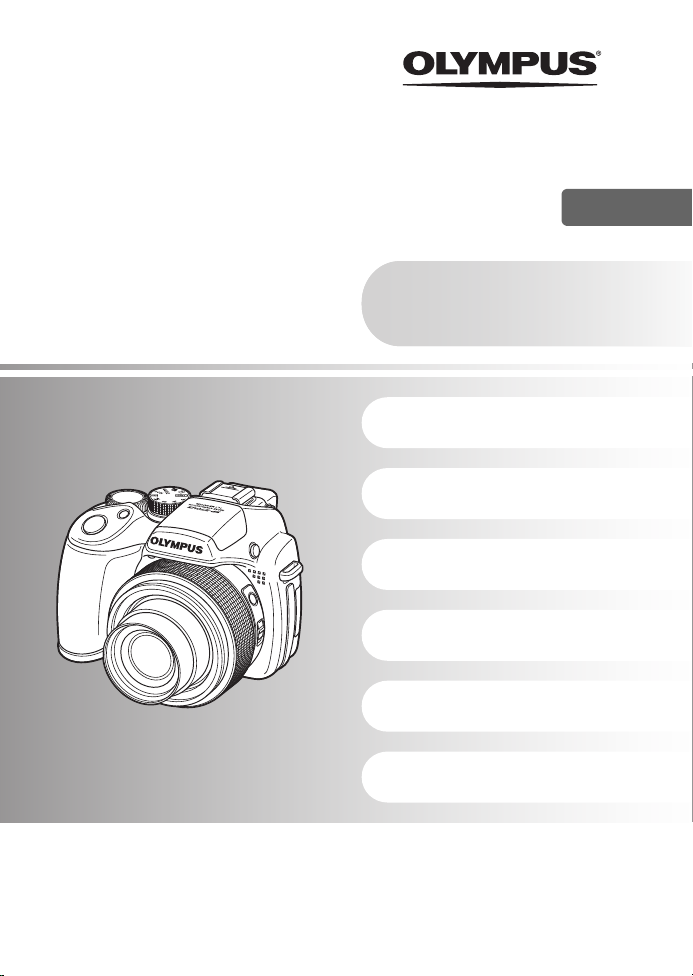
DIGITALKAMERA
SP-570UZ
NO
Bruksanvisning
(
Takk for at du valgte et Olympus digitalkamera. For å få mest mulig glede av ditt nye kamera og sikre det en
lang levetid, bør du lese denne bruksanvisningen nøye før du tar kameraet i bruk. Ta vare på
bruksanvisningen for framtidig bruk.
(
Før du går i gang med å ta viktige bilder, anbefaler vi deg å ta noen testbilder for å bli vant med bruken av
kameraet.
(
For stadig å kunne forbedre våre produkter, forbeholder Olympus seg retten til å oppdatere eller modifisere
informasjonen i denne bruksanvisningen.
(
Skjerm- og kameraillustrasjonene som er vist i bruksanvisningen ble laget mens produktet var under
utvikling, og kan derfor avvike noe fra det faktiske produktet.
Hurtigguide
Denne bruksanvisningen hjelper
deg å ta i bruk kameraet straks.
Bruk av knapper
Bruk av menyer
Skrive ut bilder
Bruk av OLYMPUS Master
Bli bedre kjent med kameraet
Vedlegg
Page 2
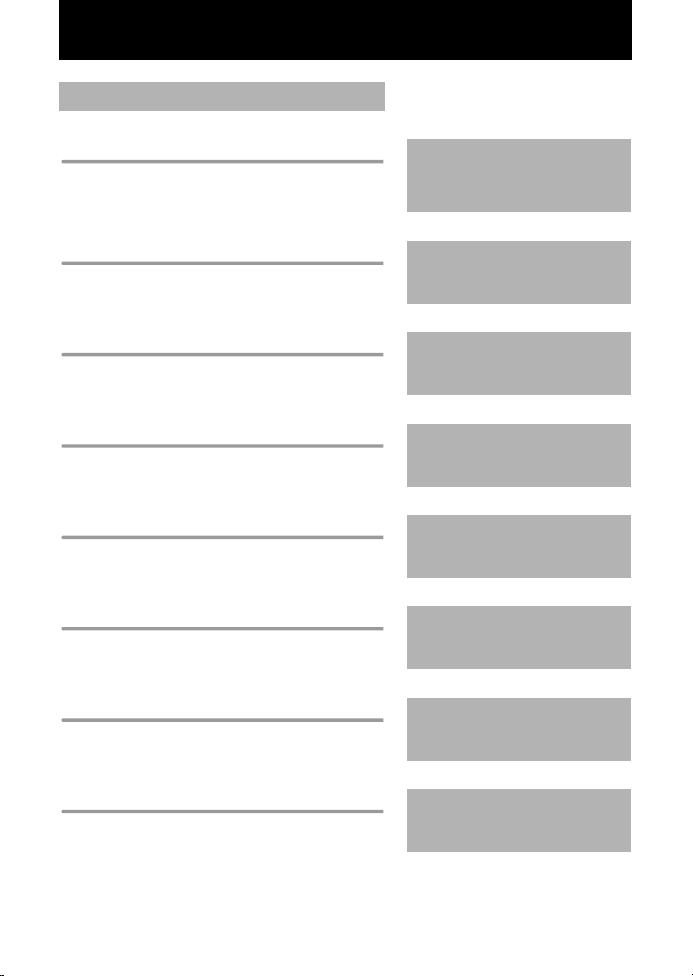
Innhold
Hurtigguide s. 3
Kameradiagram s. 11
Bruk av knapper s. 16
Bruke kontrollpanelet s. 29
Bruk av menyer s. 32
Skrive ut bilder s. 59
Bruk av OLYMPUS Master s. 64
Bli bedre kjent med kameraet s. 68
Lær navnene på kameraets deler f or å få
en generell forståelse av kameraets
funksjoner. Bruk dette avsnittet som
referanse for funksjonene.
Bli kjent med hvordan knappene på
kameraet virker ved å følge
illustrasjonene og prøve dem ut på
kameraet.
Lær hvordan du bruker kontrollpanelet
og de grunnleggende funksjonene, og
prøv dem ut.
Lær alt om menyene, fra grunnleggende
funksjoner til bruke n av hver enkelt meny
og deres ulike innstillinger.
Skriv ut bildene du har tatt.
Overfør bildene til en datamaskin og
lagre dem.
Finn ut mer om kameraet, og om
hvordan du får svar på alle spørsmål om
kameraets funksjoner.
Vedlegg s. 80
2
NO
Les om praktiske funksjoner og
sikkerhetsregler for å bruke kameraet
mer effektivt.
Page 3
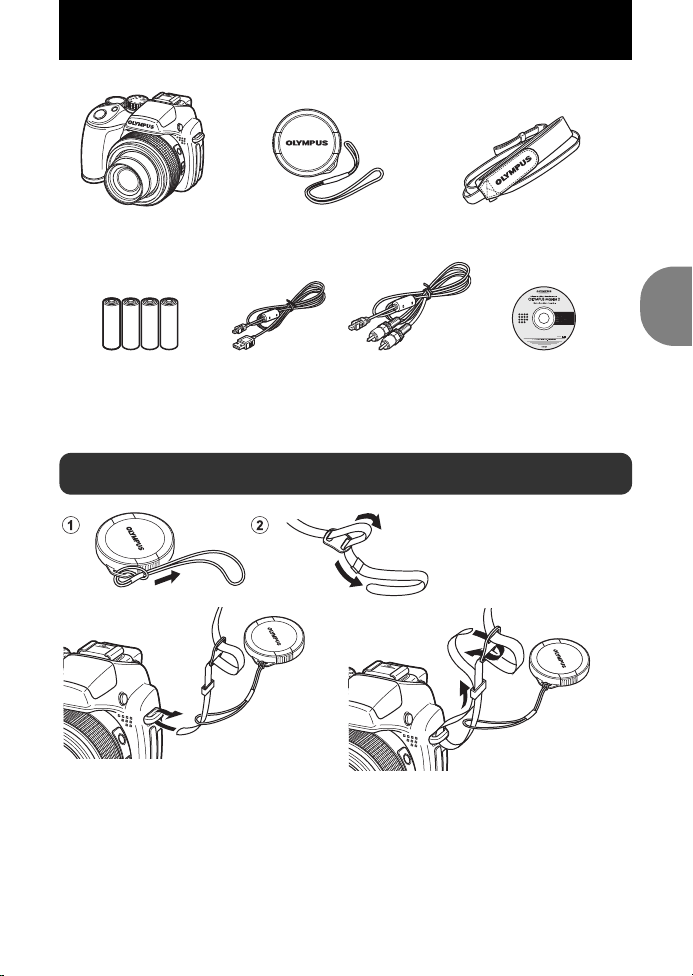
Sjekk at alle deler er med (innholdet i esken)
Digitalkamera StroppLinsebeskyttelse
snor
AA-batterier (4 stk) USB-kabel AV-kabel OLYMPUS Master 2
CD-ROM
Ikke vist på bildet:Utfyllende bruksanvisning (denne), grunnleggende bruksanvisning og garantikort.
Innholdet kan variere avhengig av kjøpsstedet.
Fest rem og linsebeskyttelse
3
4
• Fest remmen til det andre festet på samme måte.
Hurtigguide
Trekk til stroppen slik at den sitter ordentlig.
NO
3
Page 4
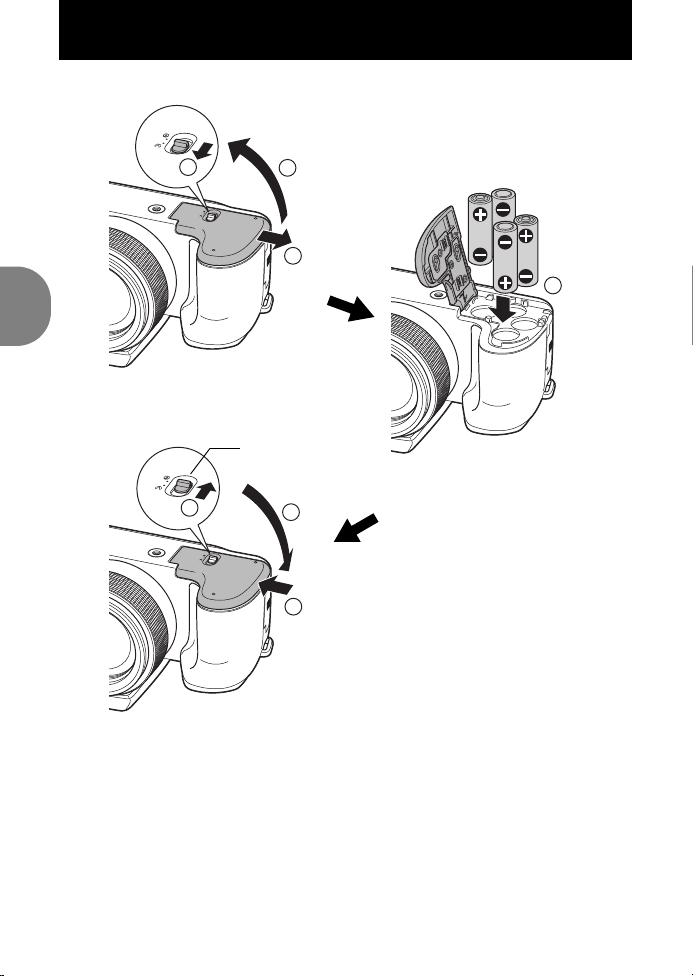
Gjør klar kameraet
1
2
3
5
6
7
Skyv låsen til batterirommet fra ) til = og
påse at batterirommets deksel er forsvarlig
låst (
7
). Hvis dette ikke gjøres kan
batterirommets deksel åpnes under
fotografering og batteriene falle ut, noe som
fører til tap av bildedata.
Batteriromlås
a. Sett inn batteriene i kameraet.
Hurtigguide
4
4
NO
Page 5
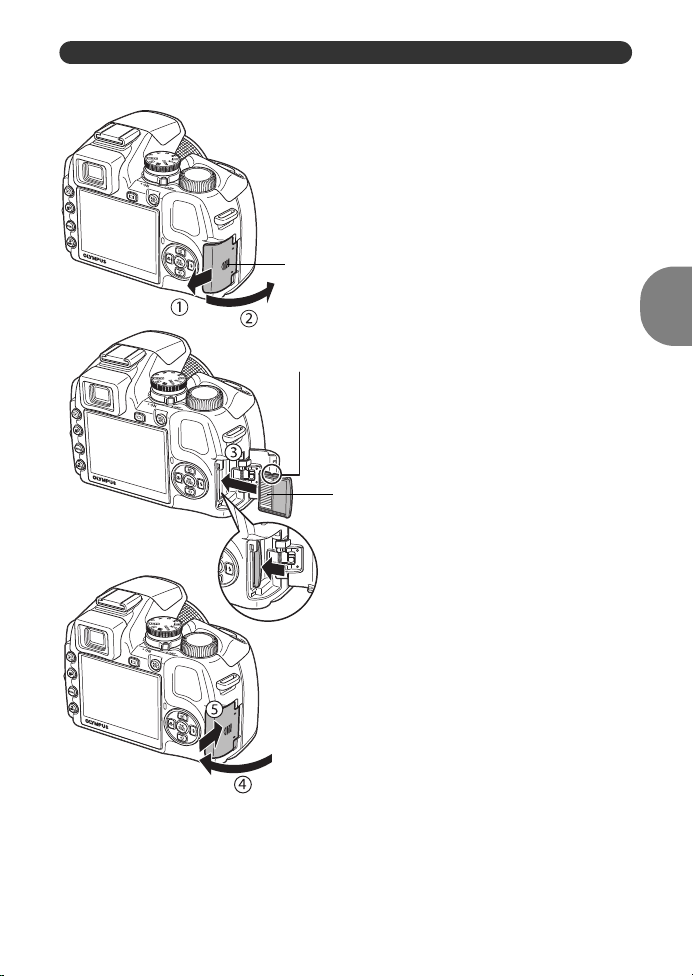
b. Sett inn xD-Picture Card (valgfritt) i kameraet.
Deksel til kortplass
Hakk
Kontaktområde
Påse at kortet holdes i riktig retning, og sett
det rett inn i kortplassen.
Skyv kortet til det smekker på plass.
For å fjerne minnekortet, press det helt inn, slipp det
forsiktig opp og ta det ut.
Gjør klar kameraet
Hurtigguide
Dette kameraet lar deg ta bilder uten å bruke en valgfri xD-Picture Card™ (heretter kalt for
kortet). Hvis du tar bilder uten at minnekortet er satt inn, blir bildene lagret i det interne minnet.
For detaljer angående minnekortet, se «Minnekortet» (s. 84).
NO
5
Page 6
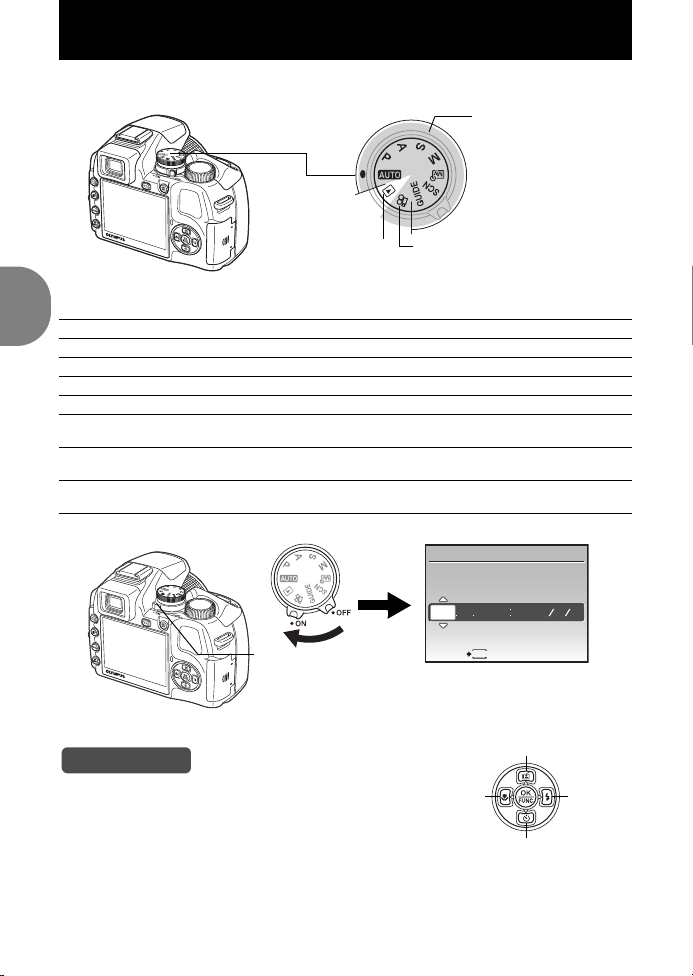
Slå på kameraet
For opptak av filmer (opptaksmodus)
For å ta bilder
(opptaksmodus)
For visning av bilder
(visningsmodus)
• Hvis ikke dato og klokkeslett er blitt
innstilt, vil denne skjermen vises.
På-bryter
Tips
Retningene på piltastene vises med
124 3
i denne
bruksanvisningen.
43
2
1
Her forklares hvordan man slår på kameraet i opptaksmodus.
a. Sett funksjonshjulet på
Opptaksmodi for å ta bilder
Hurtigguide
h
P
A
S
M
r
s
g
Kameraet velger automatisk optimale fotograferingsinnstillinger for de aktuelle forholdene.
Kameraet stiller automatisk inn optimal blenderåpning og lukkerhastighet.
Denne funksjonen lar deg endre blenderåpningen manuelt.
Denne funksjonen lar deg endre lukkerhastigheten manuelt.
Denne funksjonen lar deg endre blenderåpningen og lukkerhastighet manuelt.
Denne funksjonen lar deg stille inn hver enkelt opptaksfunksjon manuelt, og bruke denne
innstillingen som din egen opptaksmodus.
Med denne funksjonen kan du bilder med det motivprogrammet som passer best til
opptaksforholdene.
Med denne funksjonen kan du innstille målobjekter ved hjelp av opptaksguiden som vises på
skjermen.
b. Fjern linsedekslet, og still strømbryteren på kameraet til ON.
h
.
X
YM
D TIME
---- -- -- -- --
YMD
For å slå av kameraet setter du kameraets på-bryter til OFF.
6
NO
MENU
CANCEL
Page 7
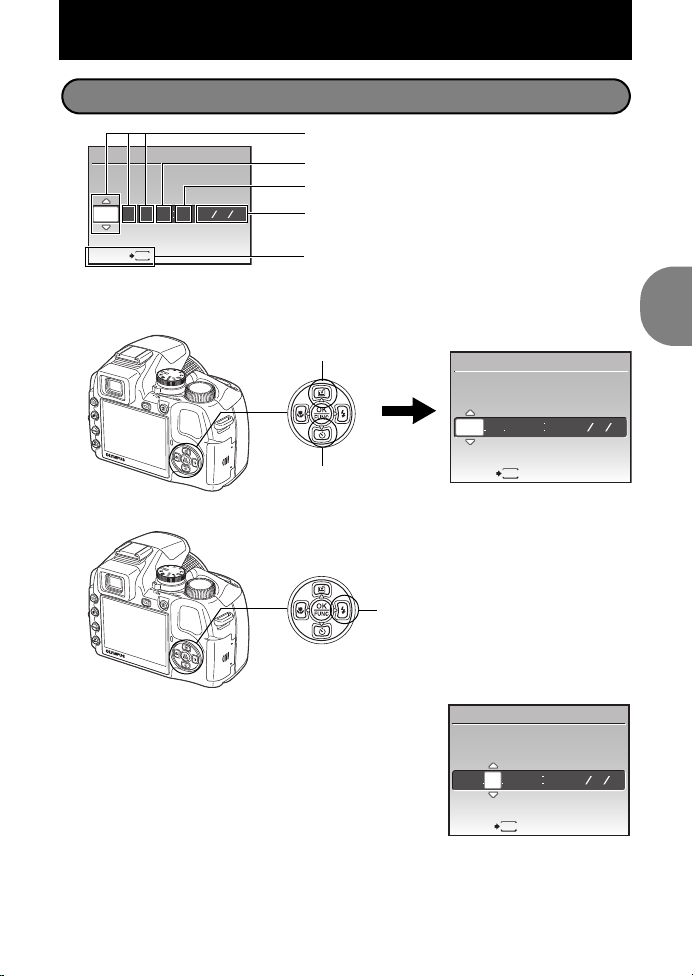
Still inn dato og klokkeslett
Om skjermen for innstilling av dato og klokkeslett
Y-M-D (År-Måned-Dag)
For å avslutte en innstilling.
Minutter
Datoformater (Y / M / D, M / D / Y, D / M / Y)
Timer
X
YM
YMD
D TIME
---- -- -- -- --
MENU
CANCEL
1z
-knapp
2Y
-knapp
2008
-- -- -- --
X
YM
YMD
D TIME
MENU
CANCEL
3#
-knapp
a. Trykk på knappene 1z og 2Y for å velge [Y].
De to første sifrene i [Y] er allerede innstilt.
b. Trykk på 3#-knappen.
Hurtigguide
c. Trykk på knappene
velge [M].
1z
og 2Y for å
X
YM
2008 08
CANCEL
D TIME
-- -- --
MENU
YMD
NO
7
Page 8
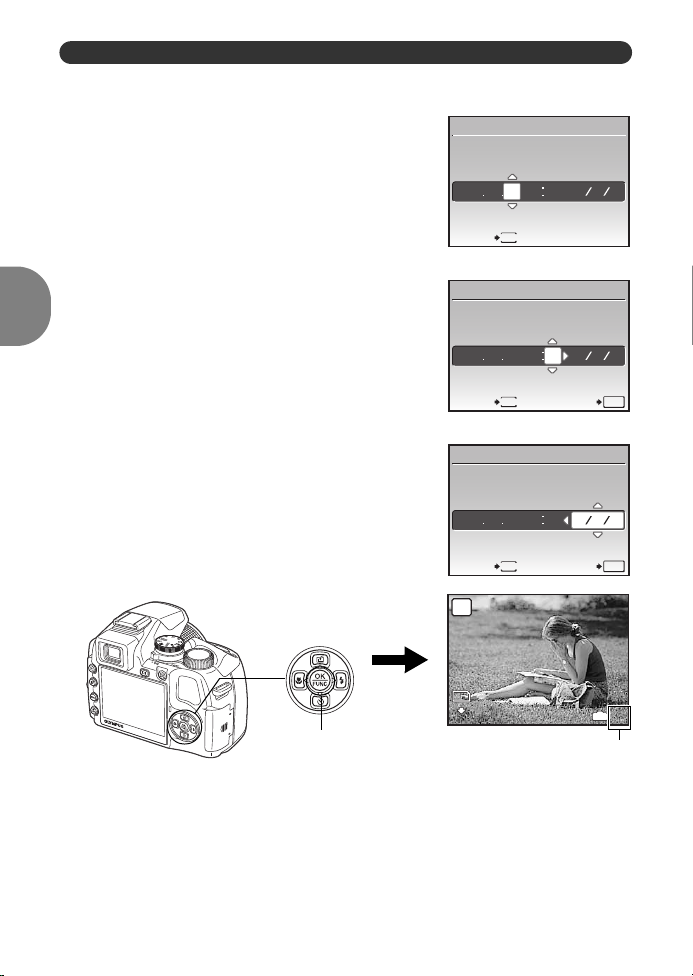
Still inn dato og klokkeslett
YYMMD
o
-knapp
10M10
M
44
IN
AUTO
N
ORMNORM
Antall bilder det fortsatt
er plass til.
d. Trykk på
e. Trykk på knappene
3#
-knappen.
1z
og 2Y for å
velge [D].
f. Trykk på
g. Trykk på knappene
3#
-knappen.
1z
og 2Y for å velge
timer og minutter.
Tiden vises i 24-timers format.
h. Trykk på 3#-knappen.
Hurtigguide
i. Trykk på knappene
1z
og 2Y for å velge
[Y / M / D].
j. Når alle innstillinger er gjort, trykker du på
o
-knappen.
For en helt nøyaktig tidsinnstilling må du trykke på
o
-knappen i det klokken passerer 00 sekunder.
X
YM
D TIME
MENU
D TIME
MENU
D
MENU
-- --
TIME
30
YMD
YMD
YMD
2008 08 26
CANCEL
X
YM
2008 08 26 12
CANCEL SET
X
2008 08 26 12 30
CANCEL SET
OK
OK
8
NO
Page 9
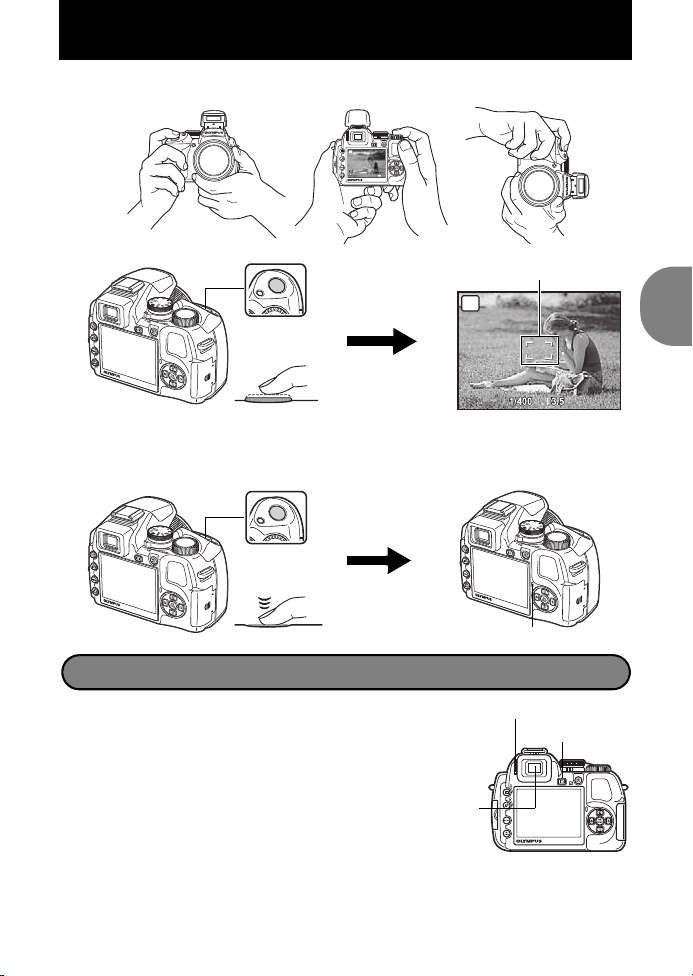
Ta et bilde
10M10
M
44
IN
AUTO
N
ORMNORM
Vannrett grep Loddrett grep
Utløserknapp
AUTO
(Trykket halvt ned)
AF-søkefelt
Utløserknapp
Kortleserlampen blinker.
(Trykket helt ned)
Justere søkerens fokus ved å bruke diopteren
Justeringshjul for diopter
u
-knapp
Søker
a. Hold kameraet.
b. Fokus.
AF-søkefeltet lyser grønt når fokus og eksponering er låst. Lukkerhastigheten og
blenderåpningen vises.
Hvis AF-søkefeltet blinker rødt er ikke fokus riktig justert. Forsøk å låse fokusen på nytt.
c. Ta bilder.
Hurtigguide
a. Trykk på
u
knappen.
b. Drei på justeringshjulet for diopteren litt
etter litt mens du ser gjennom søkeren.
Når du ser ikonene i søkeren klart, er
justeringen fullført.
NO
9
Page 10
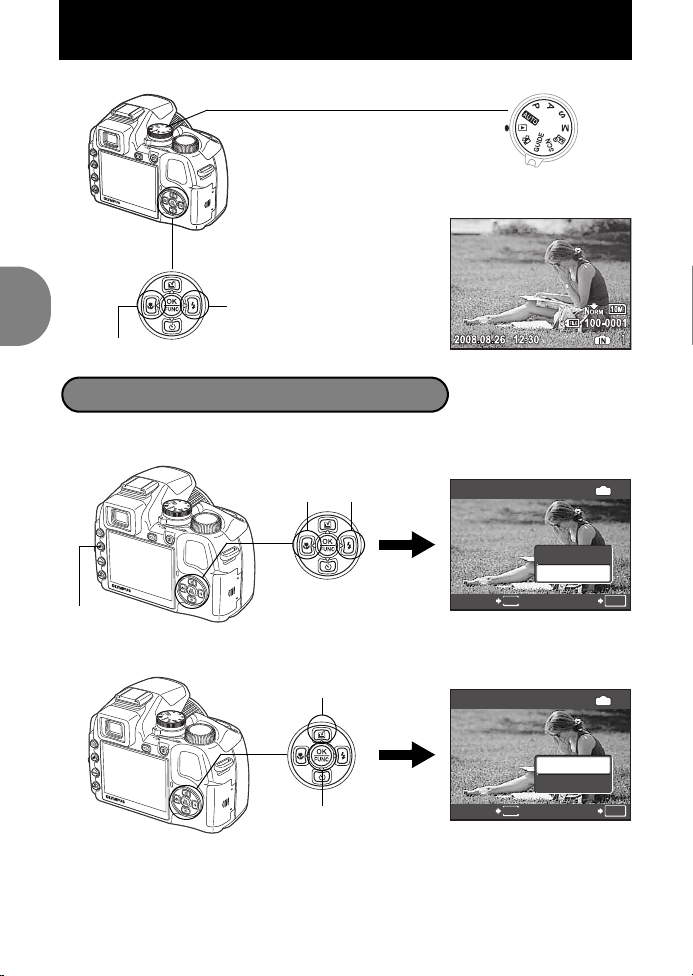
Vis bilder
Piltaster
Neste bilde
Forrige Bilde
Funksjonshjul
Slett bilder
ERASE
NO
f
/ S-knapp
3#
-knapp
4&
-knapp
1z
-knapp
o
-knapp
ERASE
YE S
a. Sett funksjonshjulet på q.
a. Trykk på 4&
Hurtigguide
b. Trykk på knappen f / S.
c. Trykk på
for å slette bildet.
10
NO
-knappen og 3#
1z
-knappen for å velge [YES] og trykk deretter på knappen o
-knappen for å vise bildet du ønsker å slette.
ERASE
MENU
CANCEL
ERASE
MENU
CANCEL
YES
NO
YES
NO
SET
SET
IN
OK
IN
OK
Page 11
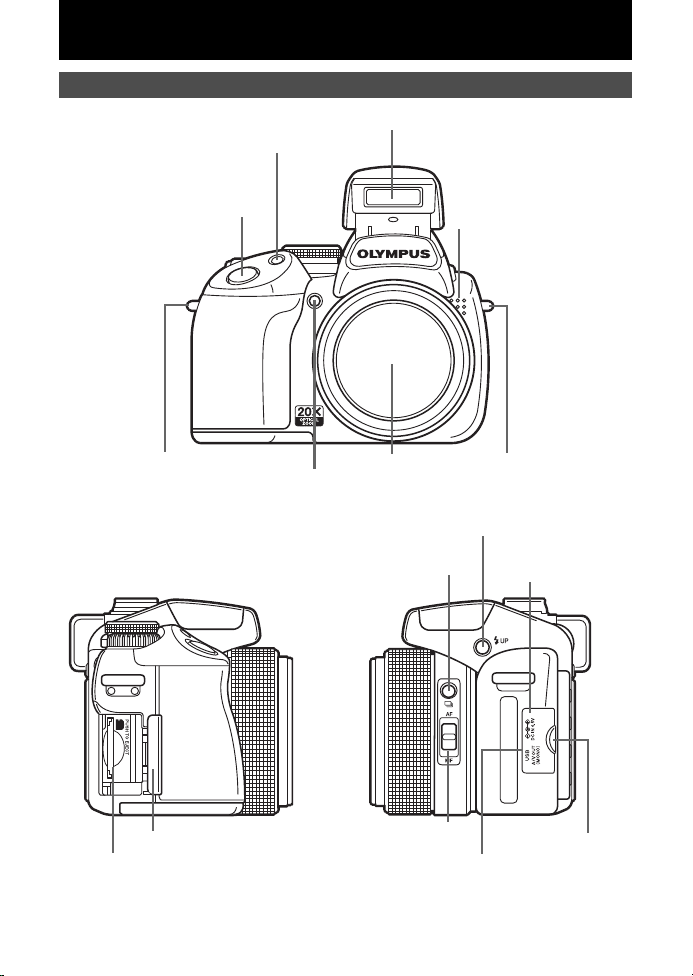
Kameradiagram
Blitz (s. 23, 43)
Mikrofon
Stroppfeste (s. 3)Objektiv
Utløserknapp (s. 9, 21)
F
-knapp (eksponeringskompensasjon) (s. 22)
Stroppfeste (s. 3)
AF / MF-bryter (s. 24)
j
-knapp (kontinuerlig opptak) (s. 24)
#UP-knapp (blits opp) (s. 23)
Kontaktdeksel
(s. 56, 59, 65)
Multikontakt (s. 56, 59, 65)
DC-IN-kontakt (s. 84)
Deksel til kortplass (s. 5)
Kortplass (s. 5)
Selvutløserlampe /
AF-lys (s. 28, 38, 42)
Kamera
NO
11
Page 12
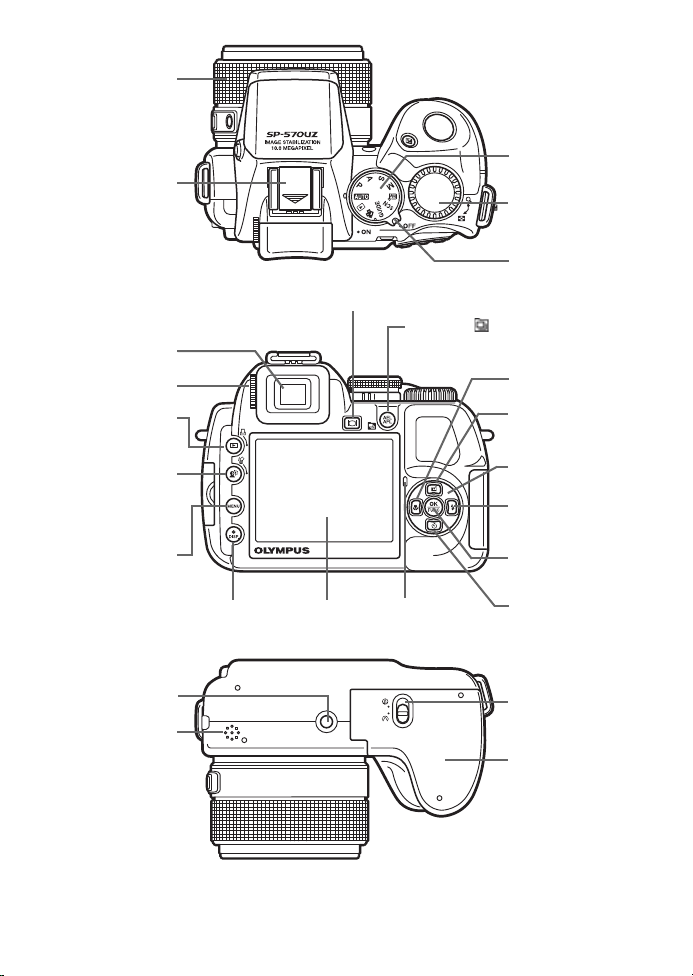
Zoomring
(s. 21)
Blitsfot
(s. 81)
Funksjonshjul
(s. 6, 16)
Reguleringshjul
(s. 22)
På-bryter
(s. 6, 16)
Stat ivfes te
Høyttaler
Deksel til batterirom
(s. 4)
Batteriromlås (s. 4)
Skjerm
(s. 13, 54)
DISP. / E-knapp
(s. 26)
f
/ S-knapp
(skyggekompenserin
gsteknologi / slette)
(s. 25)
Piltaster
(s. 27)
o
-knapp
(OK / FUNC)
(s. 28)
u
-knapp (skjerm / søker) (s. 22)
AEL AFL
/ -knapp
(AE-lås, AF-lås / sekvensiell avspilling)
(s. 23)
Søker (s. 9)
Justeringshjul for
diopter (s. 9)
z
-knapp (egendef.)
(s. 27)
#
-knapp (blits)
(s. 23)
Y
-knapp
(selvutløser) (s. 28)
&
-knapp (makro)
(s. 27)
Kortleserlampe
(s. 9, 67, 73)
m
-knapp
(s. 25)
q
/ P-knapp
(visning / utskrift)
(s. 25, 61)
12
NO
Page 13
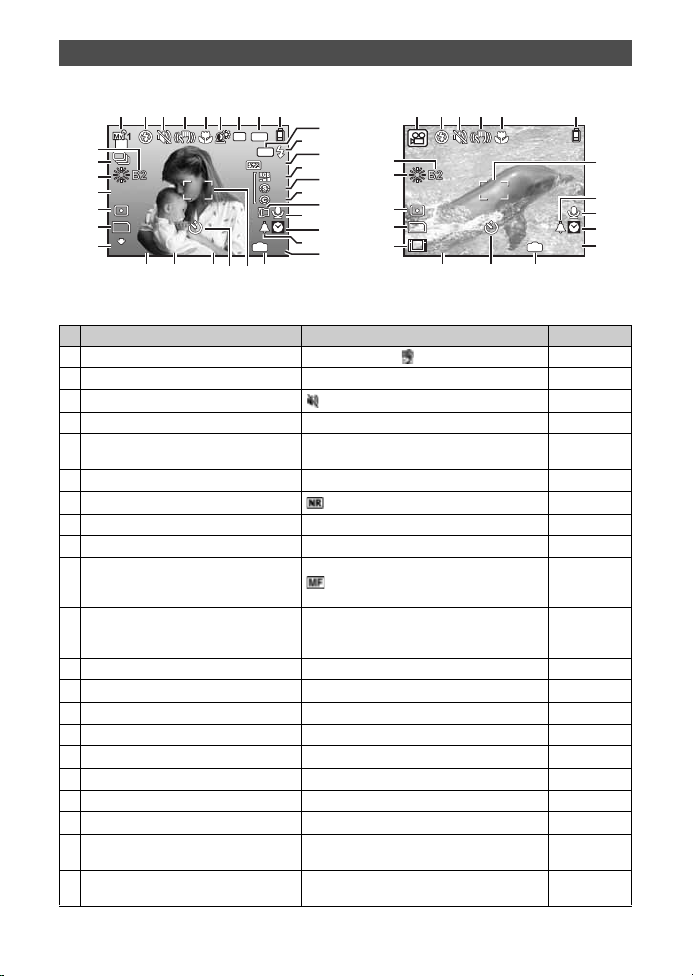
Symboler og ikoner på skjermen
FilmFotografi
10M10
M
+2.0+2.0 1/4001/400 F3.5F3.5
+2.0+2.0
+2+2
+2+2
+2+2
44
IN
ISO
160 0
ISO
1600
AFL
NR
AEL
+2.0+2.0
12s12
s
F
INEFINE
C
1
10
11
12
13
14
15
16
17
18
19
20
212425 2326
32
33
31
30
29
28
27
2 54 96 7 83
22
+2.0
00:34
VGA
15
12
s
(
Opptaksmodus
1
2 54 93
33
31
29
VGA
28
15
27
Element Angivelse Ref. side
1 Opptaksmodus
2 Blitsmodus
3 Stillemodus s. 45
4 Digital bildestabilisering
5Makromodus
Supermakromodus
6 Skyggejusteringsteknologi
7 Bildestøyredusering s. 44
8 AE låsesymbol
9 Batteritest
10 AF låsesymbol
Manuell fokus
AF predict
11 Blits klar
Kamerabevegelsesvarsel /
Blitsoppladning
12 Blitsstyrkekontroll
13 Metning
14 Skarphet
15 Kontrast
16 Konverteringslinse
17 Lydopptak
18 Dual time
19 Alarm
20 Antall fotografier som kan lagres
Gjenværende opptakstid
21 Aktuelt minne
P, c, B, F
!, #, H, $
h
&
%
f
B
Z
= fullt batteri, [ = lavt batterinivå s. 76
^
{
#
Lyser
#
Blinker
w
–2.0 – +2.0 s. 43
6
–5 – +5 s. 44
N
–5 – +5 s. 44
J
–5 – +5 s. 44
1
R
l
k
4
00:34
B
Ingen indikering : Bilder lagres på kortet
, , A osv. s. 6, 16, 37
osv. s. 23
: Bilder lagres i internminnet
+2.0
12
22
19
17
00:34
18
20
s
IN
212326
s. 42
s. 27
s. 25
s. 23
s. 23
s. 24
s. 42
s. 68
s. 45
s. 50
s. 54
s. 55
s. 8
s. 72
s. 84
NO
13
Page 14
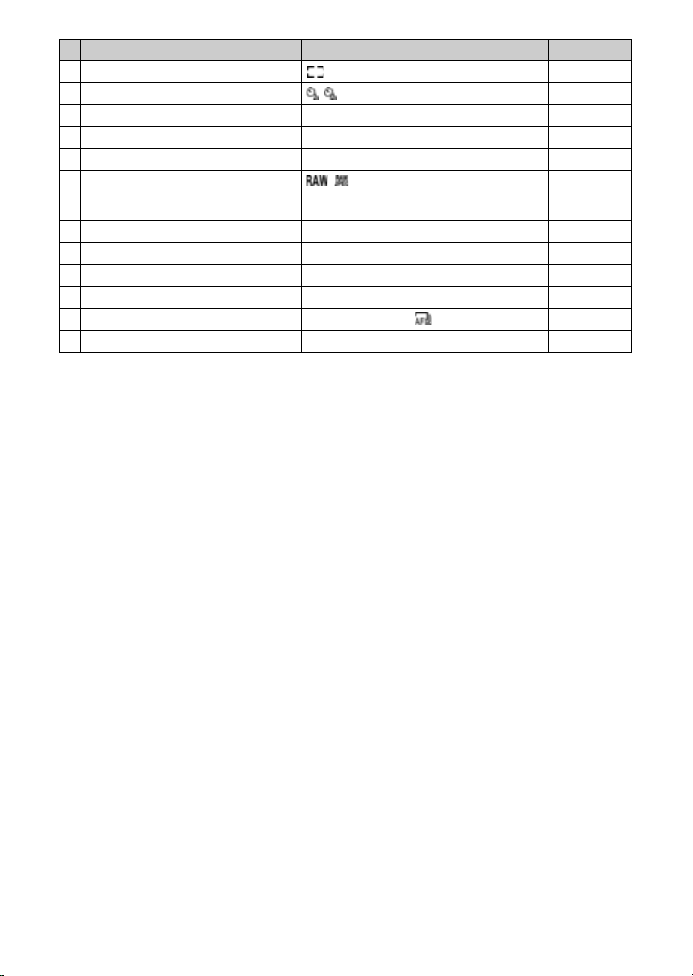
Element Angivelse Ref. side
22 AF-søkefelt s. 9, 21, 41
23 Selvutløser , s. 28
24 Blenderverdi F2.8 til F8.0 s. 17
25 Lukkerhastighet 15", 1/2, 1/400, 1/2000, BULB osv. s. 17
26 Eksponeringskompensasjon –2.0 – +2.0 s. 22
27 Bildekvalitet
Kompresjon
Bildefrekvens
28 Bildestørrelse
29 Punktmåling
30 ISO ISO 100, ISO 800, ISO 1600 osv. s. 40
31 Hvitbalanse
32 Kontinuerlig opptak
33 Hvitbalansekompensasjon B1 – B7, R1 – R7 s. 43
,
M
(normal), L (fin)
O
(15 bilder / sek.), N (30 bilder / sek.)
F, H, D, C
n, J
5, 3, 1, w
j, c, d, g
osv. s. 34
– y,
V
, ,
7
s. 34
s. 34
s. 35
s. 41
s. 39
s. 24, 40
14
NO
Page 15
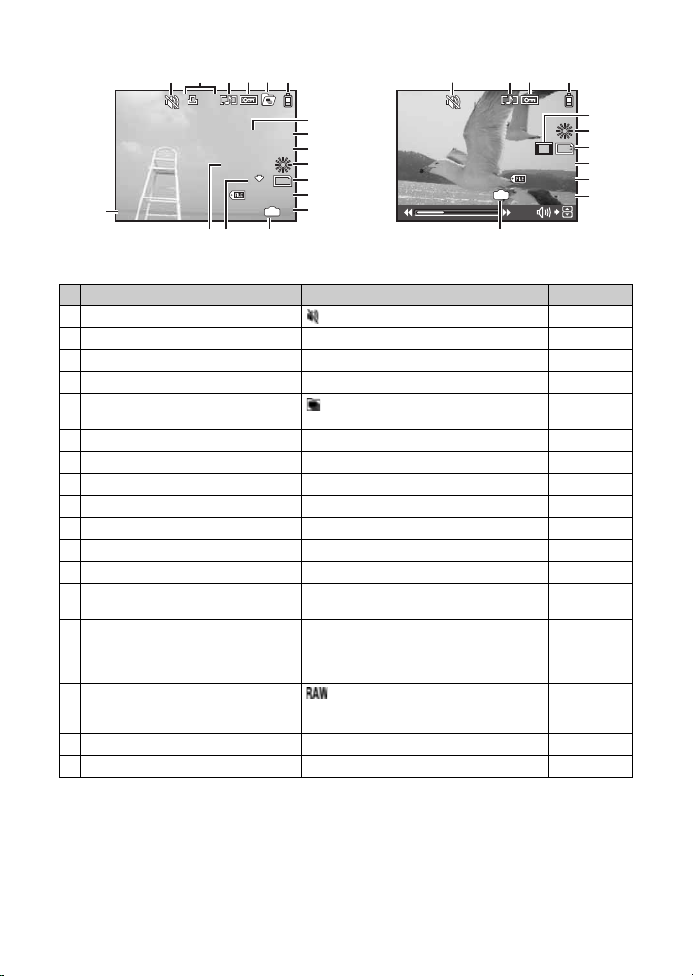
(
FilmFotografi
2008.08.26
12:30
100-0004
00:14 /00:34
VGA
15
10M10
M
2008.08.262008.08.26 12:3012:30 44
+2.0+2.0
F3.5F3.5
1010
IN
xx
100-0004100-0004
N
ORMNORM
1/10001/1000
ISO 1
60 0
ISO 1
600
2
11
12
10
8
7
9
13
3
4 651
17
141516
Visningsmodus
3
4 61
VGA
15
2008.08.26
12:30
100-0004
IN
00:14 /00:34
14
Element Angivelse Ref. side
1 Stillemodus s. 45
2 Utskriftskoding / Antall eksemplarer
3 Lydopptak
4 Beskytte
5 Sekvensiell avspilling / Sekvensiell
automatisk avspilling av fotografier
6 Batteritest
7 Lukkerhastighet 15", 1/2, 1/60, 1/1000 osv. s. 17
8 Blenderverdi F2.8 til F8.0 s. 17
9 Eksponeringskompensasjon –2.0 – +2.0 s. 22
10 Hvitbalanse WB AUTO, 5, 3, 1, w – y,
11 Bildestørrelse
12 Filnummer
13 Bildenummer
Avspillingstid / Total opptakstid
14 Aktuelt minne
15 Bildekvalitet
Kompresjon
Bildefrekvens
16 ISO ISO 100, ISO 800, ISO 1600 osv. s. 40
17 Dato og klokkeslett 2008.08.26 12:30 s. 7, 54
<
x10 s. 62
H
9
Z
= fullt batteri, [ = lavt batterinivå s. 76
V
F, H, D, C
M
100 – 0004 s. 53
4
00:14 / 00:34
B
Ingen indikering : Visning av bilder fra
M
(normal), L (fin)
O
(15 bilder / sek.), N (30 bilder / sek.)
osv. s. 34
: Visning av bilder fra det
interne minnet
minnekortet
s. 50
s. 50
s. 20
s. 39
—
s. 19
s. 84
s. 34
s. 34
s. 35
15
10
11
17
12
13
NO
15
Page 16
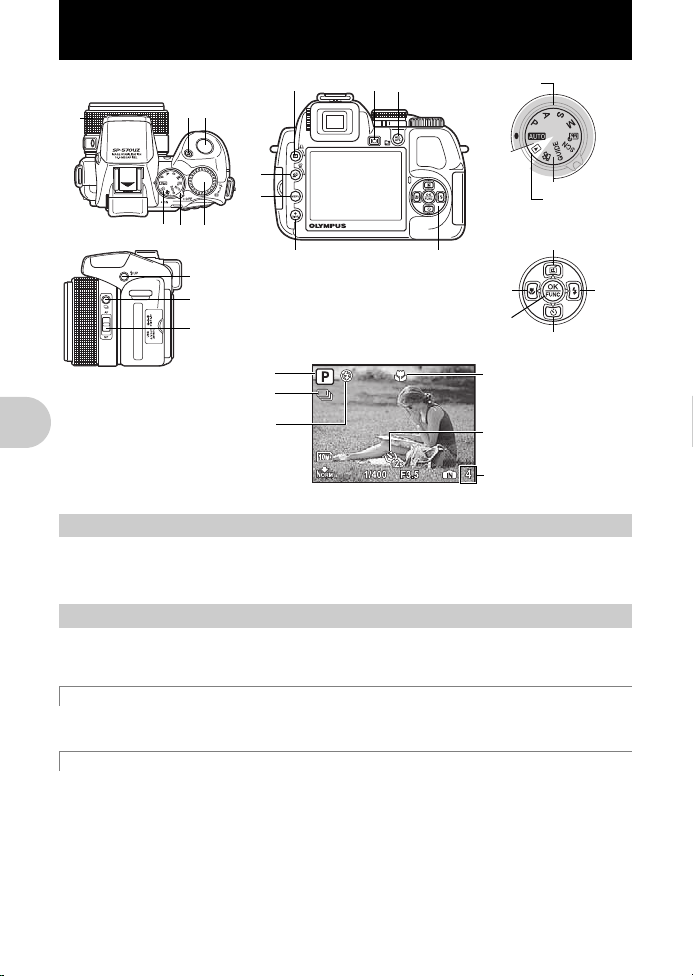
Bruk av knapper
Visningsmodus
Opptaksmodus
Opptaksmodus
Blitsmodus
Drivmodus
Makromodus /
Supermakromodus
Selvutløser
c
d
e
fg
78
125
36
4
9
a
b
Antall bilder det fortsatt
er plass til.
h0
j
i
k
1
Strømknapp
Kamera på: Opptaksmodus
Bruk av knapper
2
Sett funksjonshjulet på opptaks- eller visningsmodus etter eget ønske.
• Noen funksjoner kan ikke innstilles, avhengig av funksjonshjulet posisjon.
g
h
Kameraet velger automatisk optimale fotograferingsinnstillinger for de aktuelle forholdene.
Innstillinger i [CAMERA MENU], som f.eks. WB (hvitbalanse) og ISO-følsomhet, kan ikke endres.
P
Kameraet stiller automatisk inn optimal blenderåpning og lukkerhastighet i forhold til motivets lysstyrke.
Innstillinger i [CAMERA MENU], som f.eks. WB (hvitbalanse) og ISO-følsomhet, kan endres.
Funksjonshjul
«Funksjoner i opptaksmoduser» (s. 78)
Ta bilder med automatiske innstillinger
Still inn optimal blenderåpning og lukkerhastighet.
• Skjermen slås på
• Objektivet kjøres ut
Visningsmodus
• Skjermen slås på
Veksle mellom opptaks- og visningsmodus
For å slå av og på kameraet
16
NO
Page 17
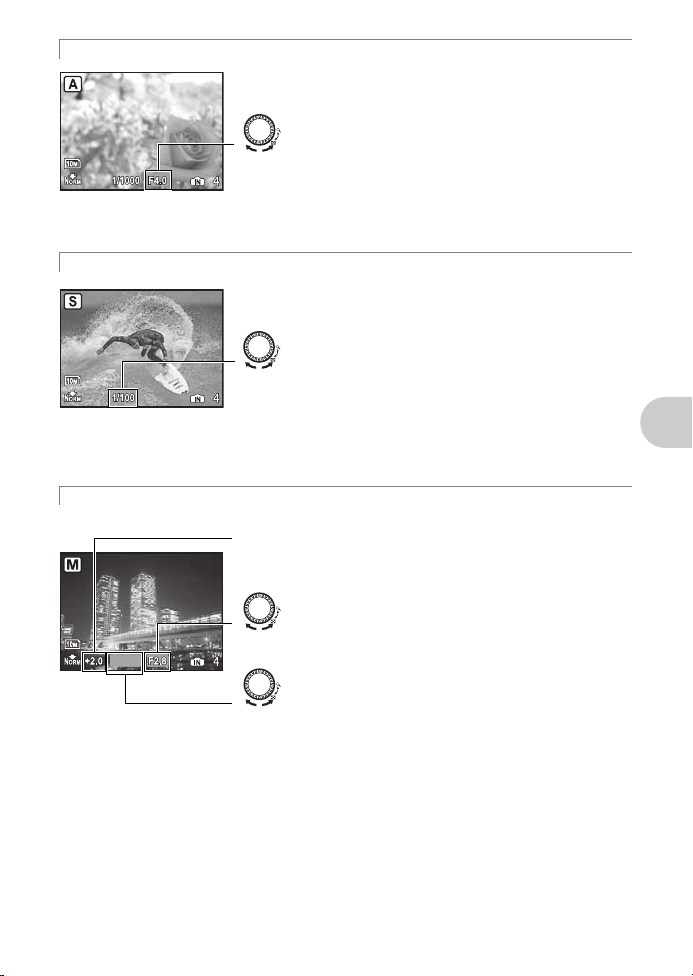
A
Justeringsområde
W : F2.8 til F8.0
T : F4.5 til F8.0
F2.8
Justeringsområde
1/2 til 1/1000 (når
[NOISE REDUCT.] er satt til [ON]:
opp til 4 sekunder)
1/1000
Justeringsområde
Blenderverdi: F2.8 til F8.0
(blenderåpningen varierer
avhengig av zoomposisjonen.)
Lukkerhastighet: 15" til 1/2000
(Lukkerhastigheten varierer
avhengig av blenderverdien.)
Endre blenderåpning for fotografering
Drei på reguleringshjulet. Kameraet stiller automatisk inn lukkerhastigheten.
Blenderåpning
: Vris hjulet mot U, øker blenderåpningstallet.
: Vris hjulet mot G, reduseres blenderåpningstallet.
Hvis korrekt eksponering ikke kan oppnås, vises blenderåpningstallet i rødt.
S
Endre lukkerhastighet for fotografering
Drei på reguleringshjulet. Kameraet stiller automatisk inn blenderåpningen.
Lukkerhastighet
: Vris hjulet mot U, øker lukkerhastigheten.
: Vris hjulet mot G, reduseres lukkerhastigheten.
F2.8
M
Endre blenderåpning og lukkerhastighet for fotografering
Drei på reguleringshjulet. Trykk på F for å veksle mellom blenderåpning og lukkerhastighet.
1/1000
Hvis korrekt eksponering ikke kan oppnås, vises lukkerhastigheten i rødt.
Eksponeringsdifferens
Når tallet overstiger ±3.0EV vises eksponeringsdifferensen i rødt.
Blenderåpning
: Vris hjulet mot U, øker blenderåpningstallet.
: Vris hjulet mot G, reduseres blenderåpningstallet.
Lukkerhastighet
: Vris hjulet mot U, øker lukkerhastigheten.
: Vris hjulet mot
G
, reduseres lukkerhastigheten.
NO
Bruk av knapper
17
Page 18
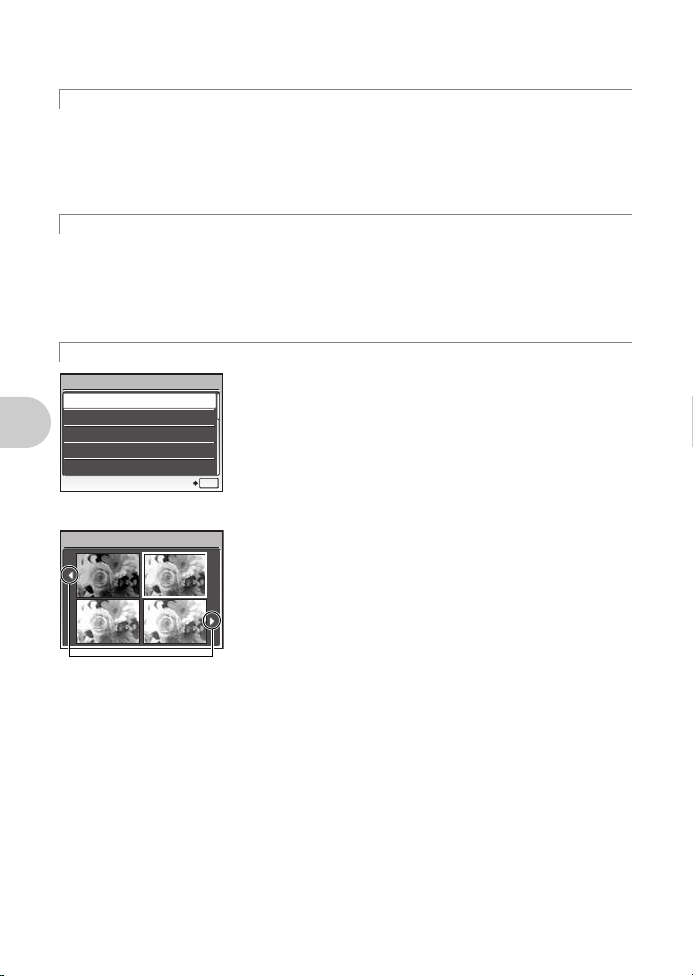
For å ta bilder med lang eksponeringstid (bulb)
Bruk 43 til å endre
skjermvisningen.
Når [Exposure effects.] er valgt
0.0
+0.3
+0.7
+1.0
Drei reguleringshjulet mot G for å stille lukkerha stigheten til BULB. Utløseren er åpen så lenge utlø serknappen
holdes inne. (Bulb-fotografering er kun mulig når [ISO] er satt il [64] (maksimal tid: 8 minutter).)
r
Ta bilder med egne originalmodus
Med denne modusen kan du manuelt stille inn opptaksfunksjonene, lagre opp til 4 opptaksmodi, samt å bruke
dem som dine originale opptaksmodi.
g
«MY MODE SETUP
Bruk funksjonsmenyen eller kontrollpanelet for å veksle til det registrerte My Mode.
g
«Min 1/2/3/4
«Veksle My Mode» (s. 31)
s
Ta bilder med motivprogrammer som passer til situasjonen
Stille inn og lagre fotograferingsrelaterte funksjoner
Veksle mellom lagrede egne opptaksmodi
» (s. 57)
» (s. 28)
Du kan ta bilder ved å velge et motivprogram som passer til situasjonen.
Velg et motivprogram / endre til et annet et motivprogram
• Trykk på m og velg [SCN] fra hovedmenyen.
• Når du veksler fra et motivprogram til et annet, vil de fleste innstillinger endres til standardinnstillingene for det
nye motivprogrammet.
g«s
(Motivprogram)
g
Følg opptaksguiden for å ta bedre bilder
SHOOTING GUIDE
Shoot w/ effects preview.
1
Brightening subject.
2
Shooting into backlight.
3
Set particular lighting.
4
Blurring background.
5
Ta bilder med motivprogrammer som passer til situasjonen
Med denne funksjonen kan du innstille målobjekter ved hjelp av
opptaksguiden som vises på skjermen.
• Trykk på m for å vise opptaksguiden på nytt.
• Velg en annen opptaksmodus for å endre innstillinger uten å bruke
opptaksguiden.
• Funksjoner som angis ved bruk av Opptaksguiden vil gå tilbake til
standardinnstillingene når m er trykket inn, eller når opptaksmodus
endres.
OK
SET
» (s. 37)
Ta bilder ved å sammenligne forhåndsvisninger av ulike effekter
Exposure effects.
Bruk av knapper
0.0
+0.7
Velg et av alternativene [1 Shoot w / effects preview] fra menyen
[SHOOTING GUIDE] for direkte forhåndsvisning av flere utsnitt på skjermen
med fire ulike nivåer av den valgte opptakseffekten. Du kan bruke fire ulike
forhåndsvisningsutsnitt for å sammenligne ønskede innstillinger / effekter.
• Bruk piltastene for å velge utsnittet med de innstillingene du ønsker og
+0.3
+1.0
trykk deretter på o. Kameraet skifter automatisk til opptaksmodus og lar
deg ta bilder med den valgte effekten.
18
NO
Page 19
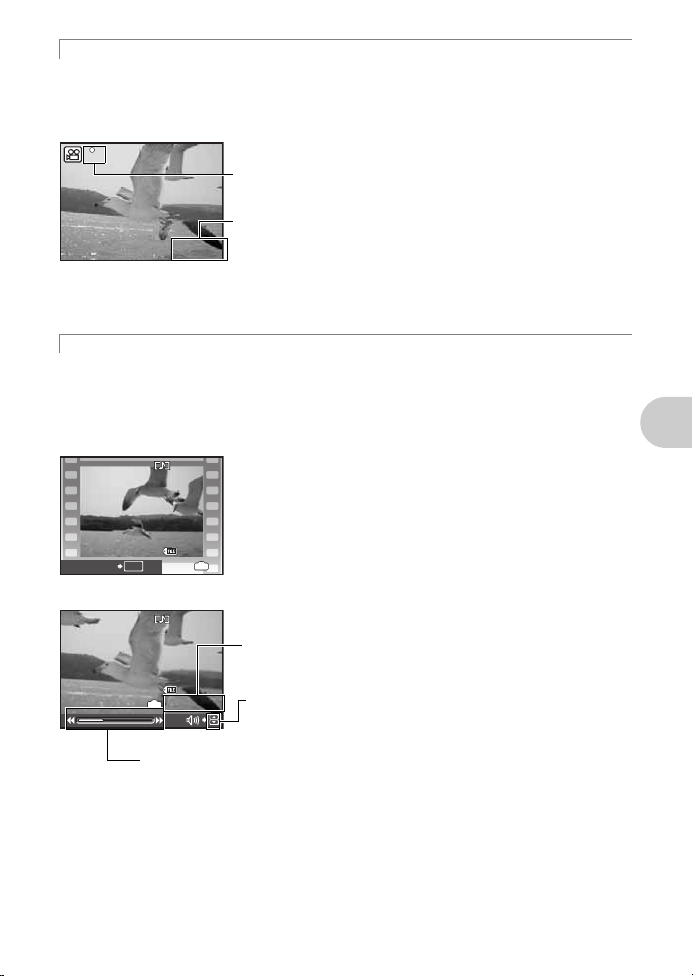
n
00:3400:34
RECREC
2008.08.262008.08.26 12:3012:30
100-0004100-0004
44
IN
MOVIE PLAY
OK
2008.08.262008.08.26 12:3012:30
100-0004100-0004
00:12 /00:3400:12 /00:34
IN
1
: Øker volumet.
2
: Reduserer volumet.
3
: Hver gang du trykker på denne knappen, endres avspillingshastigheten i følgende
rekkefølge: 2x, 20x og tilbake til 1x.
4
: Filmen spilles baklengs. Hver gang du trykker på denne knappen, endres
avspillingshastigheten i følgende rekkefølge: 1x, 2x, 20x og tilbake til 1x.
Avspillingstid / Total opptakstid
Ta opp filmer
Når [R] (filmer) er satt til [ON], tas det opp lyd sammen med filmen.
• Under opptak med lyd kan bare den digitale zoomen brukes. For å bruke den optiske zoomen, må du sette
[R] (film) til [OFF]. Sett [DIGITAL ZOOM] til [ON] for å zoome inn under opptak med lyd.
g«R
(filmer)
Ta opp lyd med filmer
«DIGITAL ZOOM
Zoome inn på motivet
» (s. 45)
» (s. 41)
Ikonet lyser rødt mens filmen tas opp.
Her vises gjenværende opptakstid.
Når den gjenværende opptakstiden er 0, stopper opptaket automatisk.
• Når [IMAGE STABILIZER]er satt til [ON], vil kontinuerlig filming over en lang periode føre til at kameraets
interne temperatur vil stige og kameraet kan automatisk slut te å virke. Fjern batteriet og la kamera et kjøle seg
ned en tid før du starter å ta bilder igjen. Eller du kan sette [IMAGE STABILIZER] til [OFF].
I tillegg kan temperaturen på utsiden av kameraet også stige under bruk. Dette er ingen defekt.
q
Vise bildene du har tatt / Velge visningsmodus
Bildet som ble tatt sist vises.
• Trykk på piltastene for å vise flere bilder.
• Bruk reguleringshjulet til å veksle mellom nærvisning, indeksvisning og kalendervisning.
g
«Reguleringshjul
Avspilling av filmer
Velg en film i visningsmodus og trykk på o for avspilling.
Indeksvisning / Kalendervisning / Visning av nærbilder
» (s. 22)
Funksjoner under avspillingen
Bruk av knapper
• Trykk på o for å sette avspillingen på pause.
NO
19
Page 20
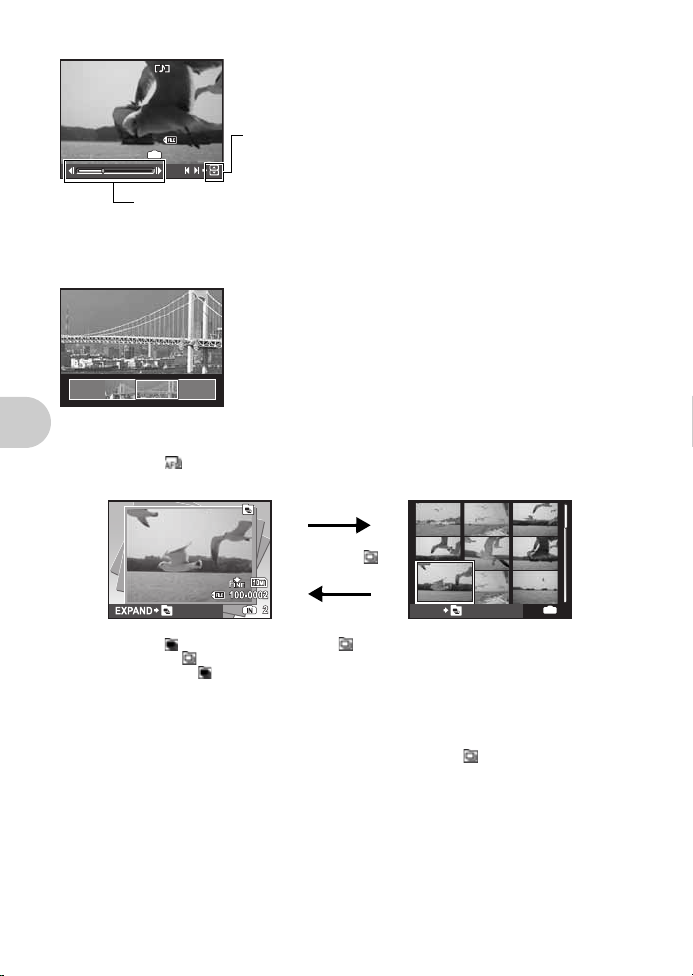
Funksjoner ved pause
2008.08.262008.08.26 12:3012:30
100-0004100-0004
00:14 /00:3400:14 /00:34
IN
/
1
: Viser første bilde.
2
: Viser siste bilde.
3
: Viser neste bilde.
4
: Viser forrige bilde.
• Bruk piltastene til å velge et panoramabilde, og trykk på o. Bevegelse fra
venstre til høyre, eller nedenfra og oppover, starter automatisk.
• Drei på reguleringshjulet for å zoome inn eller ut mens bildet beveger seg.
Bruk piltastene til å endre bevegelsesretning for et innzoomet bilde.
• Trykk på o for å stoppe eller fortsette bevegelsen i original
bildestørrelse.
• Trykk på m for å forlate panoramavisningen.
g
«PANORAMA
Fotografere og sette sammen panoramabilder
» (s. 36)
2
AEL AFL
/
• Trykk på o for å fortsette avspillingen.
• Trykk på m hvis du vil avbryte filmavspillingen underveis eller ved pause.
Vise bilder tatt med [COMBINE IN CAMERA1] [COMBINE IN CAMERA2] (panoramavisning)
Vise bilder som er tatt fortløpende i indeksvisning (sekvensiell avspilling) / Automatisk avspilling av
fotografier som har blitt tatt fortløpende (sekvensiell automatisk avspilling av fotografier)
Bare det første bildet vises for fotografier som har blitt tatt kontinuerlig ved bruk av de følgende alternativene.
[j] [c] [d] [ ] [BKT] [TIMELAPSE] [AUCTION] [SHOOT & SELECT1] [SHOOT & SELECT2]
[SMILE SHOT]
Bruk av knapper
IN
BACK
2
AEL AFL
• Velg bildene hvor vises, og trykk på
Trykk på
AEL AFL
• Velg bildene hvor ikonet vises, og trykk på
av fotografier).
• Denne funksjonen er kun tilgjengelig for fotografier tatt med denne modellen.
• Når det første bildet vises, vil endringer som er gjort for de følgende funksjonene gjelde for alle bildene
i seriene:
0
/ y / PRINT ORDER / ERASE
For å konfigurere innstillingene for individuelle fotografier, trykk
i indeksvisning først, før de konfigureres.
20
NO
/ én gang til for å returnere til det første bildet.
/ for å spille av i indeksvisning (sekvensiell avspilling).
o
for å spille av automatisk (sekvensiell automatisk avspilling
AEL AFL
/ for å vise fotografiene
Page 21
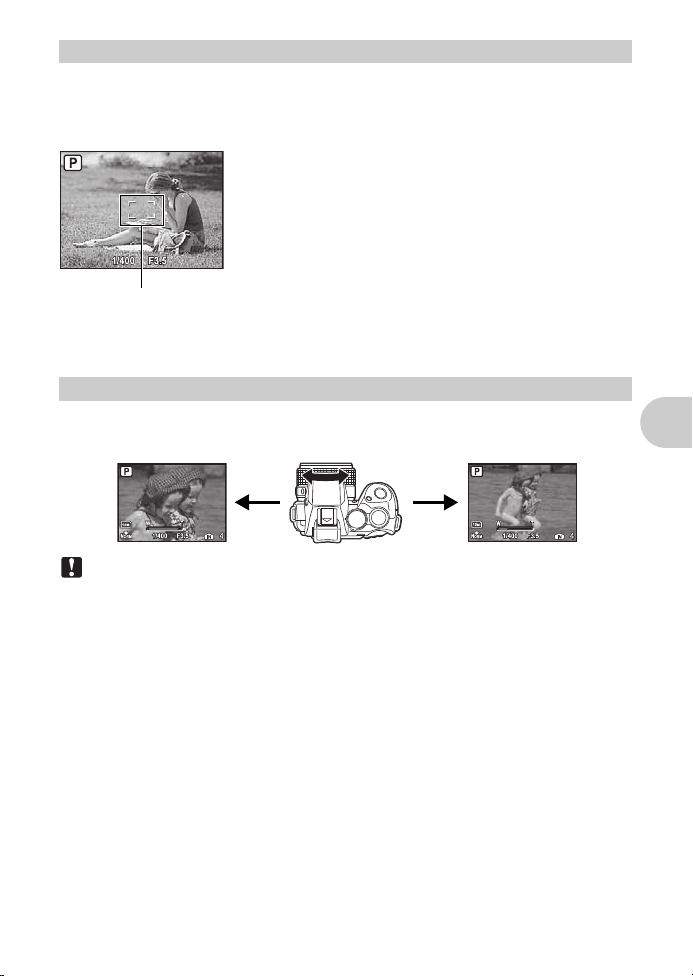
3
AF-søkefelt
Zoome utZoome inn
Utløserknapp
Ta bilder
Sett funksjonshjulet til h, P, A, S, M, r,
AF-søkefeltet lyser grønt når fokus og eksponering er låst (fokuslås). Lukkerhastigheten og blenderåpningen
vises (kun når funksjonshjulet er stilt inn på h, P, A, S eller M). Trykk kraftig på utløserknappen (helt ned)
for å ta et bilde.
Låse fokus og deretter komponere bildet
(fokuslås)
Komponer bildet mens fokus er låst, og trykk deretter utløserknappen helt
ned for å ta bildet.
• Hvis AF-søkefeltet blinker rødt er ikke fokus riktig justert. Forsøk å låse
Ta opp filmer
Sett funksjonshjulet til n og trykk utløserknappen halvt ned for å låse fokus , og trykk så utløserknappen helt
ned for å starte opptaket. Trykk på utløserknappen en gang til for å stoppe opptaket.
4
Zoomring
Drei på zoomringen for å zoome inn på motivet når du tar bilder.
Optisk zoom: 20x
Merk
• Når kameraet er montert på et stativ og stativhodet er for stort, kan dette hindre rotasjon av zoomringen.
g
fokusen på nytt.
eller s og trykk lett på utløserknappen (halvt ned).
For å ta bilder
Zoom mens du tar bilde
Bruk av knapper
NO
21
Page 22
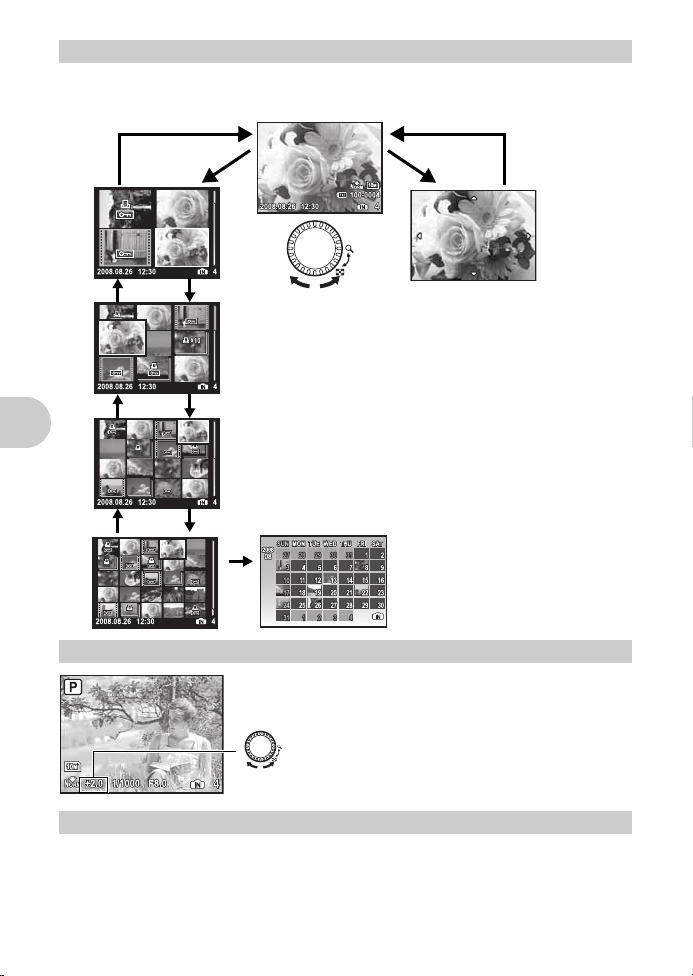
5
Nærvisning
• Drei reguleringshjulet mot U for å
forstørre bildet gradvis opp til 10 ganger
originalstørrelsen.
Drei reguleringshjulet mot G for å
redusere størrelsen.
• Med piltastene kan du bevege de g rundt
i bildet under nærvisningen.
• Trykk på o for å gå tilbake til visning av
enkeltbilder.
Indeksvisning
• Bruk piltastene for å velge
bildet som skal vises, og trykk
på o for å vise det valgte
bildet alene.
Kalendervisning
• Bruk piltastene for å velge dato, og trykk på
o
eller drei reguleringshjulet mot U for å
vise bildene fra denne datoen.
Visning av enkeltbilder
• Bruk piltastene til å bla gjennom bildene.
G
UG
G
U
G
G
U
G
U
U
Reguleringshjul
Drei reguleringshjulet mot G eller U for å endre bildevisningen i visningsmodus.
Indeksvisning / Kalendervisning / Visning av nærbilder
Bruk av knapper
6 F
7 u
For å veksle mellom skjermen og søkeren.
22
-knapp
-knapp
NO
Endre lysstyrken til bildet (eksponeringskompensasjon)
Trykk på F i opptaksmodus og drei på reguleringshjulet for å justere
lysstyrken. Trykk på
• Kan justeres mellom –2.0 EV til +2.0 EV
: Drei reguleringshjulet mot
: Drei reguleringshjulet mot
F
én gang til for å bekrefte valget.
U
for å gjøre bildet lysere.
G
for å gjøre bildet mørkere.
Skjerm / Søker
Page 23
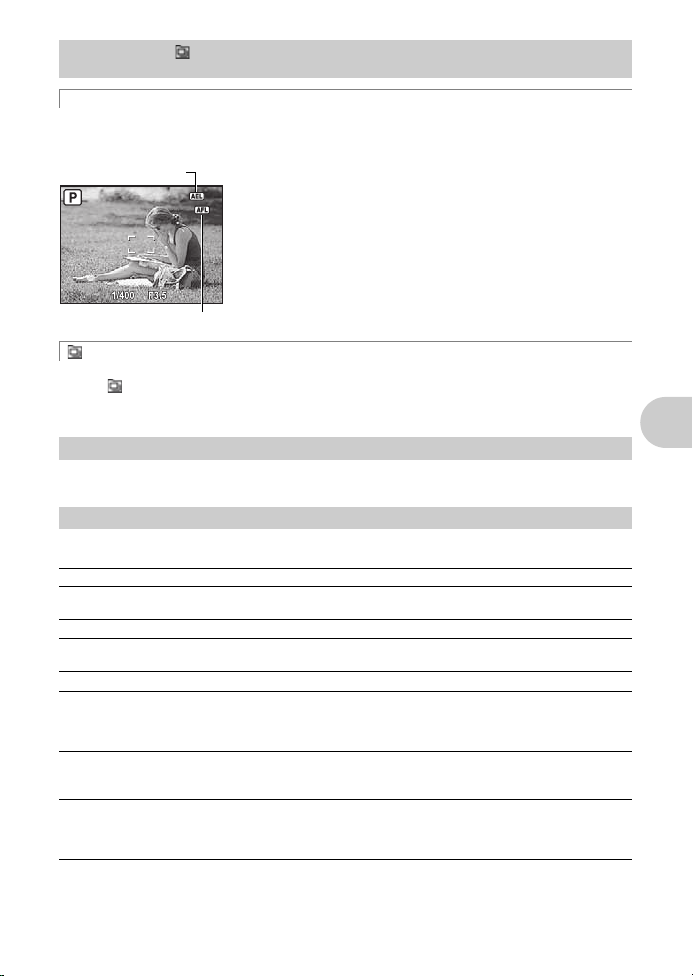
8
AF låsesymbol
AE låsesymbol
AEL AFL
/ -knapp
Vise bilder som er tatt fortløpende i indeksvisning
Låse fokusposisjon og eksponering /
AEL AFL Låse fokusposisjon og eksponering
Tilordne [AE LOCK], [AF LOCK] eller [AF LOCK + AE LOCK] til
aktiveres ved å trykke på
g
«AEL / AFL-knapp
AEL AFL
i opptaksmodus.
Registrere AE- og AF-låsefunksjonene
z
Låse av fokusposisjon og eksponering (AF-lås + AE-lås)
• Tilorden [AF LOCK + AE LOCK] til AEL AFL. Den målte verdien lagres
ved å trykke på AEL AFL, og fokus og eksponering låses.
^
(AF-låsesymbol) og B (AE-låsesymbol) vises på skjermen.
Trykk på AEL AFL én gang til for å oppheve AF- og AE-låsen. Hver
gang du trykker på knappen, låses eller frigjøres fokus og eksponering.
AEL AFL
» (s. 57)
, slik at den gjeldende funksjonen
Avspilling i indeksvisning av fotografier tatt kontinuerlig
Bare det første bildet vises for fotografier som har blitt tatt kontinuerlig.
Trykk på i visningsmodus for å vise fotografier som er tatt kontinuerlig i indeksvisning.
g
«Vise bilder som er tatt fortløpende i indeksvisning (sekvensiell avspilling) / Automatisk avspilling av
fotografier som har blitt tatt fortløpende (sekvensiell automatisk avspilling av fotografier)» (s. 20)
9 #UP-knapp
Åpner blitsen.
Trykk på #UP
0 3#
Trykk på #UP
Trykk på o for å bekrefte valget.
AUTO Automatisk blits Blitsen utløses automatisk ved svake lysforhold eller motlys.
!
#
H
$
#
SLOW
!SLOW
#
SLOW2
• Blitsalternativene deaktiveres hvis pop-up-blitsen er lukket.
for å ta bilder med blits.
-knapp
i opptaksmodus for å åpne blitsen. Trykk deretter på 3# for å velge blitsinnstilling.
Blits for rødøyereduksjon Små blitslys utløses på forhånd for å redusere rødøye-effekten
Fill-in flash Blitsen utløses uansett lysforhold.
Rødøye fill-in flash Blitsen utløses etter at små blitslys er utløst på forhånd, slik at rødøye-
Blits av Blitsen utløses ikke.
Sakte synkronisering Blitsen utløses med lav lukkerhastighet. Blitsen utløses rett etter at
Sakte synkronisering /
blits for rødøyereduksjon
Sakte synkronisering 2 Blitsen utløses rett før lukkeren lukkes (2. gardin). Du kan bruke
på bildet.
effekten reduseres.
lukkeren åpnes helt (første gardin). Når blitsen utløses med lav
lukkerhastighet, kan du fange inn både bakgrunnen, som for
eksempel en nattscene, og motivet.
Når du bruker sakte synkron isering (1. gardin) med blitsopptak, kan du
også bruke denne funksjonen for å oppnå rødøyereduksjon. Bruk
denne modusen til å ta bilder av en person mot en nattscene.
denne innstillingen til å skape interessante effekter på bildet, for
eksempel uttrykke en bils bevegelser ved å vise sporene etter lysene
bak den. Effektene blir tydeligere jo lavere lukkerhastigheten er.
Fotografering med blits
Blits opp
NO
Bruk av knapper
23
Page 24
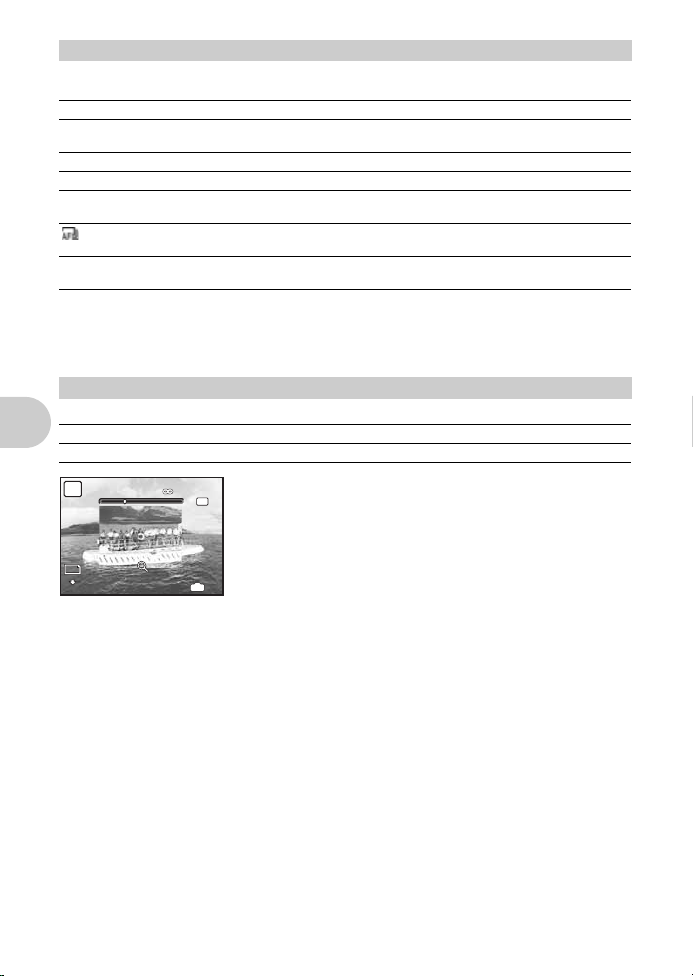
a j
1m1m3m3m5m
10
M
1/400
F3.5
4
F
INE
-knapp
Trykk på j i opptaksmodus for å velge drivmodus.
Trykk på o for å bekrefte valget.
o
Fotografering av enkeltbilder Tar 1 bilde om gangen når utløserknappen trykkes inn.
j
Seriefotografering Fokus og eksponering er låst ved første bilde. Hastigheten på
c
Hurtig seriefotografering 1 Bilder kan tas enda raskere enn ved vanlig seriefotografering.
d
Hurtig seriefotografering 2 Seriefotografering ved en hastighet på ca. 13,5 bilder / sekund.
g
Pre-capture Seriefotografering til en hastighet på ca. 13,5 bilder / sek. Ved å trykke
AF-seriefotografering Regulerer fokus for 1 bilde av gangen. Fotograferingshastigheten er
7
Fotografering med stativ Tar bilder i serie mens eksponeringen endres for hvert bilde. Fokus og
Du kan ta sammenhengende bildeserier ved å holde inne utløserknappen. Kameraet vil fotografere
sammenhengende helt til du slipper utløserknappen.
• Eksponeringsdifferensen og antallet bilder for fotografering med stativ kan angis i [DRIVE]
i [CAMERA MENU].
g
«DRIVE
Kontinuerlig opptak
b
AF / MF-bryter
seriefotograferingen avhengiger av bildekvalitetinnstillingen.
utløserknappen halvveis ned, lagres 10 bilder middelbart før opptak.
lavere enn ved vanlig seriefotografering
hvitbalanse er låst ved første bilde.
» (s. 40)
Fotografering av enkeltbilder / Seriefotografering
Endre fokuseringsmetode
Skyv AF / MF-bryteren i opptaksmodus for å stille fokusmodusen.
AF Trykk utløserknappen halvveis ned. Kameraet fokuserer automatisk.
MF Juster fokus manuelt.
P
10
M
Bruk av knapper
F
INE
1/400
5m
F3.5
Når [MF] er valgt
• Trykk på 43 for å innstille fokus. Bildets midtre del forstørres når dette
MF
gjøres.
• Hold inne o for å fiksere fokusen. Fokus er låst på den avstanden du har
innstilt, og MF vises i rødt på skjermen. For å justere fokus må du holde
inne o på nytt.
• Distansen vist på skjermen er et referansetall.
• Du kan bruke zoomringen, reguleringshjulet og 43 til å justere fokus.
IN
4
g
«MANUAL FOCUS
(s. 58)
Velge fokuseringsmetode i modusen manuell fokus
»
24
NO
Page 25
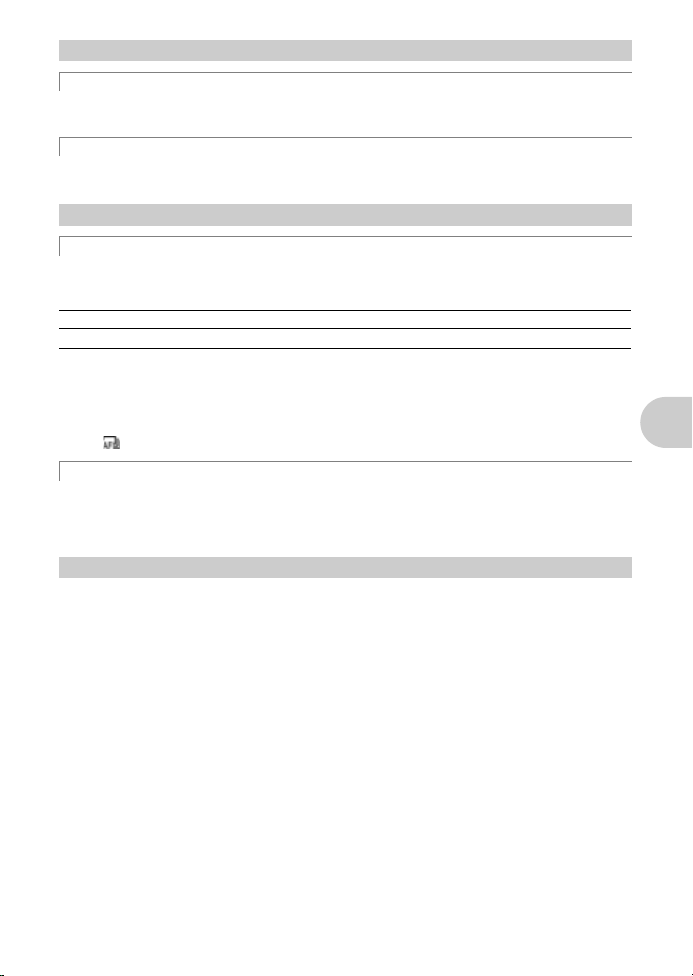
c q
/ P-knapp
q
Vise bilder
Bilder du har tatt vises på skjermen. Trykk på q i opptaksmodus.
Trykk på q en gang til eller trykk utløserknappen halvveis ned for å gå tilbake til opptaksmodus.
P
Skrive ut bilder
Hvis en skriver er koblet til kameraet, vis bildet du ønsker å skrive ut i visningsmodus, og trykk deretter på P.
g
«EASY PRINT» (s. 59)
d f
/ S-knapp
f
Lyse opp motivet ved motlys (Skyggejusteringsteknologi)
Trykk på f i opptaksmodus for å slå på eller av skyggekompenseringsteknologien. Trykk på o for å bekrefte
valget. En ramme vises på skjermen rundt motivets ansikt (med unntak av n). Denne funksjonen gjør at
motivets ansikt fremstår lysere, selv i sterkt motlys.
OFF Skyggejusteringsteknologien er deaktivert.
ON Skyggejusteringsteknologien er aktivert.
• Det kan ta noen sekunder til rammen vises på skjermen.
• Avhengig av motivet kan det være at ansiktet ikke oppdages.
• Når [ON] er valgt gjelder følgende begrensninger for innstillingene:
• [METERING] er låst ved [ESP].
• [AF MODE] er låst på [FACE DETECT].
• Når [DRIVE] er stilt til en annen modus enn [o], anvendes denne funksjonen kun for det første bildet.
• [ ] blir automatisk [j].
S
Slette bilder
I visningsmodus velger du bildet du vil slette og trykker på S.
• Bilder som er blitt slettet, kan ikke gjenopprettes. Sjekk hvert enkelt bilde før du sletter, slik at du unngår
å slette bilder ved en feiltakelse.
g«0 Beskytte bilder
e m
Hovedmenyen vises.
» (s. 50)
-knapp (MENU)
Lyse opp motivet ved motlys / Slette bilder
Vise bilder / Skrive ut bilder
Bruk av knapper
NO
25
Page 26
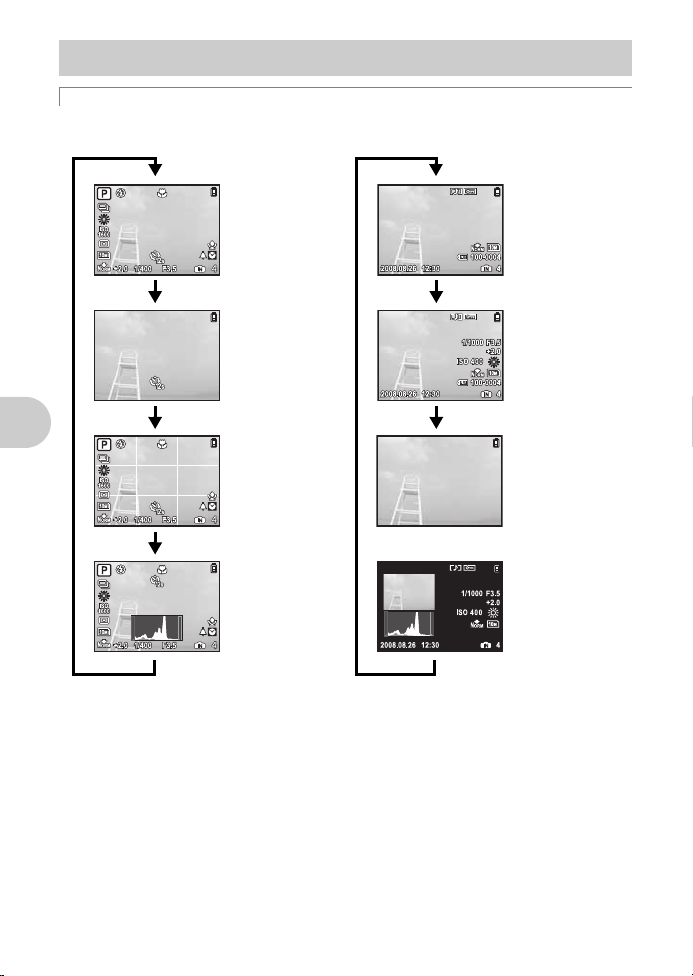
f
Frame assist
(Horisontale og
vertikale linjer eller
diagonale linjer)
*1*2
Enkel visning
*1
Normalvisning
Histogramvisning
*1*2
Opptaksmodus
Histogramvisning
*1
Normalvisning
Detaljert visning
Visningsmodus
Ingen
skjerminformasjon
DISP. / E-knapp
DISP.
Endre informasjonen på skjermen
Trykk på
DISP.
for å endre skjermvisningen i denne rekkefølgen.
Endre informasjonen på skjermen /
Vise menyguiden / Vise klokkeslett
Bruk av knapper
*1 Dette vises ikke når funksjonshjulet er stilt til
*2 Dette vises ikke når modusen er satt til [OFF] i menyen.
g «u Vise histogrammet
«FRAME ASSIST
26
NO
Vise hjelpelinjer / velge typen hjelpelinjer
» (s. 56)
n
eller
g
.
» (s. 56)
Page 27
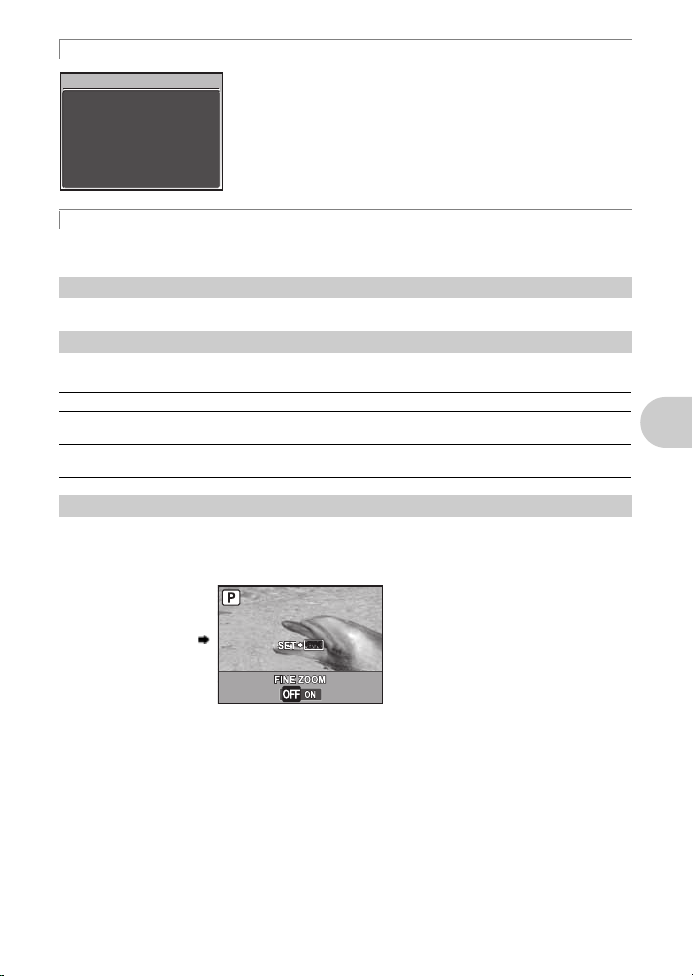
E Vise menyguiden
En innstillingsskjerm vises.
Trykk på
1z
.
METERING
Sets picture brightness
for taking pictures.
Trykk og hold nede E, mens et menyobjekt er markert, for å vise
menyguiden.
Vise klokkeslett
Mens kameraet er slått av, kan du trykke på
innstilt) og aktuelt klokkeslett i 3 sekunder.
g
Piltaster (
Bruk piltastene til å velge ut motivprogrammer, bilder som skal vises og menyobjekter.
h 4&
Trykk på
Trykk på o for å bekrefte valget.
OFF Makromodus av Makromodus es deaktivert.
&
%
124 3
-knapp
4&
i opptaksmodus for å velge makromodus.
Makromodus Med denne modusen kan du ta bilder så tett inntil motivet
Supermakromodus Med denne modusen kan du ta bilder så tett inntil motivet
DISP. / E for å vise innstilt alarmtid (hvis [ALARM CLOCK] er
)
Ta bilder tett opptil motivet (Makromodus)
som 10 cm (vidvinkel).
som 1 cm.
Bruk av knapper
i 1z
Dette gir deg muligheten til å registrere en funksjon som ofte brukes (med unntak av h, n og
1z
av skjermen. Standardinnstillingen er [OFF].
(Eksempel) Når [FINE ZOOM] er registrert i [CUSTOM BUTTON]
g
-knapp
. Når registrert, kan du stille inn innstillingene direkte med knappen fremfor å gå via menyen og en visning
OK
«CUSTOM BUTTON
«Funksjoner som kan tilordnes til My Mode / brukerknappen» (s. 77)
Tilordne funksjoner til brukerknappen
Bruke denne knappen som brukerknapp
» (s. 58)
g
NO
) til
27
Page 28
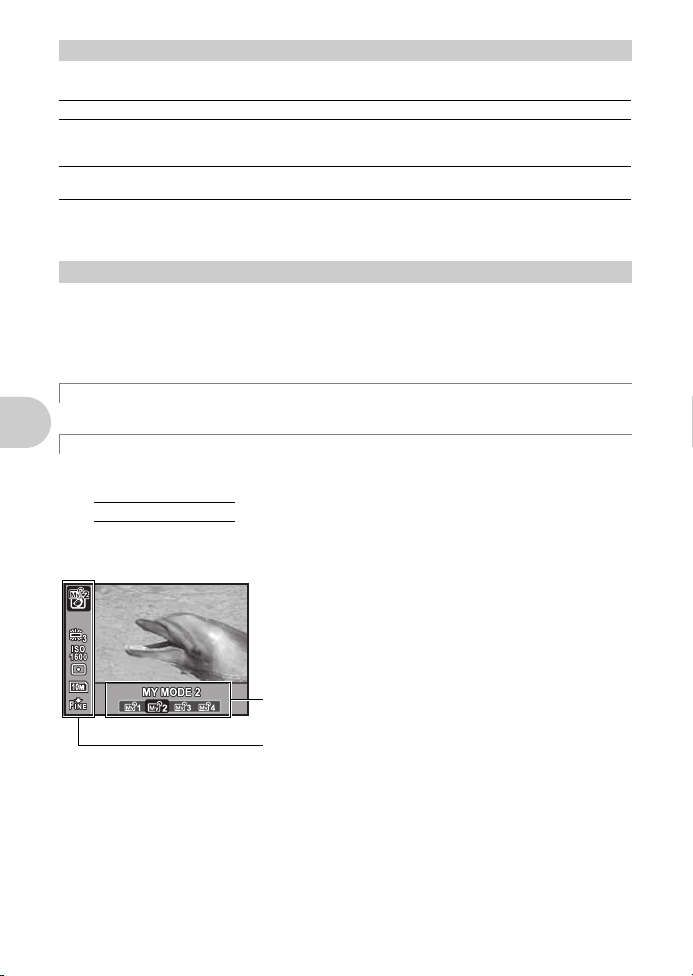
j 2Y
Trykk på 2Y i opptaksmodus for å slå av og på selvutløseren.
Trykk på o for å bekrefte valget.
OFF Deaktiver selvutløser.
12s Etter å ha trykket utløserknappen fullstendig ned, lyser
2s Etter å ha trykket utløserknappen fullstendig ned, blinker
• Trykk på 2Y for å deaktivere selvutløseren.
• Selvutløseren deaktiveres automatisk etter at bildet er tatt.
• Når [AF PREDICT] eller [PRE-CAPTURE] er stilt til [ON] kan ikke selvutløseren brukes.
k o
Trykk på o i opptaksmodus for å vise kontrollpanelet eller funksjonsmenyen. Du kan bruke kontrollpanelet til å
vise nåværende innstillinger og til å stille funksjonene i opptaksmodus. Funksjonsmenyen kan brukes til å angi
ofte brukte funksjoner i opptaksmodus.
Knappen brukes også til å bekrefte valg.
• Du kan velge om du vil vise kontrollpanelet eller funksjonsmenyen.
g
-knapp
selvutløserlampen i omtrent 10 sekunder. Deretter blinker den i omtrent
2 sekunder, og så tas bildet.
selvutløserlampen i omtrent 2 sekunder og deretter tas bildet.
-knapp (OK / FUNC)
«CONTROL PANEL
Veksler mellom kontrollpanelet og funksjonsmenyen
Bruke kontrollpanelet eller funksjonsmenyen til å gjøre innstillinger
Ta bilder med selvutløser
» (s. 53)
Bruke kontrollpanelet til å gjøre innstillinger
g
«Bruke kontrollpanelet» (s. 29)
Bruke funksjonsmenyen til å gjøre innstillinger
Min 1/2/3/4........................................................................
s
/ E / c /
• Vises når funksjonshjulet satt til r.
• Innstillingene blir standardmessig lagret på s.
Funksjonsmeny
d
Veksle mellom lagrede egne opptaksmodi
Bruk av knapper
43
: Velg en innstilling og trykk på o.
12
: Velg funksjonen som skal stilles inn.
Andre funksjoner som kan stilles inn med funksjonsmenyen
g
«WB
«ISO
«METERING
«IMAGE QUALITY
28
NO
Justere hvitbalanse
Endre ISO-følsomhet
» (s. 39)
Endre området for måling av motivets lysstyrke
» (s. 40)
Endre bildekvaliteten
» (s. 34)
» (s. 41)
Page 29
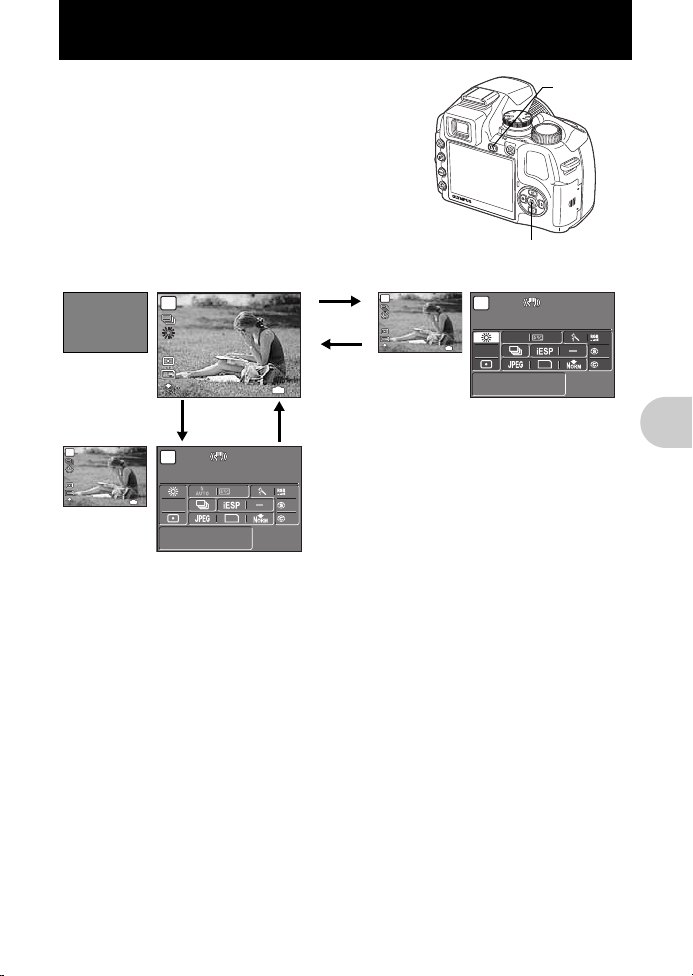
Bruke kontrollpanelet
u
-knapp
o
-knapp
Søker Skjerm Søker Skjerm
10M10
M
P
44
IN
N
ORMNORM
1/4001/400 F3.5F3.5
ISO
1600
ISO
1600
4
WB
10
M
4
N
ORM
1/400
F3.5
ISO
1600
o
-knapp
10
M
1/400 F3.5
+0
+0
+0
44
ISO
1600
+0.0
P
2008.0 8.262008.08.26
u
-knapp
Kontrollpanel
•Når u trykkes ned for å slå på søkeren, vises
kontrollpanelet på skjermen.
10
M
4
N
ORM
1/400
F3.5
ISO
1600
Ved å trykke på o i opptaksmodus, vises en skjerm med
opptaksfunksjonene. Denne skjermen kalles kontrollpanelet.
P
ISO
1600
10
M
N
ORM
1/400
P
ISO
1600
10
M
N
ORM
IN
1/400
F3.5
4
P
WB
IN
F3.5
4
ISO
1600
K
1/400 F3.5
+0.0
+0
+0
10
M
+0
4
Bruke kontrollpanelet
NO
29
Page 30

Indikering på kontrollpanel
1
2
3
4
4
WB
2
s
5
6
P
WB
ISO
1600
NR
2
s
3
+2.0
RC
+2
+2
10
M
+2
F
INE
+2.0 1/10000F8.0
1
Viser statusen for funksjonsinnstillingene.
•Når
4 &, 1z, 2Y
g
«Bruke knappene til å gjøre innstillinger» (s. 31)
2
Indikatorene for batteritest og blitsopplading vises.
3
Navnet på den valgte funksjonen i område 4 vises. Navnet på funksjonen vises også ved bruk av
brukerknappene. Datoen vises når ingen funksjon er valgt.
4
Du kan stille inn følgende funksjoner.
• Bruk piltastene til å velge en funksjon, og bruk reguleringshjulet til å endre innstillingene.
g
«Bruke kontrollpanelet» (s. 31)
WB
FLASH MODE
w s. 43
ISO
DRIVE
AF MODE
AREA
METERING
5
Lukkerhastigheten, blenderverdien, eksponeringskompensasjonsverdien, indikatoren for
eksponeringskompensasjon og indikatoren for blitsstyrkekontrollen vises.
Bruke kontrollpanelet
6
Antallet bilder som kan lagres / gjenværende opptakstid vises.
eller f er trykket ned, velges det tilsvarende ikonet og du kan stille funksjonen.
Funksjon Ref. side Funksjon Ref. side
s. 39
s. 23
s. 40
s. 40
s. 41
s. 42
s. 41
IMAGE QUALITY
IMAGE SIZE
COMPRESSION
PICTURE MODE
SHARPNESS
CONTRAST
SATURATION
4
s. 34
s. 34
s. 34
s. 44
s. 44
s. 44
s. 44
30
NO
Page 31

Bruke kontrollpanelet
10
M
+2.0 1/400 F3.5
+0
+0
+0
44
ISO
1600
+2.0
P
ww
K
F
INE
Her vises blitsstyrkeverdien og
indikatoren for blitsstyrkekontrollen.
4
2008. 08.26
Når
4 &
er trykket inn
10
M
1/400 F3.5
+0
+0
+0
44
ISO
1600
+0.0
F
INE
r1/2/3/
4r1/2/3/4
c
K
Velg dette ikonet.
(Eksempel) Stille inn [w]
1 Trykk på o for å vise kontrollpanelet på skjermen. Markøren lyser i
funksjonsområdet.
2 Bruk piltastene til å velge [w], og bruk reguleringshjulet til å endre
innstillingene.
• Elementer som ikke kan velges vises i grått.
• Elementer som ikke kan stilles inn angis med [–].
Bruke knappene til å gjøre innstillinger
Når
P
2008.08.26
K
ISO
1600
+0.0
10
M
1/400 F3.5
4 &, 1z, 2Y
på kontrollpanelet. Når ikonet for funksjonen er valgt, kan du bruke
reguleringshjulet til å angi funksjonens verdi.
+0
+0
+0
4
Veksle My Mode
Denne funksjonen kan bare brukes når funksjonshjul et er satt til r. Bruk
piltastene til å velge r, og bruk reguleringshjulet til å veksle My Mode.
g
«MY MODE SETUP
funksjoner
or f er trykket inn, velges det tilsvarende ikonet
Stille inn og lagre fotograferingsrelaterte
» (s. 57)
Bruke kontrollpanelet
NO
31
Page 32

Bruk av menyer
Funksjonshjul
m
-knapp
Piltaster
o
-knapp
Hovedmeny (Hvis funksjonshjulet er satt til P)
S C N
RESET
PANORAMA
CAMERA
MENU
SILENT
MODE
IMAGE
QUALITY
SETUP
Betjenings-
veiledning
m
-knapp
o
S CNS CN
RESETRESET
PANORAMAPANORAMA
CAMERA
MENU
CAMERA
MENU
SILENT
MODE
SILENT
MODE
MENU
EXIT SET
OK
IMAGE
QUALITY
IMAGE
QUALITY
SETUPSETUP
Om menyene
Trykk på m og hovedmenyen vises på skjermen eller i søkeren.
• Objektene som vises på hovedmenyen varierer i henhold til aktuell modus.
IMAGE
QUALITY
CAMERA
MENU
MENU
S CN
SETUP
SILENT
MODE
OK
RESET
PANORAMA
EXIT SET
• Når [CAMERA MENU], [PLAYBACK MENU], [EDIT], [ERASE] eller [SETUP] er valgt, vises en meny for de
respektive funksjonene.
• Hvis ditt kamera er innstilt i henhold til opptaksguiden med funksjonshjulet satt til
for å vise opptaksguide-skjermen.
CAMERA MENU
1
WB
2
ISO
DRIVE
3
4
FINE ZOOM
5
DIGITAL ZOOM
MENU
EXIT
g
Betjeningsveiledning
Når du bruker menyer, vises knappene og deres respektive funksjoner nederst på skjermen. Følg disse
veiledningene for å navigere i menyene.
Bruk av menyer
NO
32
BACKa: For å gå tilbake til forrige meny.
EXIT
a
: For å forlate menyen.
SET
f
: For velge objektet.
AUTO
AUTO
o
OFF
OFF
OK
SET
trykker du på m
Page 33

Bruk av menyene
S C N
RESET
PANORAMA
CAMERA
MENU
SILENT
MODE
IMAGE
QUALITY
SETUP
Det valgte objektet vises i en egen farge.
Sideindikator:
Denne indikatoren vises hvis det er ytterligere menyobjekter på
neste side.
1
2
3
4
5
ISO
OFF
OFF
CAMERA MENU
AUTO
o
FINE ZOOM
DIGITAL ZOOM
DRIVE
AUTOWB
MENU
EXIT SET
OK
Her forklares hvordan menyene brukes. Innstillingene i [DIGITAL ZOOM] brukes som eksempel.
1
Sett funksjonshjulet på P.
2
Trykk på
Velg [CAMERA MENU] og trykk på
• [DIGITAL ZOOM] er en meny i [CAMERA MENU]. Trykk på o.
3
Trykk på
og trykk på
• Kun tilgjengelige innstillinger kan velges.
• Når du trykker på 4 på denne skjermen, beveger pilen seg til
sideindikatoren. Ved å trykke på 12 veksler siden. Trykk på 3
eller o for å komme tilbake til objektutvalget.
m
for å vise hovedmenyen.
12
for å velge [DIGITAL ZOOM],
o
.
o
RESET
PANORAMA
MENU
WB
ISO
DRIVE
FINE ZOOM
DIGITAL ZOOM
MENU
IMAGE
QUALITY
CAMERA
MENU
S CN
.
EXIT SET
CAMERA MENU
1
2
3
4
5
EXIT
AUTO
AUTO
o
OFF
OFF
SETUP
SILENT
MODE
SET
OK
OK
4
Trykk på
og trykk på
• Menyobjektet er innstilt og den forrige menyen vises.
Trykk på m gjentatte ganger for å gå ut av menyen.
• For å slette endringer og fortsette å bruke menyene, trykker du
på m og så på o.
12
for å velge [OFF] eller [ON],
o
.
CAMERA MENU
DIGITAL ZOOM
1
2
ISO
DRIVE
3
4
FINE ZOOM
5
DIGITAL ZOOM
MENU
BACK
OFF
ON
AUTOWB
AUTO
o
OFF
OFF
SET
NO
Bruk av menyer
OK
33
Page 34

Opptaksmodusmeny h P A S M r s
S CNS CN
RESETRESET
PANORAMAPANORAMA
CAMERA
MENU
CAMERA
MENU
SILENT
MODE
SILENT
MODE
MENU
EXIT SET
OK
IMAGE
QUALITY
IMAGE
QUALITY
SETUPSETUP
1
2
3
*
4
5
6
5
CAMERA MENU
WB
ISO
DRIVE
FINE ZOOM
DIGITAL ZOOM
METERING
AF MODE
FULLTIME AF
AF PREDICT
AF ILLUMINAT.
IMAGE STABILIZER
w
* Du trenger et OLYMPUS xD-Picture Card.
• Noen menyobjekter vil ikke være tilgjengelige, avhengig av posisjonen til funksjonshjulet.
g
«Funksjoner i opptaksmoduser» (s. 78)
g
«SETUP-menyer» (s. 51)
• Standardinnstillingene fra fabrikken vises i grått ( ).
1
IMAGE QUALITY
Med denne funksjonen kan du stille inn [IMAGE QUALITY] (kun fotografier), [IMAGE SIZE] og
[COMPRESSION] ([FRAME RATE] for filmopptak).
• Når [RAW] er valgt i [IMAGE QUALITY], kan du ikke stille inn [IMAGE SIZE] eller [COMPRESSION].
Bildekvalitet og bruksområder
IMAGE QUALITY
JPEG Kompr imert bildedata i JPEG-format. [IMAGE SIZE] og [COMPRESSION] k an
stilles.
RAW* 3648 x 2736 Rå, ukomprimerte data. Dataene er i ORF-format.
RAW + JPEG* Bilder lagres samtidig i JPEG- og RAW-format når de tas.
* Kan ikke velges når satt til h eller s.
IMAGE SIZE Bruksområde
F
Bruk av menyer
H
I
J
K
C
D
3648 x 2736
2560 x 1920
2048 x 1536
1600 x 1200
1280 x 960
0640 x 480
1920 x 1080
Egnet til å skrive ut bilder som er større enn A3.
For å skrive ut bilder i A4-format.
For å skrive ut bilder opptil A4-format.
Egnet til å skrive ut bilder med A5-format.
For å skrive ut bilder i postkortstørrelse.
For å vise bilder på et TV-apparat eller bruke bilder i e-post og på nettsider.
Egnet til å vise bilder på bredskjerm-TV.
Q
FLASH
R
(fotografier)
>
PICTURE MODE
SHARPNESS
CONTRAST
SATURATION
NOISE REDUCT.
TIMELAPSE
1
(konverteringslinse)
R
(filmer)
Endre bildekvaliteten
n
COMPRESSION
L
M
34
NO
FINE Opptak med høy kvalitet.
NORMAL Opptak med normal kvalitet.
Page 35

Videobildekvalitet
IMAGE SIZE FRAME RATE
C
E
g
«Antall fotografier / lengde på film som kan lagres» (s. 72)
2
RESET
NO / YES
Denne funksjonen gjenoppretter standardinnstillinger for noen av opptaksfunksjonene.
Funksjonenes standardinnstillinger
Power batteri- AUTO s. 23 FULLTIME AF OFF s. 42
&
Y
Skyggejusteringsteknologi
F
IMAGE QUALITY JPEG s. 34
IMAGE SIZE
(fotografier / filmer)
COMPRESSION
FRAME RATE
WB AUTO s. 39 SATURATION ± 0 s. 44
ISO AUTO s. 40 NOISE REDUCT. ON s. 44
DRIVE
FINE ZOOM OFF s. 41
DIGITAL ZOOM OFF s. 41
METERING ESP s. 41 Skjerm / Søker (u)Skjerm s. 22
AF MODE iESP s. 41
Funksjon
640 x 480
320 x 240
Standard
fabrikk-
innstilling
OFF s. 27 AF PREDICT OFF s. 42
OFF s. 28 AF ILLUMINAT. ON s. 42
OFF s. 25 IMAGE STABILIZER ON s. 42
0.0 s. 22
F
/
E
s. 34
M
O
o
s. 34 SHARPNESS ± 0 s. 44
s. 35 CONTRAST ± 0 s. 44
s. 40 TIMELAPSE OFF s. 45
N
O
Endre opptaksfunksjonene tilbake til standardinnstillingene
Ref. side Funksjon
30 bilder / sek.
15 bilder / sek.
w
Q
FLASH INT / EXT s. 43
R
(fotografier) OFF s. 43
>
PICTURE MODE NATURAL s. 44
1
(konverteringslinse) OFF s. 45
R
(filmer) OFF s. 45
s
Standard
fabrikk-
innstilling
± 0.0 s. 43
± 0 s. 43
PORTRAIT s. 37
Ref. side
Bruk av menyer
NO
35
Page 36

3
2. 3.
Søkefelt
Peker
Sammenføyer bilder fra
venstre til høyre.
1.
Sammenføyer bilder
fra venstre til høyre.
1. 2. 3.
PANORAMA
COMBINE IN CAMERA1 Når du komponerer bildet på nytt, vil kameraet automatisk fotografere
COMBINE IN CAMERA2 Bildene tas manuelt og kameraet kombinerer automatisk bildene
COMBINE IN PC Bildene tar manuelt og må kombineres på datamaskinen.
• For opptaket kreves et Olympus xD-Picture Card.
• Funksjonen kan ikke velges ved utilstrekkelig kapasitet på minnekortet.
[COMBINE IN CAMERA1]
Når du komponerer bildet på nytt, vil kameraet automatisk fotografere og kombinere bildene i kameraet slik at
det oppstår ett eneste panoramabilde. Bare bilder som er satt sammen lagres.
• Ta det første bildet.
• Når du beveger kameraet langsomt mot neste bilde, vil det vises et søkefelt og en peker.
• Pekeren beveger seg når du svinger kameraet. Beveg kameraet langsomt og stødig til pekeren befinner seg
i søkefeltet. Hold deretter kameraet stille.
• Kameraet tar neste bilde automatisk.
• Når det aktuelle motivet dukker opp på skjermen, tar du det tredje bildet på samme måte som det andre.
• Når det tredje bild et er tatt, blir bildene satt sammen automat isk, og det ferdigmonterte bildet vises . For å sette
sammen bare to bilder må du trykke på o før du tar et tredje bilde.
• Trykk på m for å avslutte panoramafotograferingen mens du tar bilder.
[COMBINE IN CAMERA2]
Bildene tas manuelt og kameraet kombinerer automatisk bildene i kameraet slik at det oppstår ett eneste
panoramabilde. Bare bilder som er satt sammen lagres.
og kombinere bildene i kameraet.
i kameraet.
Fotografere og sette sammen panoramabilder
Bruk av menyer
• Bruk piltastene til å angi hvilken side du ønsker å sette sammen bildene på, og ta det første bildet.
• Komponer det neste bildet slik at kanten på det første bildet overlapper kanten på det andre, og ta deretter
bildet.
• Ta det tredje bildet på samme måte som det andre.
• Når det tredje bild et er tatt, blir bildene satt sammen automat isk, og det ferdigmonterte bildet vises . For å sette
sammen bare to bilder må du trykke på o før du tar et tredje bilde.
• Trykk på m for å avslutte panoramafotograferingen mens du tar bilder.
36
NO
Page 37

[COMBINE IN PC]
Sammenføyer bilder fra venstre til høyre. Sammenføyer bilder nedenfra og oppover.
3
: Det neste bildet tilføyes
på høyrekanten.
4
: Det neste bildet tilføyes
på venstrekanten.
1
: Det neste bildet tilføyes
øverst.
2
: Det neste bildet tilføyes
nederst.
Utvalgsskjerm for motivprogram
Velg motivprogrammet.
PORTRAIT
SET
OK
MENU
EXIT
Lag et panoramabilde ved hjelp av OLYMPUS Master-programvaren på den vedlagte CD-ROM-en.
Bruk piltastene til å spesifisere hvilken kant du vil sette sammen bildene på, og komponer deretter bildene slik
at bildekantene overlapper hverandre.
Opptaket kan gjøres med opptil 10 bilder. Trykk på o for å avslutte panoramaopptak.
• [COMBINE IN PC] blir ikke det forrige bildet for posisjonering værende. Husk rammen som på vises skjermen
som en grov indikasjon. Komponer bildet slik at kanten i rammen på det forrige bildet overlapper neste bilde.
Merk
• Fokus, eksponering, hvitbalanse og zoom låses i det første bildet, og blitsen utløses ikke.
• I modusen [COMBINE IN CAMERA1] eller [COMBINE IN CAMERA2] er bildekvaliteten låst.
• Optisk zoomforstørrelse er begrenset til 10x.
• I [COMBINE IN CAMERA1]-modus optimeres kamerainnstillingene automatisk for denne modusen.
I [COMBINE IN CAMERA2]- eller [COMBINE IN PC]-modus tas bildene med de siste [ISO]- eller
[SCN]-innstillingene som er gjort (med unntak av enkelte motivprogrammer).
• I panoramamodus er ikke skyggejusteringsteknologi tilgjengelig.
• Bilder som tas i panoramamodus kan ikke redigeres, med unntak av [LIGHTING FIX] i [PERFECT FIX].
4 s
Utvalgsskjermen for motivprogrammer viser bildeeksempler og beskriver
fotograferingssituasjonene som det valgte motivprogrammet er egnet for.
Kan bare stilles inn når funksjonshjulet står på s.
g
• Når du veksler fra et motivprogram til et annet, vil de fleste innstillinger
endres til standardinnstillingene for det nye motivprogrammet.
Zoomposisjonen kan endres automatisk avhengig av motivet
*1 Ved mørke motiver aktiveres bildestøyreduseringen automatisk. Dette
*2 Fokusen er låst ved første bilde.
*3 Ved seriefotografering fokuserer kameraet for hvert enkelt bilde.
(Motivprogram)
PORTRAIT / LANDSCAPE / LANDSCAPE+PORTRAIT / SPORT /
NIGHT SCENE*1 / NIGHT+PORTRAIT*1 / INDOOR / CANDLE / SELF PORTRAIT /
AVAILABLE LIGHT / SUNSET / FIREWORKS*1 / MULTI FIREWORKS / CUISINE /
BEHIND GLASS / DOCUMENTS / AUCTION*2 / SHOOT & SELECT1*2 /
SHOOT & SELECT2*3 / SMILE SHOT / BEACH / SNOW / QUICK SHUTTER
«Funksjonshjul
vil fordoble opptakstiden for hvert enkelt bilde.
Veksle mellom opptaks- og visningsmodus
Ta bilder med motivprogrammer som passer til situasjonen
» (s. 16)
NO
Bruk av menyer
37
Page 38

[ MULTI FIREWORKS]
10M10
M
44
IN
N
ORMNORM
Når det første bildet tas Når det andre bildet tas
Trykk på o for å gå tilbake til det
første bildet.
Val gt b il de
Trykk på 43 for å bla gjennom bildene.
Bilder med R blir slettet.
Velg de bildene som skal slettes.
Trykk på o for å legge til eller slette R for at bildet skal bli slettet.
• Med denne funksjonen kan du kombinere flere eksponeringer av to bilder i et enkeltbilde.
• Ta det første bildet. Det første bildet lagres og vises i bakgrunnen. Komponer bildet og ta det andre bildet. Det
andre bildet lagres, og de to bildene kombineres og lagres som en separat fil. Det sammensatte bildet vises
under lagring, og kameraet er så klart til å kunne ta et bilde til. Du kan fortsette å ta bilder med flere
eksponeringer.
• Eksponeringen låses ved det første bildet.
[eSHOOT & SELECT1] [fSHOOT & SELECT2]
• Trykk og hold utløserknappen nede for å ta bilder i serie. Etter å ha tatt bildene kan du velge hvilke du vil slette
ved å markere dem med en R. Trykk deretter på f / S for å slette dem.
[S SMILE SHOT]
• Når kameraet registrerer et smilende ansikt i opptaks-standbymodus, tas det automatisk tre bilder
i høyhastighets-seriefotograferingsmodus. Du kan også ta et bilde ved å trykke på utløserknappen.
• I enkelte tilfeller kan det være at et smilende ansikt ikke oppdages.
• Når [SMILE SHOT] er valgt, lyser selvutløserlampen. Opptak er ikke tilgjengelig mens selvutløserlampen
Bruk av menyer
blinker.
[ QUICK SHUTTER]
• Utløserknappens forsinkelse er kortere en vanlig. Det vil si at du ikke går glipp av noen bildemuligheter.
• [FULLTIME AF] blir automatisk satt til [ON].
g
«FULLTIME AF
•[
c
] og [d] i [DRIVE] kan stilles inn.
Fotografere og filme mens du holder motivet i fokus
» (s. 42)
38
NO
Page 39

5
MENU
PRESET WB
BACK
SET
OK
1
2
o
1/4001/400 F3.5F3.5
P
44
IN
N
ORMNORM
10M10
M
CAMERA MENU
WB...................................................................................................................
AUTO Hvitbalansen justeres automatisk for naturlige farger,
PRESET Velg hvitbalanse i henhold til lyskilden.
5
Solskinn For fotografering under blå himmel.
3
Overskyet For fotografering under tilskyet himmel.
1
Glødelampe For fotografering i lys fra glødelamper.
w
Lysstoffrør 1 For fotografering i lys fra dagslys-lystoffrør (denne typen
x
Lysstoffrør 2 For fotografering i lys fra et nøytralt hvitt lysstoffrør (denne
y
Lysstoffrør 3 For fotografering i lys fra et hvitt lysstoffrør (denne typen
V
Hvitbalanse med ett trykk For å stille inn hvitbalansen mer presist enn i forinnstillingene.
Når [PRESET] er valgt
Trykk på 12 for å velge en innstilling for hvitbalanse og trykk på o.
uavhengig av lyskilde.
lysstoffrør er vanlig til hjemmebruk).
typen lysstoffrør er vanlig i skrivebordslamper).
lysstoffrør er vanlig til kontorbruk).
Du kan stille inn og lagre optimal hvitbalanse for
fotograferingssituasjonen.
Justere hvitbalanse
Når [V] er valgt
• Mens skjermen [ONE TOUCH WB] vises, retter du kameraet mot et hvitt papirark. Legg papiret slik at det fyller
skjermen og pass på at det ikke forekommer skygger.
o
. Den nye hvitbalansen er innstilt.
• Trykk på
NO
Bruk av menyer
39
Page 40

ISO.................................................................................................................
AUTO Følsomheten justeres automatisk etter motivet.
HIGH ISO AUTO Denne funksjonen har en høyere sensitivitet sammenlignet med [AUTO] og
64 / 100 / 200 / 400 /
800 / 1600 / 3200 /
6400
• Hvis satt til [6400], er [IMAGE SIZE] begrenset til [H] og lavere.
• Dersom [FINE ZOOM] eller [DIGITAL ZOOM] er satt til [ON], kan ikke [6400] stilles inn.
stabiliserer uskarphet som skyldes at motivet eller kameraet beveger seg når
bildet tas.
En lavere verdi reduserer følsomheten for å ta klare, skarpe bilder i dagslys. En
høyere verdi øker kameraets lysfølsomhet, og gjør det mulig å fotografere med
rask lukkerhastighet og ved svake lysforhold. Men høy følsomhet vil også
forårsake bildestøy, som kan gi bildene et kornete preg.
DRIVE ............................................................................................................
o
j
c
d
BKT Tar bilder i serie mens eksponeringen endres for hvert bilde (fotografering med
Du kan ta sammenhengende bildeserier ved å holde inne utløserknappen. Kameraet vil fotografere
sammenhengende helt til du slipper utløserknappen.
•Kun [o] er tilgjengelig når [IMAGE QUALITY] er satt til [RAW] eller [RAW+JPEG].
•Når [c] eller [d] er valgt, begrenses andre funksjoner på følgende måte.
• Blitsinnstillingen låses på [$].
•Når [c] er valgt, begrenses [IMAGE SIZE] til [H] og lavere, og antallet bilder som kan tas
sammenhengende vil være ca. 30 eller færre (ca. 20 eller færre når [H] og [L] er valgt). Når [d] er
valgt, begrenses [IMAGE SIZE] til [I] og lavere, og antallet bilder som kan tas sammenhengende vil være
Bruk av menyer
ca. 30 eller færre (inkludert 10 bilder når [PRE-CAPTURE] er satt til [ON]).
• [ISO]-innstillinger vil være begrenset.
Tar 1 bilde om gangen når utløserknappen trykkes inn.
Fokus og eksponering er låst ved første bilde. Hastigheten på
seriefotograferingen er avhengig av innstillingene for bildekvalitet.
Bilder kan tas enda raskere enn ved vanlig seriefotografering.
Seriefotografering ved en hastighet på ca. 13,5 bilder / sekund.
• [PRE-CAPTURE] kan stilles inn. Når satt til [ON], vil trykking på
uløserknappen halvveis ned lagre 10 bilder lages umiddelbart før opptak.
PRE-CAPTURE OFF / ON
Regulerer fokus for 1 bilde av gangen. Fotograferingshastigheten er lavere enn
ved vanlig seriefotografering
stativ). Fokus og hvitbalanse er låst ved første bilde.
• Når [BKT] er valgt, kan eksponeringsdifferensen og antallet bilder angis.
Eksponeringsdifferens ± 0.3 / ± 0.7 / ± 1.0
Antall enkeltbilder x3 / x5
Endre ISO-følsomhet
Kontinuerlig opptak
40
NO
Page 41

FINE ZOOM ....................................................
Zoomindikator
Hvitt: Området for optisk zoom
Gult: Område med digital zoom
Optisk zoom Digital zoom
Maksimal forstørrelse:
Opptaksmoduser for å ta bilder
Optisk zoom x digital zoom: Omtrent. 100x (maks.)
Filmopptaksmodus
Optisk zoom x digital zoom: Omtrent. 60x (maks.)
OFF / ON
Med denne funksjonen kan du zomme opp til 30x ved å kombinere optisk zoom med beskjæring av bildet.
Ettersom data med få piksler ikke konverteres til flere piksler, innebærer det ikke noe kvalitetstap.
• [IMAGE SIZE] er begrenset til [I] og lavere.
• [FINE ZOOM] kan ikke brukes sammen med [DIGITAL ZOOM].
DIGITAL ZOOM ..........................................................................................
OFF / ON
Digitalzoomen kan brukes til å ta nærbilder med sterkere forstørrelse enn med den optiske zoomen.
Zoome inn på motivet uten å redusere bildekvaliteten
Zoome inn på motivet
METERING ..............................................................
ESP Måler lysstyrken i midten av skjermen og i området rundt hver for seg, for å
n
J
oppnå en balansert lysstyrke i bildet. Når du tar bilder i sterkt motlys, kan midten
av bildet virke mørkt.
AF-søkefeltet måles. Anbefales for fotografering i sterkt motlys.
Måler lysstyrken over et større område med hovedvekt på sentrum av bildet.
Denne metoden brukes når du ikke vil at lys i periferien skal påvirke bildet.
Endre området for måling av motivets lysstyrke
AF MODE .............................................................................................
FACE DETECT Hvis et ansikt oppdages på skjermen, vil kameraet fokusere på dette.
iESP Kameraet bestemmer hvilket motiv i synsfeltet det skal fokuseres på. Slik er det
SPOT Fokuseringen tar utgangspunkt i motivet som befinner seg i AF-søkefeltet.
AREA Beveg AF-søkefeltet for å velge det området i bildet du ønsker å fokusere på.
• Det kan være at [FACE DETECT] ikke er i stand til å oppdage ansikter i alle tilfeller.
• Dersom [FINE ZOOM] eller [DIGITAL ZOOM] er satt til [ON], kan ikke [AREA] stilles inn.
En rute vises ved oppdaget posisjon.
mulig å fokusere på motivet selv om det ikke er i midten av bildet.
Endre fokuseringsområde
NO
41
Bruk av menyer
Page 42

Når [AREA] er valgt
P
1/4001/400 F3.5F3.5
• Flytte AF-søkefeltet
AF-søkefeltet endres til . Bruk piltastene til flytte posisjonen for
AF-søkefeltet.
Du kan ta bilder i denne statusen.
• Angi posisjonen for AF-søkefeltet
Hold nede o.
Hold nede o én gang til for å endre feltets posisjon.
FULLTIME AF ...................................................
OFF Trykk utløserknappen halvveis ned for å fokusere.
ON Med Fulltime AF holdes motivet foran linsen i fokus til enhver tid, uten at du må
AF PREDICT ..................................
OFF AF Predict er deaktivert.
ON Når den er aktivert stiller du AF-søkefeltet på motivet, trykker utløserknappen
• AF predict fortsetter å virke mens utløserknappen holdes halvt nede ({ blinker).
• Avhengig av motivet kan bildet være ute av fokus selv om [AF PREDICT] er innstilt.
• Under makro og supermakromodus er ikke [AF PREDICT] tilgjengelig.
trykke utløserknappen halvt ned. Fokuseringstiden reduseres, slik at du ikke går
glipp av muligheten til å ta et raskt bilde. Dessuten holdes motivet automatisk
i fokus under filmopptak.
Ta bilder med fokus på motiver som beveger seg frem og tilbake
halvt ned for å aktivere AF predict. Trykk utløserknappen helt ned for å ta bildet.
AF ILLUMINAT. ............................................................................
OFF AF-lyset ikke på
ON Trykk utløserknappen halvveis ned. AF-lyset tennes automatisk, og du kan
fokusere i mørke omgivelser.
IMAGE STABILIZER ................................................
Denne funksjonen stabiliserer uskarpheten som oppstår ved at kameraet beveger seg mens du filmer.
OFF Den digitale bildestabiliseringen er deaktivert.
ON Digital bildestabilisering er aktivert etter at utløserknappen er trykket
Bruk av menyer
• Ved fotografering med kameraet stabilt (ved bruk av tripod), still den på [OFF].
• Bilder kan muligens ikke korrigeres på dersom kameraet rister betydelig.
• Ved nattfotografering, eller når lukkerhastigheten er svært lav, kan det være at det digitale
bildestabiliseringsmoduset ikke fungerer.
halvveis inn.
Fotografere og filme mens du holder motivet i fokus
Bruke AF-lys i mørke omgivelser
Ta bilder med bruk av digital bildestabilisering
42
NO
Page 43

w
..................................................................................................
Avhengig av situasjoner slik som å ta bilde av små motiver eller bakgrunner langt unna, kan det være tilrådelig
å justere lysmengden til blitsen. I tillegg er denne funksjonen nyttig når det ønskes økt kontrast.
–2.0 EV til
Trykk på 12 for å justere, og trykk på o.
Q
FLASH ...............................................................................
INT / EXT Du kan ta bilder med den innebygde blitsen eller en dedikert eksern blits.
#
RC Du kan ta bilder med bruk av en blits som er kompatibel med det trådløse RC
SLAVE Hvis du bruker en vanlig slaveblits som synkroniseres med kamerablitsen, kan
Velge lysmengdenivå
• Når blitsen settes til [SLAVE], vil blitsmodusen automatisk endres til [#] (Fill-in flash) for alle blitsmoduser
unntatt [$] (Blits av).
SLAVE FLASH
0.0
til +2.0 EV
g
«Fotografering med ekstern blits» (s. 81)
flash-systemet fra Olympus.
g
«Fotografering med Olympus trådløst RC blitssystem» (s. 83)
lysmengden fra blitsen justeres i 10 nivåer.
Trykk på 12 for å velge et lysmengdenivå fra [1] til [10], og trykk deretter
på o. Større nummer indikerer større mengder lys fra blitsen.
• Blitsen kan utløses i seriefotograferingsmodus, men intervallene mellom
1
bildene vil bli lenger hvis en større lysmengde er innstilt.
Justere lysmengden fra blitsen
Innstilling for bruk av ekstern blits
MENU
BACK SET
R
(fotografier) .......................................................................
OFF / ON
Tar opp lyd i ca. 4 sekunder etter et bilde er tatt.
Mens du tar opp, bør du rette kameramikrofonen mot lydkilden du vil ta opp.
>
..........................................................................
OK
Justere automatisk hvitbalansekompensasjon
• Hvitbalansen kan justeres i 7 trinn i retningene [BLUE] og [RED].
12::For hver gang du trykker blir fargen blåere.
For hver gang du trykker blir fargen rødere.
Trykk på o når innstillingen er gjort.
Ta opp lyd sammen med fotografier
NO
43
Bruk av menyer
Page 44

PICTURE MODE .....................................................................................
MENU
CAMERA MENU
BACK
SET
OK
PICTURE MODE
SHARPNESS
CONTRAST
SATURATION
NOISE REDUCT.
1
2
3
4
5
SHARPNESS
±0
MENU
CAMERA MENU
BACK
SET
OK
PICTURE MODE
SHARPNESS
CONTRAST
SATURATION
NOISE REDUCT.
1
2
3
4
5
SATURATION
±0
VIVID Gir levende farger.
NATURAL Gir naturlige farger.
Justere bildets fargetone
SHARPNESS ..........................................................................................
1
(mot +) : Bildets konturer vektlegges, noe som gjør bildet skarpere.
2
(mot –) : Bildets konturer blir mykere.
Hvis du justerer skarpheten for langt mot + vil det kunne
oppstå påfallende bildestøy.
CONTRAST ..........................................................................................
1
CAMERA MENU
1
PICTURE MODE
2
SHARPNESS
3
CONTRAST
4
SATURATION
5
NOISE REDUCT.
MENU
BACK
CONTRAST
±0
SET
(mot +) : De lyse og mørke områdene er klarere definert, slik at
2
(mot –) : De lyse og mør ke områdene blir mindre definert, og bil det
OK
bildet virker friskere.
får et mykere uttrykk.
SATURATION .......................................................................................
1
(mot +) : Fargene blir sterkere.
2
(mot –) : Fargene blir svakere.
NOISE REDUCT. ...........................................................
OFF Bildestøy reduseres ikke. Det kan oppstå påfallende bildestøy ved lav
Bruk av menyer
ON Bildestøy reduseres. Fotograferingstiden blir dobbelt så lang som vanlig. Det kan
lukkerhastighet.
ikke tas bilder under bi ldestøyreduseringen. Bildestøyreduseri ng kan bare brukes
hvis lukkerhastigheten er lavere enn 1/2 sek.
Reduserer bildestøy ved lang eksponering.
Justere bildeskarpheten
Justere kontrasten i bildet
Justere metningen i bildet
• Denne funksjonen vil ikke virke effektivt i alle fotograferingssituasjoner eller for alle motiver.
44
NO
Page 45

TIMELAPSE ....................................
TIMELAPSE
PICTURES
2
INTERVAL
1
MENU
BACK SET
OK
Antall bilder:
2 til 99
Opptaksinterv
all: 1 til
99 minutter
i intervaller
på 1 minutt
OFF Fotografering med tidsintervall er deaktivert.
ON Fotografering med tidsintervall er aktivert.
For å stille inn fotografering med tidsintervall
• Trykk på 43 for å velge [PICTURES] og [INTERVAL].
• Trykk på 12 for å angi verdien.
• Trykk på o for å overta innstillingen.
• Det første bildet tas når utløserknappen trykkes, og deretter tas bildene
• Ved tidsintervall vil L-merket lyse på skjermen.
• Når bildene lagres på det i nterne minnet eller minnekortet, går kamer aet inn
• Når det antallet bilder som er innstilt er blitt tatt, slås kameraet av
• Hvis du vil ta bilder over lengre tid, må du sørge for at batteriene er tilstrekkelig oppladet, eller bruke
AC-adapteren.
• Hvis noe av dette gjøres i hvilemodusen, avbryter kameraet tidsintervallmodusen og går tilbake til normal
fotografering:
Åpne dekslet til batterirommet, åpne dekslet til kortplassen, koble til kameraet til en datamaskin, trykke på
utløserknappen, piltastene eller andre knapper.
• Hvis det interne minnet / minnekortet blir fullt eller batteriet ikke har mer strøm under fotografering med
tidsintervall, vil det vises en advarsel, tidsintervallopptaket stanses og kameraet slås automatisk av.
1
..................................................................................................
OFF / ON
Bruk denne funksjonen når det tas bilder med konverteringslinsen (valgfritt) spesifisert av Olympus.
• Ved å bruke den innebygde blitsen med konverteringslinsen festet til kan det føre til vignetteffekt. Bruk en
ekstern blits dersom dette trengs.
• Når konverteringslinsen er festet på kan det være at kameraet bruker litt tid på å fokusere.
R
(filmer) ...................................................................................................
OFF / ON
• Hvis kameraet er lenger borte fra lydkilden enn 1 m, kan lyden bli uklar under opptaket.
R
] (filmer) er angitt til [ON], er ikke [IMAGE STABILIZER] tilgjengelig.
•Når [
• Dersom både [FULLTIME AF] og [R] (filmer) er satt til [ON], kan lyden av linsen som brukes bli tatt opp.
Bilder tas automatisk med tidsintervall i henhold til innstillinger
automatisk.
i hvilemodus etter at det første bilde er tatt. Kameraet aktiveres automatisk
fra hvilemodus igjen 4 sekunder før det neste bildet skal tas.
automatisk.
Ta bilder med konverteringslinse
Ta opp lyd med filmer
Bruk av menyer
6
SILENT MODE
OFF / ON
Med denne funksjonen kan du slå av alle kameralyder for fotografering og visning: Varsellyder, utløserklikk osv.
Innstilling for å skru av kameralyder
NO
45
Page 46

Visningsmodusmeny
ERASE
EDIT
PLAYBACK
MENU
PERFECT
FIX
SILENT
MODE
SLIDESHOW
PRINT
ORDER
SETUP
CALENDAR
5
*1
4
1
2
3
76
TYPE
NORMAL
SCROLL
FADER
SLIDE
ZOOM DOWN
MENU
BACK SET
OK
4
EDIT
RAW DATA EDIT
*2
Q
*2
P
COLOR EDIT
FRAME
LABEL
CALENDAR
LAYOUT
EXPRESSION EDIT
FACE FO CU S
INDEX
*3
EDIT
MOVIE INDEX
g
«SETUP-menyer» (s. 51)
«SILENT MODE
• Standardinnstillingene fra fabrikken vises i grått ( ).
1
*2
*2
*2
*2
*2
*2
*2
*2
*3
*3
Innstilling for å skru av kameralyder
SLIDE-
EDIT
SHOW
PLAYBACK
PERFECT
MENU
FIX
ERASE
CALENDAR
MENU
EXIT SET
PRINT
ORDER
SETUP
SILENT
MODE
» (s. 45)
OK
SLIDESHOW
• Velg overgangseffekt mellom bildene med [TYPE] og trykk på o.
[BGM]-utvalgsskjermen vises. Trykk på o for å starte lysbildevisningen
etter å ha valgt [BGM].
TYPE NORMAL / SCROLL / FADER /
SLIDE / ZOOM DOWN / ZOOM UP /
CHECKERBOARD / BLINDS / SWIVEL / RANDOM
BGM OFF
• Kun det første bildet i hver film vises.
• Trykk på o eller m for å avbryte lysbildevisningen.
2
PERFECT FIX
/ 1
Denne funksjonen lar deg korrigere et bilde og lagre det som et nytt bilde.
PERFECT FIX
Bruk av menyer
EXIT
ALL
LIGHTING FIX
REDEYE FIX
MENU
SET
• Velg objektet som skal korrigeres med 12 og trykk o.
• Velg bildet med 43 og trykk o.
ALL Belysningskontroll og rødøyekorrektur aktiveres
LIGHTING FIX Kun de mørke områdene i et bilde korrigeres.
OK
sammen.
Undereksponerte områder grunnet fotografering
i motlys eller utilstrekkelig lys, gjøres lysere.
REDEYE FIX Kun rødøyekorrektur er aktivert.
4
• Hvis røde øyne ikke oppdages med [REDEYE FIX], trykk
• FIlmer, bilder som er tatt med et annet kamera, og bilder som allerede er endret eller redigert, kan ikke
korrigeres.
• Noen bilder kan ikke korrigeres fullt ut.
• Redigering av bildet kan forårsake et minimalt kvalitetstap.
for å slette korrigeringen.
46
NO
6
0
y
R
INDEX PLAY
*1 Minnekort påkrevet.
*2 Vises ikke når en film er valgt.
*3 Vises ikke når fotografi er valgt.
Automatisk avspilling av bilder
/ 2
q
PLAYBACK MENU
Kontinuerlig opptak
Page 47

3
SET
OK
1
2
3 4
CALENDAR
Med denne funksjonen vises bildene i kalenderformat sortert etter datoen de ble tatt.
4
EDIT
RAW DATA EDIT .............................................................
Bearbeider bilder som er tatt opp i rådataformat, og lagrer dem som nye bilder i JPEG-format.
Innstillinger som kan gjøres med [RAW DATA EDIT]
Element Innstillinger Ref. side
IMAGE QUALITY IMAGE SIZE : F / H / I / J / K / C /
WB AUTO / PRESET /
>
PICTURE MODE VIVID / NATURAL s. 44
SHARPNESS –5 – +5 s. 44
CONTRAST –5 – +5 s. 44
SATURATION –5 – +5 s. 44
* Kun tilgjengelig for bilder tatt med [WB] satt på [V].
Q
................................................................................................................
C
640 x 480 / E 320 x 240
Dette endrer bildestørrelsen og lagrer bildet som en ny fil.
P
........................................................................................................
En del av bildet blir markert og beskåret, og bildet lagres som en ny fil.
COMPRESSION : L /
RED7 – BLUE7 s. 43
• Trykk på 43 for å velge bildet som skal beskjæres, og trykk på o.
• Bruk piltastene og reguleringshjulet til å justere bildeposisjonen og
bildestørrelsen, og trykk på o.
V
M
*
Bildevisning i kalenderformat
Redigere bilder som er tatt opp i råformat
D
s. 34
s. 39
Endre bildestørrelse
Beskjære en del av et bilde
Bruk av menyer
COLOR EDIT ...........................................................................................
Med denne funksjonen kan du endre fargen på et bilde, og deretter lagre det som et nytt bilde.
• Velg bildet med 43 og trykk o.
• Velg ønsket farge med piltaster, og trykk
1
BLACK & WHITE Gjør om bildet til svart / hvitt.
2
SEPIA Dette endrer bildet til sepia.
3
SATURATION
(HARD)
4
SATURATION
(MYK)
Forbedrer metningen i bildet.
Øker metningen i bildet noe.
COLOR EDIT
Endrer fargene i et bilde
o
.
NO
47
Page 48

FRAME ...........................................................................................
OK
FRAME
SETMOVE
Legg til en ramme til bildet ditt
Med denne funksjonen kan du velge en ramme, legge den på bildet og lagre det hele som et nytt bilde.
• Velg bildet som skal rammes inn med 43, og trykk på o.
(Trykk på 12 for å rotere bildet 90 grader i retning med klokken eller 90
i retning mot klokken.)
• Velg en ramme med 43 og trykk på o.
• Bruk piltastene og reguleringshjulet til å justere bildeposisjonen og
bildestørrelsen, og trykk på o.
LABEL .................................................................................................
Legg til en etikett på bildet
Med denne funksjonen kan du velge en etikett, legge den på bildet og lagre det hele som et nytt bilde.
LABEL
SET
CALENDAR ..............................................................................
• Velg bildet med 43 og trykk o.
• Velg etikett med 43, og trykk på o. (Trykk på 12 for å rotere bildet 90°
med eller mot klokken.)
• Bruk piltastene og reguleringshjulet til å justere etikettens størrelse og
plassering, og trykk på o.
• Velg fargen på etiketten med piltastene, og trykk på
OK
o
Lag kalenderutskrift med bildet ditt
Med denne funksjonen kan du velge et kalenderformat, legge det på et bilde og lagre det hele som et nytt bilde.
CALENDAR
SET
LAYOUT .............................................................................................
• Velg bildet med 43 og trykk o.
• Velg kalenderen med 43, og trykk på o. (Trykk på 12 for å rotere bildet
90° med eller mot klokken.)
• Velg kalenderdato og trykk på o.
OK
Lage indekslayout av bilder
ALL IMAGES Alle bilder i det interne minnet eller minnekortet legges til layouten.
CALENDAR En månedskalender kommer fram og bildene du vil gjøre til layout velges utfra
SEL. IMAGE Bildene du vil gjøre til layout spesifiseres enkeltvis.
Bruk av menyer
LAYOUT
ALL IMAGES
CALENDAR
SEL.IMAGE
MENU
BACK
SET
dato.
43
• Trykk på
• Velg type layoutbilde og trykk på o.
• Velg bildene og trykk på
trykk på
OK
for å velge en layout, og trykk på o.
12
for å rotere bildet 90° med klokken eller mot klokken).
o
. (Når [SEL. IMAGE] er valgt i skjermen [LAYOUT],
48
NO
Page 49

EXPRESSION EDIT ..................................................................................
Denne funksjonen lar deg omforme det største ansiktet på bildet som ser inn i kameraet, og å lagre det som et
nytt bilde.
• Velg bildet med 43 og trykk o.
• Bruk piltastene til å velge ønsket effekt og trykk på o.
• I enkelte tilfeller kan det være at ansiktet ikke identifiseres korrekt.
FACE FOCUS ...........................................................................
Denne funksjonen lar deg endre det største ansiktet som ser inn i kameraet, og lagre det som et nytt bilde.
• Velg bildet med 43 og trykk o.
• I enkelte tilfeller kan det være at ansiktet ikke identifiseres korrekt.
Gjør et ansikt i bildet lettere synlig
INDEX .................................................................................................
Tar ut 9 enkeltbilder fra en film og lagrer dem som et nytt bilde som består av miniatyrbilder fra filmen.
•Bruk 43 til å velge film og trykk på o.
• Bruk piltastene til å velge det første enkelt bildet i den delen du vil beholde, og
trykk på o. På den sammen måten velger du det siste bildet i den delen du
vil beholde og trykker på o.
Endre et ansikt i bildet
Lage indeksbilde fra en film
EDIT ............................................................................................................
Med denne funksjonen kan du spesifisere en del filmen og overskrive den, eller lagre den som en ny film.
• Velg [NEW FILE] eller [OVERWRITE], og trykk på o.
• Bruk piltastene til å velge det første enkeltbildet i den delen du vil beholde, og
trykk på o. På den sammen måten velger du det siste bildet i den delen du
vil beholde og trykker på o.
MOVIE INDEX ..................................................................................
Lar deg ta et bilde fra filmen og lagre det som et fotografi i JPEG-format.
•Bruk 43 til å velge film og trykk på o.
• Bruk piltastene for å velge enkeltbildet som skal tas ut, og trykk på o.
5
PRINT ORDER
Med denne funksjonen kan du lagre informasjon for utskrift (antall eksemplarer og opplysninger om dato og
klokkeslett) sammen med bildene som er lagret på minnekortet.
g
«Utskriftsinnstillinger (DPOF)» (s. 61)
Lage utdrag av filmen
Ta ut et enkeltbilde fra filmen
Lage utskriftskoding (DPOF)
NO
Bruk av menyer
49
Page 50

6
y
+90°
EXIT
OK
y
U
t
0° –90°
y
PLAYBACK MENU
0
.......................................................................................................................
Beskytte bilder
OFF / ON
0
OFFOFF
ON
EXIT
y
.............................................................................................................................
U
+90° / V 0° / T –90°
Bilder som tas mens kameraet holdes loddrett, blir vist vannrett. Med denne funksjonen kan du dreie disse
bildene slik at de vises loddrett. Den nye retningen på bildet er lagret selv når kameraet slås av.
Beskyttede bilder kan ikke slettes med [ERASE] / [SEL. IMAGE] / [ALL ERASE],
men vil bli slettet ved formatering.
• Velg bildet med 43, og beskytt det ved å velge [ON] med [ON] med 12.
Du kan beskytte flere bilder etter hverandre. Når et bilde er beskyttet vises
9
på skjermen.
OK
Rotere bilder
U
t
OK
EXIT
Velg bildet med 43, og roter bildet med [U +90°], [V 0°] eller [T –90°] med 12. Du kan rotere flere bilder
etter hverandre.
R
............................................................................................................
U
t
OK
EXIT
Legg til lyd på fotografier
YES / NO
R
YESYES
MENU
NO
SET
Bruk av menyer
BACK
INDEX PLAY ....................................................................................
50
NO
Tar opp lyd i omtrent 4 sekunder.
•Bruk 43 til å velge et bilde, velg [YES] og trykk på o for å starte opptak.
• [BUSY]-meldingen vises midlertidig.
OK
Velge posisjon visning av film
Filmer spilles av fra den angitte posisjonen.
• Bruk piltastene for å velge et bilde. Trykk på
valgte bildet.
• Bruk reguleringshjulet til å endre antallet indeksbilder som vises.
o
for å starte avspilling fra det
Page 51

7
1
42536
S CNS CN
RESETRESET
PANORAMAPANORAMA
CAMERA
MENU
CAMERA
MENU
SILENT
MODE
SILENT
MODE
MENU
EXIT SET
OK
IMAGE
QUALITY
IMAGE
QUALITY
SETUPSETUP
ERASE
EDIT
PLAYBACK
MENU
PERFECT
FIX
SILENT
MODE
SLIDESHOW
PRINT
ORDER
SETUP
CALENDAR
ERASE
Beskyttede bilder kan ikke slettes. For å slette beskyttede bilder, må beskyttelsen oppheves. Bilder som er blitt
slettet, kan ikke gjenopprettes. Sjekk hvert enkelt bilde før du sletter, slik at du unngår å slette bilder ved en
feiltakelse.
• Ikke sett minnekortet inn i kameraet når du sletter bilder fra det interne minnet.
• Sett først inn et minnekort i kameraet før du skal slette bilder fra kortet.
• Du kan bekrefte på skjermen om du vil bruke det interne minnet eller minnekortet.
g «Bruk av det interne minnet eller minnekortet» (s. 84)
SEL. IMAGE ....................................................................................
SEL. IMAGE
1
MENU
BACK GO
OK
ALL ERASE .................................................
• Bruk piltastene til å velge et bilde og trykk på o for å legge til R.
IN
• Trykk på o én gang til for å angre valget.
• Når utvalget er gjort, trykker du på f / S.
• Velg [YES], og trykk på o.
S
Slett alle bildene i det interne minnet eller i minnekortet
Slette utvalgte bilder / Slette alle bilder
Velger bilder som skal slettes
• Velg [YES], og trykk på o.
SETUP-menyer
Opptaksmodus
SETUP
Visningsmodus
SLIDE-
SHOW
PERFECT
FIX
CALENDAR
MENU
EXIT SET
*1 Minnekort påkrevet.
*2 Ikke tilgjengelig når funksjonshjulet står på n.
*3 Ikke tilgjengelig når funksjonshjulet står på
EDIT
PLAYBACK
MENU
ERASE
PRINT
ORDER
SETUP
SILENT
MODE
OK
h
MEMORY FORMAT
(FORMAT*1)
*1
BACKUP
W
PW ON SETUP
MENU COLOR
SOUND SETTINGS
REC VIEW
MENU DISPLAY
CONTROL PANEL
FILE NAME
PIXEL MAPPING
s
X
.
DUALTIME
ALARM CLOCK
VIDEO OUT
FRAME ASSIST
*2
u
MY MODE SETUP
m / ft
AEL / AFL BUTTON
CUSTOM BUTTON
MANUAL FOCUS
SLEEP
*2
*2*3
*2*3
*2*3
*2
Bruk av menyer
NO
51
Page 52

MEMORY FORMAT (FORMAT) .........................................
Alle data, også beskyttede bilder, slettes når det interne minnet eller minnekortet formateres. Vær sikker på at
du har lagret eller overført alle viktige data til en datamaskin før du formaterer.
• Sørg for at det ikke er noe minnekort i kameraet når du formaterer det interne minnet.
• Se til at minnekortet er satt inn i kameraet når du skal formatere det.
• Før du bruker minnekort fra andre produsenter enn Olympus, eller minnekort som er formatert på en
datamaskin, må du formatere dem med kameraet.
BACKUP .....................................................................
Sett inn et eget minnekort i kameraet. Når du kopierer data blir de ikke slettet fra det interne minnet.
• Å ta sikkerhetskopier (backup) kan ta noe tid. Pass på at batteriet ikke er svakt før du starter kopieringen, eller
bruk AC-adapter.
W
................................................................................................................
Du kan velge språk for skjermvisningen. Hvilke språk som er tilgjengelige, avhenger av hvor kameraet er kjøpt.
PW ON SETUP ...............................................................................
SCREEN OFF (Bilde vises ikke.)
VOLUME OFF (ingen lyd)
• Velg [2] og trykk på o for å sette opp et bilde lagret i internminnet eller minnekortet, som startskjerm.
• Når [SCREEN] er satt til [OFF], kan ikke [VOLUME] innstilles.
MENU COLOR ..........................................................................
NORMAL / COLOR1 / COLOR2 / COLOR3
SOUND SETTINGS ...............................................................................
Dette kan stilles inn med [SOUND SETTINGS]:
• Innstilling av lydtype og lydstyrke ved bruk av knapper. (BEEP)
• Valg av lyd og volum for utløserknappen. (SHUTTER SOUND)
• Justere volumet på kameraets varsellyd. (8)
•
Justere volumet ved visning. (q VOLUME)
BEEP SOUND TYPE
VOLUME OFF (ingen lyd) /
SHUTTER SOUND SOUND TYPE
8
Bruk av menyer
q
VOLUME • Trykk på piltastene 12 for å justere volumet.
• Du kan slå av alle systemlyder med [SILENT MODE].
g
«SILENT MODE
VOLUME OFF (ingen lyd) /
Innstilling for å skru av kameralyder
1 / 2
1 / 2 / 3
OFF (ingen lyd) /
• Du kan velge [OFF] eller justere i 5 trinn fra 1 til 5.
Formatere internt minne eller minnekort
Kopiere bilder fra internt minne til minnekort
Velge skjermspråk
Innstilling av startbilde og -lyd
/ 1
/ 2
/ LOW
/ HIGH
Innstilling av farge på menyskjerm
Innstilling av kameralyder
LOW / HIGH
LOW / HIGH
LOW / HIGH
» (s. 45)
52
NO
Page 53

REC VIEW ........................................................................................
\DCIM\***OLYMP\Pmdd****.jpg
Mappenummer
(100 – 999)
FilnavnMappenavn
Måned
(1 – C)
Dag (01–31)
Filnummer
(0001 – 9999)
Måned: jan. – sep. = 1 – 9, okt. = A,
nov. = B, des. = C
Struktur på filnavn og mappenavn
OFF Bilder som tas blir ikke vist. Dette kan være nyttig når du ønsker å forberede
ON Bilder som tas blir vist på skjermen. Dette er nyttig når raskt ønsker å se
neste bilde mens det forrige lagres.
igjennom det siste bildet som er tatt. Du kan fortsette å fotografere mens bildet
blir vist.
• Velg [ON] for å stille inn hvorvidt bildet skal vises på monitoren eller i søkeren
under opptak.
LCD ONLY Bilder som tas vises alltid på skjermen.
CURRENT Bilder som tas opp, vil vises i søkeren når denne brukes, og
på skjermen når den brukes.
Umiddelbar visning av bilder
MENU DISPLAY .......................................................................
Utfør neste operasjon for innstilling av hvorvidt visning skal skje på monitor eller i søker.
•Når m er trykket inn
•Når f / S er trykket inn i visningsmodus
•Når q / P er trykket inn i opptaksmodus
LCD ONLY Denne viser alltid menyen på skjermen.
CURRENT Denne viser menyen i søkeren når den brukes, og på skjermen når den brukes.
CONTROL PANEL ...........................................
OFF Funksjonsmenyen vises på skjermen eller i søkeren.
ON Kontrollpanelet vises på skjermen.
g«o
-knapp (OK / FUNC)
«Bruke kontrollpanelet» (s. 29)
Bruke kontrollpanelet eller funksjonsmenyen til å gjøre innstillinger
Veksler mellom kontrollpanelet og funksjonsmenyen
FILE NAME .............................................................................
RESET Filnummer og mappenummer nullstilles hver gang et nytt minnekort settes i
AUTO Selv når et nytt minnekort settes inn, overtas mappenummeret og filnummeret
kamerat. Mappenummeret starter på [No. 100] og filnummeret på [No. 0001].
fra forrige kort. Dette gjør det enklere å holde orden med flere minnekort.
Viser menyskjermen på monitoren
» (s. 28)
Tilbakestilling av filnavn på bildene
Bruk av menyer
NO
53
Page 54

PIXEL MAPPING ...................................................................
s
SET
OK
MENU
BACK
X
YM
YMD
D TIME
2008 08 26 12 30
MENU
CANCEL
2008 08 26 12 30
Y M D TIME
MENU
CANCEL
DUALTIME
m
: For å avslutte en innstilling.
Pixel mapping-funksjonen er til kontroll og eventuell justering av CCD og bildebehandlingsfunksjonene. Det er
ikke nødvendig å justere dette ofte. Vi anbefaler ca. en gang i året. For at pixel mapping-funksjonen skal virke
ordentlig, bør du vente med justeringen i minst ett minutt etter at du har tatt eller vist bilder. Hvis du slår av
kameraet i løpet av pixel mapping-en, må du starte forfra igjen.
Velg [PIXEL MAPPING]. Trykk på o når [START] vises.
s
.................................................................................................
1
: Skjermen blir lysere.
2
: Skjermen blir mørkere.
Justere bildebehandlingsfunksjonen
Justere lysstyrken på skjermen
Trykk på o når innstillingen er gjort.
X
.....................................................................................................
Stille inn dato og klokkeslett
Dato og klokkeslett lagres sammen med hvert bilde og brukes i filnavnet.
Y-M-D (År-Måned-Dag)
Timer
Minutter
Datoformater (Y / M / D, M / D / Y, D / M / Y)
m
: For å avslutte en innstilling.
• De to første sifrene i [Y] er allerede innstilt.
• Tiden vises i 24-timers format.
• For å stille inn tiden nøyaktig, plasserer du markøren på enten «minutt» eller [Y / M / D] og trykker på o når
klokken passerer 00 sekunder.
DUALTIME .........................................................
OFF Veksler til dato og klokkeslett innstilt i [X]. Bildene lagres med dato og
ON Veksler til dato og klokkeslett innstilt i [DUALTIME]. For å velge dual time, velg
Bruk av menyer
klokkeslett innstilt i [X].
[ON] og still så inn tiden. Bildene lagres med dato og klokkeslett innstilt i
[DUALTIME].
• Datoformatet er det samme som innstilt i [X].
• De to første sifrene i [Y] er allerede innstilt.
• Tiden vises i 24-timers format.
Stille inn dato og klokkeslett for en annen tidssone
54
NO
Page 55

ALARM CLOCK ...................................................................................................
Stille inn alarm
OFF Ingen alarm innstilt, eller alarmen er deaktivert.
ONE TIME Alarmen aktiveres en gang. Etter at alarmen ringer, blir innstillingen deaktivert.
DAILY Alarmen aktiveres daglig på den innstilte tiden.
•Når [X] ikke har blitt stilt inn, er ikke [ALARM CLOCK] tilgjengelig.
• Hvis [SILENT MODE] står på [ON] vil ikke alarmen høres.
• Når [DUALTIME] er satt til [ON], utløses alarmklokken i henhold til dato- og tidsinnstillingene for dual time.
Stille inn alarmen
ALARM CLOCK
TIME
SNOOZE
SOUND TYPE
VOLUME
MENU
EXIT SET
• Velg [ONE TIME] eller [DAILY], og still tidspunktet for alarmen.
• Du kan stille inn slumrefunksjon eller alarmlyd og volum.
OK
TIME Innstilling av alarmtid.
SNOOZE OFF Slumrefunksjon ikke aktivert.
ON Alarmen aktiveres hvert 5. minutt opptil 7 ganger.
SOUND TYPE 1 / 2 / 3
VOLUME LOW / HIGH
Ta i bruk, slå av og kontrollere alarmen
• Bruke alarmen:
Slå av kameraet. Alarmen virker bare så lenge kameraet er slått av.
• Slå av alarmen:
Når alarmen lyder kan du trykke på en hvilken som helst knapp for å slå av alarmen og kameraet.
Hvis kameraet ikke betjenes innen ett minutt, stopper alarmen automatisk og kameraet slås av når [SNOOZE]
er satt til [OFF].
• Kontroller alarminnstillingene:
Når kameraet er av, kan du trykke på
i tre sekunder.
VIDEO OUT ..........................................................................................
DISP. / E for å vise den innstilte alarmtiden og aktuelt klokkeslett
Visning av bilder på en TV
NTSC / PAL
Standardinnstillingene fra fabrikken er avhengig av regionen der kameraet ble solgt.
For å vise bilder fra kameraet på en TV, må du stille inn videoutgangssignalet slik at det passer til
videosignaltypen på TV-en.
• Videosignaltypen er forskjellig i ulike land / regioner. Sjekk videosignaltypen før du kobler kameraet til TV-en.
NTSC : Nord-Amerika, Taiwan, Korea, Japan
PAL : Europeiske land, Kina
Bruk av menyer
NO
55
Page 56

Visning av bilder på en TV
Koble til TV-ens videoinngang (gul) og lydinngang
(hvit).
AV-kabel (medfølger)
Kontaktdeksel
Innstillinger på kameraet
Slå på kameraet i visningsmodus.
• Bildet som ble tatt sist vises på TV-en. Bruk
piltastene til å velge det bildet du vil vise.
Innstillinger på TV-en
Slå på TV-en og still den inn på videoinngang.
• Mer informasjon om hvordan du veksler til
videoinngang finner du i bruksanvisningen for
TV-apparatet.
• Bildene og informasjonen på skjermen vil muligens
være beskåret, avhengig av innstillingene på
TV-apparatet.
Multikontakt
Slå av kameraet og TV-en før tilkoblingen.
FRAME ASSIST ..............................................................
OFF /
w
/
x
Trykk på
DISP. / E i opptaksmodus for å velge typen av hjelpelinjer som skal vises.
Hvis du trykker på
u
...................................................................................................................
OFF / ON / DIRECT
Trykk på
• Når [DIRECT] er innstilt, vil de svarte (blå) og hvite (røde) områdene vises direkte på bildet.
Bruk av menyer
56
NO
DISP. / E når [OFF] er valgt, vil ikke hjelpelinjene vises.
DISP. / E i for å bestemme hvorvidt histogrammet skal vises.
Vise hjelpelinjer / velge typen hjelpelinjer
Vise histogrammet
Page 57

MY MODE SETUP ............................................
MENU
SETUP
BACK SET
OK
m/ft
VIDEO OUT
FRAME ASSIST
u
MY MODE SETUP
1
2
3
4
5
MY MODE SETUP
RESET
CUSTOM
CURRENT
MY MODE SETUP
SET CURRENT SETTING
MENU
BACK SET
OK
SET
CANCEL
MY MODE SETUP
P/A/S/M/SCENE
F
FNo.
SHUTTER
FLASH MODE
MENU
BACK SET
OK
F
±0
Ulike My mode-innstillinger
CURRENT
Stille inn og lagre fotograferingsrelaterte funksjoner
Lagrer aktuelle kamerainnstillinger.
• Velg [SET], og trykk på o.
Velg en MY MODE
som skal lagres.
r1/2/3/4
1 MY MODE 1
r
r
2 MY MODE 2
r
3 MY MODE 3
r
4 MY MODE 4
MENU
BACK SET
* Standardinnstillinger lagres
bare i [
s
MY MODE 1].
g
«Funksjoner som kan tilordnes til My Mode / brukerknappen» (s. 77)
OK
m / ft ...................................................................................
RESET
MY MODE SETUP
RESET CURRENT SETTING
RESET
CANCEL
MENU
BACK SET
CUSTOM
Gjenoppretter
standardinnstillingene fra
fabrikken.
• Velg [RESET], og trykk på o.
OK
Innstillingene lagres en etter en.
• Velg innstillingen som skal lagres
i My mode, og trykk på 3 eller o.
• Endre innstillingene slik du ønsker,
og trykk deretter på o.
Stille måleenheten under manuell fokus
m Visning i meter og centimeter.
ft Visning i fot og tommer.
AEL / AFL-knapp .................................................................
Registrere AE- og AF-låsefunksjonene
AE LOCK Stiller funksjonen for å låse eksponeringen.
AF LOCK Stiller funksjonen for å låse fokusposisjonen.
AF LOCK + AE LOCK Stiller funksjonen for å låse fokusposisjonen og eksponeringen.
Du kan stille denne funksjonen når
g«AEL AFL
Låse fokusposisjon og eksponering» (s. 23)
AEL AFL
er trykket inn i opptaksmodus.
Bruk av menyer
NO
57
Page 58

CUSTOM BUTTON ...............................................................
CUSTOM BUTTON
OFF
IMAGE STABILIZER
IMAGE QUALITY
IMAGE SIZE
COMPRESSION
MENU
BACK SET
OK
• Velg funksjonen som skal registreres med 12, og trykk på o.
g
«Funksjoner som kan tilordnes til My Mode / brukerknappen» (s. 77)
Tilordne funksjoner til brukerknappen
MANUAL FOCUS ...............................................
78
BUTTONS Bruk 43 for å justere fokus.
Velge fokuseringsmetode i modusen manuell fokus
DIAL Bruk reguleringshjulet til å justere fokusen.
ZOOM RING Bruk zoomringen til å justere fokusen.
• Når [ZOOM RING] er valgt i modusen manuell fokus, kan ikke zoomringen brukes til zooming inn og ut.
• Når [DIAL] er valgt , kan ikke blenderverdien og lukkerhast igheten endres i modus A, S eller M mens fokusen
justeres.
SLEEP ...........................................................................
Angi tidsperioden før hvilemodus aktiveres
1 MIN / 3 MIN / 5 MIN / 10 MIN
For å spare batteristrøm, går kameraet over til hvilemodus dersom det ikke brukes i løpet av en viss tidsperiode.
Trykk på utløserknappen, piltastene eller en hvilken som helst knapp for å aktivere kameraet fra hvilemodus.
Bruk av menyer
58
NO
Page 59

Skrive ut bilder
USB-kabel
Multikontakt
Kontaktdeksel
OK
PC / CUSTOM PRINT
EASY PRINT START
Direkte utskrift (PictBridge)
Hvis du kobler kameraet til en PictBridge-kompatibel skriver, kan du skrive ut bildene direkte.
EASY PRINT ......................Skriver ut bildene som vises på skjermen ved bruk av
CUSTOM PRINT.................Skriver ut med forskjellige skriverinnstillinger.
• PictBridge er en standard for å koble digitalkameraer sammen med skrivere fra ulike produsenter, og kunne
skrive ut bilder direkte. Om skriveren er kompatibel med PictBridge står i skriverens bruksanvisning.
• Se skriverens bruksanvisning for opplysninger om skriverens standardinnstillinger, tilgjengelige
utskriftsmoduser, innstillinger som papirstørrelse, samt skriverens spesifikasjoner som f.eks. mulige
papirtyper, isetting av papir og blekkpatroner osv.
EASY PRINT
1
Mens du befinner deg i visningsmodus henter du det bildet du vil skrive ut
frem på skjermen.
2
Slå på skriveren og koble USB-kabelen som følger med kameraet til
multikontakten på kameraet og til skriverens USB-inngang.
• Easy print-startskjermen vises.
3
Trykk på q / <.
• Utskriften starter.
• Når utskriften er ferdig, vises skjermen for bildeutvalg. Hvis du vil skrive ut
enda et bilde, trykker du på
4
Koble fra USB-kabelen.
skriverens standardinnstillinger.
43
for å velge et bilde, og deretter på q / <.
Skrive ut bilder
NO
59
Page 60

Andre utskriftsmetoder og utskriftsinnstillinger (CUSTOM PRINT)
EASY PRINT
USB
SET
OK
EXIT
CUSTOM PRINT
PC
PRINT
Skriver ut det valgte bildet.
ALL PRINT
Skriver ut alle bildene som er lagret i det interne minnet eller
på kortet.
MULTI PRINT
Skriver ut ett bilde i ulike layoutformater.
ALL INDEX
Skriver ut en indeks over alle bildene som er lagret i det
interne minnet eller på kortet.
PRINT ORDER
Skriver ut bildene i samsvar med utskriftskodingen på
minnekortet.
g
«Utskriftsinnstillinger (DPOF)» (s. 61)
Betjeningsveiledning
STANDARDSTANDARD
PRINTPAPER
SET
OK
MENU
BACK
SIZE BORDERLESS
SIZE
Velg mellom ulike papirstørrelser på skriveren.
BORDERLESS
Velg med eller uten bildekant. I [MULTI PRINT]-modus kan
du ikke skrive ut med bildekant.
PICS / SHEET
Velg antall bilder som skal skrives ut på ett ark. Kun
tilgjengelig i [MULTI PRINT]-modus.
100-0004100-0004
OK
44
IN
SINGLEPRINT MORE
PRINT
PRINT
Skriver ut ett eksemplar av det valgte bildet. Når
[SINGLE PRINT] eller [MORE] er valgt, skrives det ut hhv. ett
eller flere eksemplarer.
SINGLE PRINT
Oppretter en utskriftskoding for det viste bildet.
MORE
Bestemmer antall eksemplarer og informasjon som skal
skrives ut for det viste bildet.
1
Følg trinn 1 og 2 på s. 59 for å vise skjermen for trinn 3 på s. 59, og trykk
deretter på
2
Velg [CUSTOM PRINT] og trykk på o.
3
Følg betjeningsveiledningen for å justere
o
.
utskriftsinnstillingene.
Valg av en utskriftsmetode
PRINT MODE SELECT
PRINT
A
LL PRINT
MULTI PRINT
ALL INDEX
PRINT ORDER
EXIT
MENU
OK
SET
Innstilling av utskriftspapir
• Hvis [PRINTPAPER]-skjermen ikke vises, settes [SIZE], [BORDERLESS] og [PICS / SHEET] til
standardverdier.
Velge bildet som skal skrives ut
43
til å velge bildet du vil skrive ut. Du kan også dreie på reguleringshjulet og velge et bilde fra
Bruk
indeksvisningen.
Skrive ut bilder
60
NO
Page 61

Still inn antall utskrifter og informasjonen som skal skrives ut
PRINT INFO
SET
OK
EXIT
MENU
1
WITHOUT
<x
DATE
WITHOUT
FILE NAME
P
P
x
Still inn antall eksemplarer. Du kan velge opptil
10 eksemplarer.
DATE ( )
Hvis du velger [WITH] skrives bildene ut med dato.
FILE NAME ( )
Hvis du velger [WITH] skrives bildene ut med filnavn.
P
Bruk piltastene og reguleringshjulet for å stille inn størrelse
og posisjon for beskjæring, og trykk på o. Det beskårede
bildet skrives ut.
PRINT
SET
OK
MENU
BACK
PRINT
CANCEL
Skjermen under dataoverføring
Trykk på o.
Velg [CANCEL]
og trykk på o.
4
Velg [PRINT] og trykk på o.
• Utskriften starter.
• Når [OPTION SET] er valgt i [ALL PRINT]-modus, vises
[PRINT INFO]-skjermen.
• Når utskriften er ferdig, vises [PRINT MODE SELECT]-skjermen.
For å stanse utskriften
PRINT
CONTINUE
TRANSFERRING
OK
CANCEL
5
I [PRINT MODE SELECT]-skjermen trykker du
på
m
.
• En melding vises.
6
Koble fra USB-kabelen.
CANCEL
OK
SET
PRINT MODE SELECT
PRINT
ALL PRINT
MULTI PRINT
ALL INDEX
PRINT ORDER
EXIT
MENU
OK
SET
Utskriftsinnstillinger (DPOF)
Med utskriftskoding kan du lagre informasjon for utskrift (antall eksemplarer og opplysninger om dato og
klokkeslett) med bildene som er lagret på minnekortet.
Med utskriftskoding kan du skrive ut bilder på en enkel måte, enten hjemme med en DPOF-kompatibel skriver
eller i en fotobutikk som støtter DPOF. DPOF er et standardformat som brukes til å lese automatisk
utskriftsinformasjon fra digitalkameraer.
• Bare bilder som er lagret på minnekortet kan kodes for utskrift. Sett et minnekort med lagrede bilder inn
i kameraet før du oppretter utskriftskodinger.
• DPOF-koding som er foretatt med andre enheter kan ikke endres med dette kameraet. Endringer må
gjøres med originalenheten. Hvis et minnekort inneholder DPOF-koding som er laget med en annen
enhet, og du oppretter ny koding med dette kameraet, vil den forrige kodingen eventuelt overskrives.
• Du kan lage DPOF-utskriftskoding for opptil 999 bilder pr. minnekort.
• Det er mulig at enkelte skrivere og fotobutikker ikke støtter alle funksjoner.
Skrive ut bilder
NO
61
Page 62

Innstilling av utskriftskoding
Betjeningsveiledning
x
10M10
M
2008.08.262008.08.26 12:3012:30
100-0004100-0004
44
SET
OK
0
N
ORMNORM
1 1
(
1
)
1
Trykk på
2
Velg [<] eller [U] og trykk på o.
<
U
•Når [U] er valgt går du til trinn 5.
m
i visningsmodus og velg [PRINT ORDER].
Oppretter en utskriftskoding for det valgte bildet.
Oppretter utskriftskodinger for alle bildene som er lagret
på minnekortet.
PRINT ORDER
<
U
MENU
EXIT
Når [<] er valgt
3
Bruk 43 for å velge ut bildene for utskriftskoding,
og trykk så på
• Du kan ikke lage utskriftskoding for bilder merket A.
• Gjenta trinn 3 for å lage utskriftskoding for andre bilder.
12
for å velge antall eksemplarer.
Beskjære et bilde
• Bruk reguleringshjulet for å vise beskjæringslinjene.
• Bruk piltastene og reguleringshjulet for å stille inn størrelse og posisjon for
beskjæring, og trykk på o.
4
Når du er ferdig med opprettingen av utskriftskoder, trykker du på o.
5
Velg innstillinger for utskrift av dato og klokkeslett,
og trykk på
NO
DATE
TIME
6
Velg [SET] og trykk på o.
o
Bildene skrives ut uten dato og klokkeslett.
De valgte bildene skrives ut med datoen de ble tatt.
De valgte bildene skrives ut med klokkeslettet de ble tatt.
.
X
BACK
PRINT ORDER
OK
SET
NO
DATE
TIME
MENU
MENU
1 ( 1
)
1
SET
CANCEL
OK
SET
OK
SETBACK
Skrive ut bilder
62
NO
Page 63

Nullstille utskriftskoding
OK
SETBACK
MENU
PRINT ORDER S ETTING
PRINT ORDERED
RESET
KEEP
Du kan nullstille all utskriftskoding, eller bare kodingen for utvalgte bilder.
1
Velg hovedmeny [PRINT ORDER] og trykk på o.
For å nullstille utskriftskoding for alle bildene
2 Velg [<] eller [U], og trykk på o.
3
Velg [RESET] og trykk på o.
For å nullstille utskriftskoding for et utvalgt bilde
2 Velg [<], og trykk på o.
3
Velg [KEEP] og trykk på o.
4
Bruk 43 for å velge bildet med utskriftskodingene du vil nullstille,
og trykk på
• Gjenta trinn 4 for å nullstille utskriftskoding for andre bilder.
5
Når du er ferdig med nullstillingen av utskriftskoder, trykker du på o.
6
Velg innstillinger for dato og klokkeslett, og trykk på o.
• Innstillingen overtas av de bildene som fortsatt har utskriftskoding.
7
Velg [SET] og trykk på o.
2
for å redusere antall eksemplarer til 0.
Skrive ut bilder
NO
63
Page 64

Bruk av OLYMPUS Master
Dette trenger du.
OLYMPUS Master 2
CD-ROM
USB-kabel En datamaskin som tilfredsstiller
systemkravene (s. 64)
Med den medfølgende USB-kabelen kan du koble kameraet til datamaskinen og overføre bildene til
datamaskinen ved hjelp av OLYMPUS Master-programvaren (medfølger også).
Hva er OLYMPUS Master?
OLYMPUS Master er et program for forvaltning av digitalbilder på datamaskinen.
Installer OLYMPUS Master-programvaren
Før du installerer OLYMPUS Master-programvaren, bør du sjekke at datamaskinen oppfyller systemkravene
nedenfor.
Opplysninger knyttet til nyere operativsystemer finner du på OLYMPUS' internettsider, under adressen som står
oppført bak på denne bruksanvisningen.
Driftsomgivelser
OS
CPU
RAM
Harddiskkapasitet
Skjerm
Bruk av OLYMPUS Master
Annet
Windows 2000 Professional / XP Home
Edition / XP Professional / Vista
Pentium III 500 MHz eller bedre Power PC G3 500 MHz eller nyere
256 MB eller mer 256 MB eller mer
500 MB eller mer 500 MB eller mer
1024 x 768 bildepunkter (piksler) eller
mer 65 536 farger eller mer
(16,77 millioner farger eller mer
anbefales)
USB-inngang eller IEEE 1394-inngang
Internet Explorer 6 eller senere
QuickTime 7 eller nyere anbefales
DirectX 9 eller nyere anbefales
Windows Macintosh
Mac OS X v10.3 eller nyere
Intel Core Solo / Duo 1,5 GHz eller nyere
1024 x 768 bildepunkter (piksler) eller
mer 32 000 farger eller mer
(16,77 millioner farger eller mer
anbefales)
USB-inngang eller IEEE 1394-inngang
(FireWire)
Safari 1.0 eller nyere (1.3 eller nyere
anbefales)
QuickTime 6 eller nyere
64
NO
Page 65

Merk
•
Se installasjonsveiledningen på CD-ROM-en for informasjon om hvordan du installerer
OLYMPUS Master-programvaren.
Skjerm
Søker
Kontaktdeksel
Multikontakt
• Bruk datamaskin med forhåndsinstallert operativsystem. Funksjonene garanteres ikke på selvbygde
datamaskiner eller datamaskiner med oppdatert operativsystem.
• Funksjonene garanteres ikke ved bruk av ekstra USB- eller IEEE 1394-inngang (FireWire).
• Du må logge deg på som bruker med administratorrettigheter for å installere programvaren.
• Hvis du bruker Macintosh må du sørge for å fjerne medi et (dra og slipp det til papirkurven) før du utfører
handlingene nedenfor. Ellers kan datamaskinen bli ustabil, og eventuelt kan en nystart bli nødvendig.
• Koble fra kabelen som forbinder kameraet med datamaskinen
• Slå av kameraet
• Åpne dekselet til batterirommet / kortplassen
Koble til kameraet til en datamaskin
1
Forviss deg om at kameraet er slått av.
• Skjermen og søkeren er slått av.
• Objektivet er trukket inn.
2
Koble den medfølgende USB-kabelen mellom
multikontakten på kameraet og USB-inngangen
på datamaskinen.
• Informasjon om plasseringen av USB-inngangen på datamaskinen
finner du i datamaskinens bruksanvisning.
• Kameraet slår seg på automatisk.
• Skjermen slås på og utvalgsskjermen for USB-forbindelsen vises.
Bruk av OLYMPUS Master
3
Velg [PC] og trykk på o.
USB
PC
EASY PRINT
CUSTOM PRINT
EXIT
SET
NO
OK
65
Page 66

4
Kameraet registreres av datamaskinen.
•
Windows
Når du kobler kameraet til datamaskinen første gang, vil datamaskinen forsøke å registrere kameraet.
Klikk på «OK» for å forlate meldingen som vises. Kameraet registreres som en «Flyttbar disk».
•
Macintosh
Programmet iPhoto er standardprogrammet for organisering av digitalbilder. Når du kobler til
digitalkameraet for første gang, vil iPhoto-programmet starte automatisk. Du må derfor lukke dette
programmet og starte OLYMPUS Master.
Merk
• Kamerafunksjonene er deaktivert mens kameraet er koblet til datamaskinen.
• Når kameraet kobles til datamaskinen via en USB-hub, kan driften bli ustabil. I så fall bør du ikke bruke
en hub, men koble kameraet direkte til datamaskinen.
• Bilder kan ikke overføres til datamaskinen med OLYMPUS Master hvis [PC] er valgt i trinn 3, 3 er trykket
og [MTP] er valgt.
Start OLYMPUS Master-programvaren
Windows
1
Dobbeltklikk på ikonet «OLYMPUS Master 2» på skrivebordet.
Macintosh
1
Dobbelklikk på «OLYMPUS Master 2»-ikonet
i «OLYMPUS Master 2»-mappen.
• Bla gjennom-vinduet vises.
• Når OLYMPUS Master startes for første gang etter installasjon, vises skjermen for de første
innstillingene for OLYMPUS Master og skjermen for brukerregistrering før bla gjennom-vinduet.
Følg instruksjonene på skjermen.
Vise kamerabilder på en datamaskin
Overføre og lagre bilder
1
Klikk på «Transfer Images» i bla igjennom-
Bruk av OLYMPUS Master
vinduet, og klikk deretter på «From Camera» .
• Vinduet for valg av bilder til overføring fra kamera hentes frem. Alle
bildene i kameraet vises.
2
Velg «New Album» og legg inn et navn for albumet.
3
Velg bildefilene og klikk på «Transfer Images».
• Et vindu som signaliserer at overføringen er ferdig kommer til syne.
4
Klikk på «Browse images now».
• De overførte bildene vises i «browse»-vinduet.
66
NO
Page 67

Koble fra kameraet
Kortleserlampe
Nærmere opplysninger om bruken av OLYMPUS Master finner du i hurtigguiden som vises ved
oppstart, og i hjelpefilene i OLYMPUS Master.
1
Kontroller at kortleserlampen har sluttet å blinke.
2
Gjør følgende før du kobler fra USB-kabelen.
Windows
1
Klikk på ikonet «Unplug or Eject Hardware» i oppgavelinjen
nederst til høyre.
2
Klikk på meldingen som vises.
3
Når det vises en melding om at maskinvaren kan fjernes, klikker
du på «OK».
Macintosh
1
Papirkurv-symbolet skifter til fjern-symbolet når du drar i
symbolene «Untitled» eller «NO_NAME» på skrivebordet.
Dra og slipp det over på fjern-ikonet.
3
Koble USB-kabelen fra kameraet.
Merk
• Windows: Når du klikker på «Unplug or Eject Hardware», kan en advarsel vises. Se til at det ikke
overføres bildedata fra kameraet og at alle programmer er lukket. Klikk på «Unplug or Eject Hardware»
én gang til og koble fra kabelen.
Overføre bilder til en datamaskin og lagre dem uten å bruke OLYMPUS Master
Dette kameraet er kombatibelt med standarden USB masselagring (USB mass storage). Du kan koble
kameraet til datamaskinen med den medfølgende USB-kabelen og overføre og lagre bilder uten å bruke
OLYMPUS Master. Følgende systemkrav må være oppfylt for å bruke USB-kabelen til å koble kameraet til
datamaskinen.
Windows
: Windows 2000 Professional / XP Home Edition / XP Professional / Vista
Macintosh
: Mac OS X v10.3 eller nyere
Merk
• Hvis datamaskinen kjører med Windows Vista, kan du velge [PC] i trinn 3 på s. 65, trykke på 3 og velge
[MTP] for å bruke Windows Photo Gallery.
• Dataoverføring kan ikke garanteres for følgende systemer, selv om datamaskinen skulle være utstyrt
med en USB-kontakt:
• Datamaskiner med USB-innganger som er lagt til i form av utvidelseskort osv.
• Datamaskiner uten fabrikkinstallert operativsystem eller selvbygde datamaskiner
Bruk av OLYMPUS Master
NO
67
Page 68

Bli bedre kjent med kameraet
Informasjon og tips om fotografering
Noen tips før du starter fotograferingen
Kameraet kan ikke slås på selv om batteriene er satt i
Retningen til batteriene er feil
• Sett batteriene inn riktig vei.
Batteriene er utladet
• Sett i nye batterier. Når du bruker oppladbare batterier, lad opp batteriene.
Batteriet er midlertidig funksjonsudyktig på grunn av kulde
• Batteriytelsen reduseres i lave temperaturer og ladetilstanden vil kunne være for lav til å slå på
kameraet. Ta ut batteriet og varm det opp ved å legge det i lommen en stund.
Minnekortet kan ikke brukes
• Hvis kontaktområdet på minnekortet er tilsmusset eller støvete, kan ikke dataene på minnekortet leses
og det kan være at skjermen [CARD SETUP] vises. I dette tilfellet velger du [CLEAN CARD], trykker på
o
, fjerner minnekortet og tørker deretter av kontaktområdet med myk, tørr klut.
Ingen bilder tas selv om utløserknappen trykkes
Kameraet er i hvilemodus
• For å spare batteristrøm, vil kameraet automatisk gå over i hvilemodus og sk jermen vil slås av dersom
kameraet ikke betjenes i løpet av en bestemt tidsperiode mens det er slått på (når linsen er kjørt ut o g
skjermen er på). Du kan velge tiden som skal gå før hvilemodus aktiveres fra 1, 3, 5 eller 10 minutter.
I denne modusen vil ikke kameraet ta bilder, selv om utløserknappen er trykket helt ned. Trykk på
utløserknappen eller andre knapper for å vekke kameraet fra hvilemodusen før du tar flere bilder. Hvis
kameraet ikke betjenes i ytterligere 12 minutter, slås det av automatisk (linsen trekkes inn og skjermen
slås av). Sett strømbryteren til OFF og deretter til ON.
g
«SLEEP
Funksjonshjulet settes til
• Dette er visningsmodusen for å visning av bilder på skjermen. Sett funksjonshjulet på opptaksmodus.
Funksjonshjulet settes til
• Det kan ikke tas bilder mens opptaksguiden vises. Ta et bilde etter at du har gjort innstillingene med
Blitsen lades opp
•Vent til # (blitsoppladning) har stoppet å blinke før du tar bildet.
Temperaturen inne i kameraet stiger
• Etter lengre bruk av kameraet kan temperaturen inne i kameraet stige til kameraet slår seg av
Bli bedre kjent med kameraet
Angi tidsperioden før hvilemodus aktiveres
q
g
opptaksguiden, eller sett funksjonshjulet på en annen posisjon enn
automatisk. Hvis dette skjer bør du ta ut batteriene av kameraet og vente til kameraet er avkjølt.
Kameraets yttertemperatur kan også øke under bruk. Dette er normalt og er ikke tegn på noen
slags defekt.
» (s. 58)
g
i opptaksmodus.
Søker slås ikke på
Skjermen er på
• Trykk på u for veksle til søkeren.
68
NO
Page 69

Skjermen slås ikke på
Søkeren er på
• Trykk på u for veksle til skjermen.
Søkeren eller skjermen er utydelig
Det er kondens* i kameraet
• Slå av kameraet. Før du slår det på igjen, må du vente til kameraet tilpasser seg til
omgivelsestemperaturen og tørker.
* Hvis det er kaldt, vil vanndampen i luften kjøles hurtig ned og forvandles til vanndråper. Kondens
Loddrette linjer vises på skjermen under fotografering
Søkeren er ikke ordentlig innstilt
oppstår når kameraet plutselig flyttes fra et kaldt sted til et varmt rom.
• Når du retter kameraet mot et lyst motiv i solskinn, kan det oppstå loddrette linjer på skjermen.
Dette er ingen defekt.
• Roter diopterjusteringshjulet lett og justér.
g
«Justere søkerens fokus ved å bruke diopteren» (s. 9)
Dato og klokkeslett er ikke innstilt
Kameraet har vært brukt under samme forhold fra det ble anskaffet
• Det ble ikke innstilt dato og klokkeslett da kameraet ble anskaffet. Still inn dato og klokkeslett før du
bruker kameraet.
g
«Slå på kameraet» (s. 6)
«X Stille inn dato og klokkeslett
Batteriet har vært tatt ut av kameraet
• Hvis kameraet blir stående i ca. 3 dag uten batterier, vil innstillingene for dato og klokkeslett settes
tilbake til standardin nstillingene fra fabrikken. I tilleg g, dersom batteriene settes inn i kameraet i e n kort
periode, vil innstillingene for dato og klokkeslett raskere settes tilbake til standardinnstillingene fra
fabrikken. Kontroller at dato og klokkeslett er korrekt innstilt før du tar viktige bilder.
» (s. 54)
Tips om fotografering
Fokusere på motivet
Det er ulike måter å fokusere på, avhengig av motivet.
Når motivet ikke er midt i bildet
• Plasser motivet midt i bilder, lås fokusen på motivet, og komponer deretter bildet slik du vil ha det.
• Still [AF MODE] til [AREA].
g
«AF MODE
Motivet beveger seg raskt
• Fokuser kameraet på et punkt med omtrent samme avstand som motivet du vil fotografere, og lås
fokus (ved å trykke utløserknappen halvt ned). Komponer deretter bildet og trykk utløserknappen helt
ned idet motivet kommer inn i bildet.
• Sett funksjonshjulet på S for å stille inn lukkerhastigheten, og ta deretter bildet. Hvis du stiller inn rask
lukkerhastighet, vil du kunne fotografere motiver i rask bevegelse som om de skulle stå stille.
g«S
Motivet er mørkt
• Still [AF ILLUMINAT.] til [ON].
g
«AF ILLUMINAT.
Endre fokuseringsområde
Endre lukkerhastighet for fotografering» (s. 17)
Bruke AF-lys i mørke omgivelser
» (s. 41)
» (s. 42)
Bli bedre kjent med kameraet
NO
69
Page 70

Motiver det er vanskelig å fokusere på
Motiv med lav
kontrast
Motiv med et ekstremt
lyst område midt i bildet
Motiv uten loddrette
linjer
Motiver med ulike
avstander
Motiv som
beveger seg raskt
Motivet ikke er midt
i bildet
• Under noen forhold kan det være vanskelig å fokusere med autofokusen.
I slike tilfeller må du fokusere (låse fokus) på et objekt med høy kontrast og på samme avstand som
motivet du vil fotografere. Deretter må du komponere og ta bildet på nytt. Hvis motivet ikke har
loddrette linjer, må du holde ka meraet på høykant og fokusere kameraet med fo kuslåsfunksjonen idet
du trykker utløserknappen halvt ned. Deretter setter du kameraet i vannrett stilling mens du holder
knappen halvt trykket, og tar bildet.
Unngå uskarphet ved å bruke bildestabilisering
Pass på at du holder kameraet i et fast grep med begge hender, og trykk utløserknappen langsomt ned slik at
du unngår å bevege kameraet. Du kan redusere uskarphet ved å stille [IMAGE STABILIZER] til [ON].
g
«IMAGE STABILIZER
Bilder kan lettere bli uskarpe når:
• bilder tas med sterkt forstørrende zoominnstilling, dvs. ved bruk av både optisk og digital zoom
• motivet et mørkt og lukkertiden er langsom
• blitsen ikke kan brukes eller hvis langsom lukkerhastighet er valgt i modus s.
Ta bilder med bruk av digital bildestabilisering
» (s. 42)
Ta stabiliserte bilder uten blits
For å ta bilder på steder med lite lys, sett følgende etter at blitsmodus settes til [$] (blits av)
Øk [ISO]-innstillingen
g
«ISO
Endre ISO-følsomhet
» (s. 40)
Bildet er for kornete
Det er flere mulige årsaker til at bildet kan virke kornete.
Bli bedre kjent med kameraet
Bruk av digitalzoomen til å forstørre bildeutsnittet
• Med digitalzoomen blir en del av bildet valgt ut og forstørret. Jo mer det forstørres, jo mer kornete
virker bildet.
g
«DIGITAL ZOOM
Høy ISO-følsomhet
• Hvis du øker [ISO]-innstillingen, vil det kunne oppstå «støy» i form av prikker i uønskede farger eller
fargeujevnheter, noe som kan gi bildet et kornete utseende. Dette kameraet er utstyrt med en fu nksjon
som gjør det mulig å ta bilder med høy følsomhet mens bildestøyen reduseres. Likevel vil økt ISOfølsomhet skape mer kornete bilder enn når du bruker lavere følsomhet.
g
«ISO
70
Endre ISO-følsomhet
NO
Zoome inn på motivet
» (s. 40)
» (s. 41)
Page 71

Ta bilder med naturtro farger
• Grunnen til at det oppstår forskjeller mellom fargene på et bilde og de faktiske fargene som blir tatt og
den faktiske fargen, er lyskilden som lyser opp motivet. [WB] (hvitbalanse) er en funksjon som lar
kameraet bestemme de riktige fargene. Vanligvis vil [AUTO]-innstillingen gi optimal hvitbalanse, men
for noen motiver kan det være nyttig å prøve ut andre [WB]-innstillinger.
• Når motivet er i skyggen på en solrik dag.
• Når motivet er opply st av både naturlig lys og av innendørs belysning, f.eks. hvis det står i nærhet en
av et vindu.
• Når det ikke er noe hvitt midt i bildet.
g
«WB
Justere hvitbalanse
«>
Justere automatisk hvitbalansekompensasjon» (s.
» (s. 39)
43)
Ta bilder av en hvit strand eller av sne
• Ta bilder med Z eller a i modusen s. Denne innstillingen passer for å ta bilder på en solrik dag
på stranden eller i snøen.
g«s
g«F
Ta bilder med motivprogrammer som passer til situasjonen» (s. 18)
• Det kan ofte skje at svært lyse moti ver (som f.eks. sne) blir fremstilt mørkere enn de naturl ige fargene.
Juster F mot [+] for å gjøre fargene mer realistiske. I motsatt fall, når du tar bilder av mørke motiver,
kan det være virkningsfull å justere mot [–]. Noen ganger vil bruk av blits ikke sørge for den ønskede
lysstyrken (eksponeringen).
-knapp
Endre lysstyrken til bildet (eksponeringskompensasjon)
» (s. 22)
Unøyaktig sammenstilling av panoramabilder
• Ved å svinge kameraet langs sin egen lengdeakse vil risikoen for unøyakig sammenstilling reduseres.
Når du tar bilder nær opptil motivet, gir det gode resultater å svinge kameraet langs objektivets akse.
• I [COMBINE IN CAMERA1]-modus registrer er kameraet automatisk sin egen posisjon, med unntak av
følgende tilfeller (bruk [COMBINE IN CAMERA 2] eller [COMBINE IN PC] i disse tilfellene):
• når du svinger kameraet raskt eller ustødig,
• når du tar bilde av et motiv med lav kontrast (blå himmel o.l.),
• når du tar bilde av et motiv som begever seg, og som fyller hele skjermen,
• når du svinger kameraet uten bilder på skjermen.
Fotografere et motiv i sterkt motlys
• Når skyggejusteringsteknologi er satt til [ON], vil motivets ansikt fremstå lysere selv i motlys. Denne
funksjonen er også effektiv hvis du står ute og skal ta bilde av noe innendørs.
g«f
Lyse opp motivet ved motlys (Skyggejusteringsteknologi)» (s. 25)
• Med [METERING] satt til [n], tas bildet med utgangspunkt i lysstyrken på motivet i AF-søkefeltet
uten å bli påvirket av lyset i bakgrunnen.
g
«METERING
• Sett blitsen til [#] (Fill-in flash) for å aktivere fill-in-flash. Du kan fotografere et motiv i sterkt motlys
uten at fremsiden på motivet blir mørkt. [#] (Fill-in flash)brukes når man vil ta bilder i motlys og under
fluorescerende og annet kunstig lys.
g«3#
• Det er effektivt å sette eksponeringskompensasjonen på [+] ved å trykke på F når du tar bilder i sterkt
motlys.
g«F
• Med [AF MODE] satt til [FACE DETECT] vil motivets ansikt bli riktig eksponert selv i motlys, og det vil
fremstå lysere.
g
«AF MODE
Endre området for måling av motivets lysstyrke
-knapp
Fotografering med blits
-knapp
Endre lysstyrken til bildet (eksponeringskompensasjon)
Endre fokuseringsområde
» (s. 23)
» (s. 41)
» (s. 41)
» (s. 22)
Bli bedre kjent med kameraet
NO
71
Page 72

Hvis motivet er for lyst eller for mørkt
• Når du tar bilder i S-modus eller A-modus, vil lukkerhastigheten eller blenderåpningen kunne vises i
rødt. Den røde visningen betyr at korrekt eksponering ikke kan oppnås. Hvis du tar bildet likevel, vil
bildet virke for lyst eller for mørkt. I dette tilfelle bør du endre innstillingene med reguleringshjulet.
g«A
Endre blenderåpning for fotografering» (s. 17)
«S Endre lukkerhastighet for fotografering» (s. 17)
Ytterligere tips og informasjon
Øke antall bilder som kan tas
Det er to muligheter for å lagre bilder du tar med kameraet.
Lagring av bilder i det interne minnet
• Bilder lagres i det interne minnet. Når det ikke lenger er plass til flere, må du koble kameraet til en
datamaskin for overføring av bildene, og deretter slette dem fra det interne minnet.
Bruk av minnekort (xD-Picture Card) (valgfritt)
• Når et minnekort er satt i kameraet, vil bildene lagres på det. Når minnekortet er fullt, laster du ned
bildene til en datamaskin. Deretter kan du enten slette bildene fra kortet eller bruke et nytt minnekort.
• Bildene vil ikke bli lagret i det interne minnet når et minnekort er satt i kameraet. Bildene i det interne
minnet kan kopieres til minnekortet ved hjelp av funksjonen [BACKUP].
g
«BACKUP
Kopiere bilder fra internt minne til minnekort
«Minnekortet» (s. 84)
Antall fotografier / lengde på film som kan lagres
Fotografier
IMAGE SIZE COMPRESSION
Bli bedre kjent med kameraet
RAW 3648 x 2736 Ukomprimert 3 3 68 69
F
3648 x 2736
H
2560 x 1920
I
2048 x 1536
J
1600 x 1200
K
1280 x 960
C
640 x 480
D
1920 x 1080
L
M
L
M
L
M
L
M
L
M
L
M
L
M
» (s. 52)
Antall fotografier som kan lagres
Internt minne Med 1 GB-minnekort
Med lyd Uten lyd Med lyd Uten lyd
99204205
18 18 397 402
18 18 404 410
35 35 770 789
27 28 615 627
51 53 1142 1184
43 44 954 984
76 80 1683 1776
63 66 1390 1453
107 116 2369 2558
223 264 4920 5814
363 484 7995 10 660
40 41 888 913
72 76 1599 1683
72
NO
Page 73

Film
IMAGE SIZE FRAME RATE
C
640 x 480
E
320 x 240
N
O
N
O
Sammenhengende opptakslengde
Internt minne Med 1 GB-minnekort
Med lyd Uten lyd Med lyd Uten lyd
25 sek. 25 sek.
51 sek. 51 sek.
1 min.
9 sek.
2 min.
16 sek.
1 min.
10 sek.
2 min.
20 sek.
9 min.
25 sek.
18 min.
44 sek.
25 min.
26 sek.
50 min.
7 sek.
Ta i bruk et nytt minnekort
• Hvis du bruker et minnekort fra andre produsenter enn Olympus eller et minnekort som er blitt brukt
i andre sammenhenger, for eksempel på en datamaskin, bruk funksjonen [FORMAT] til å formatere
kortet.
g
«MEMORY FORMAT (FORMAT)
Formatere internt minne eller minnekort
» (s. 52)
Kortleserlampen blinker
• Et bilde eller en film lagres eller overføres (ved tilkobling til en datamaskin).
• Følgende handlinger bør unngås mens kortleserlampen blinker (kan forhindre lagring av bildedata,
og ødelegge det interne minnet eller minnekortet):
• Åpne dekselet til batterirommet / kortplassen.
• Fjern batteriet og minnekortet.
• Koble fra USB-kabelen.
Forlenge batteriets levetid
• Hvis disse handlingene gjøres uten at det faktisk tas bilder, vil batteriet svekkes:
• Utløserknappen trykkes halvt ned mange ganger i opptaksmodus, slik at autofokusen og digital
bildestablisering aktiveres.
• Bruke zoomen ofte.
• [FULLTIME AF] er satt til [ON].
• Skjermen står på i lengre tid.
• Kameraet er tilkoblet til en datamaskin eller en skriver.
9 min.
28 sek.
18 min.
56 sek.
25 min.
49 sek.
51 min.
38 sek.
Bli bedre kjent med kameraet
Funksjoner som ikke kan velges fra menyene / knappene
• Det kan forekomme at noen elementer ikke kan velges fra menyene med piltastene. (Menypunkter
som vises i grått kan ikke velges.)
• Elementer som ikke kan innstilles i den aktuelle opptaksmodusen.
• Elementer som ikke kan velges på grunn av andre innstillinger som allerede er gjort:
Når fokusmodus er satt til [MF], kan ikke [AF MODE] velges.
• Noen elementer kan ikke stilles inn når knappen er trykket inn.
[%] og [#]
• Funksjonsinnstillingene kan ikke endres når når funksjonshjulet er satt til
• Noen funksjoner kan ikke brukes uten minnekort i kameraet.
[PANORAMA] / [PRINT ORDER] / [FORMAT] / [BACKUP]
g
.
NO
73
Page 74

Gjenopprette standardinnstillinger
• Dette kameraet beholder noen av innstillingene når det slås av. For å tilbakestille innstillingene til
standardinnstillinger, utfør [RESET].
Når funksjonshjulet er satt til P, A, S, M eller n: innstillingene beholdes selv etter at kameraet er
slått av (med unntak av innstillingene for Y, [PANORAMA] og [TIMELAPSE] opptak).
Når funksjonshjulet er satt til h eller s: innstillingene tilbakestilles til standardinnstillinger
(med unntak av [IMAGE QUALITY]).
g
«RESET
Endre opptaksfunksjonene tilbake til standardinnstillingene
» (s. 35)
Fastsette eksponering når det er vanskelig å se skjermen utendørs
Skjermen kan være vanskelig å se (og det kan være vanskelig å fastslå eksponeringen) nå man tar bilder under
svært lyse forhold.
Trykk på
DISP. / E flere ganger for å vise histogrammet
• Sett eksponeringen slik at grafen konsentreres til ytterkantene og er balansert på begge sider.
Hvordan lese histogrammet
1
Hvis spissen fyller for stor del av denne rammen, vil bildet være
overveiende svart.
2
Hvis spissen fyller for stor del av denne rammen, vil bildet være
overveiende hvitt.
3
Den delen som er markert grønt i histogrammet viser lysfordelingen
innenfor AF-søkefeltet.
g«DISP. / E-knapp
klokkeslett
Bruk av søkeren
g«u
-knapp
Endre informasjonen på skjermen / Vise menyguiden / Vise
» (s. 26)
Skjerm / Søker
» (s. 22)
Hjelp til visning og tips om feilretting
Rødøye-effekten blir ikke korrigert
• På noen bilder vil ikke rødøye-effekten kunne korrigeres. Det kan også hende at andr e deler enn øyet
korrigeres.
Lys fanges opp på bildet
• Ved fotografering med blits om natten kan lys som reflekteres fra støv i luften fanges opp på bildet.
Tips om visning
Visning av bilder fra det interne minnet
• Når det satt inn et minnekort i kameraet, kan ikke bildene i det interne minnet vises. Slå av kameraet
og fjern minnekortet, slik at du kan vise bildene som er lagret i kameraets interne minne.
Bli bedre kjent med kameraet
Se innstillinger og annen informasjon om bildene
• Hent frem et bilde og trykk på
informasjon som vises.
g«DISP. / E-knapp
DISP. / E. Trykk på
Endre informasjonen på skjermen / Vise menyguiden / Vise klokkeslett
DISP. / E flere ganger for å endre mengden av
» (s. 26)
Finne bilder på en enkel måte
• Drei på reguleringshjulet i visningsmodus for å vise bildene som miniatyrbilder (indeksvisning) eller
i kalenderformat (kalendervisning).
g
74
NO
«Reguleringshjul
Indeksvisning / Kalendervisning / Visning av nærbilder
» (s. 22)
Page 75

Slette lyd som er tatt opp med fotografier
• Når lyd er blitt l agt til et bilde, er det ikke lenger mul ig å slette denne lydfilen. For å fjerne lyden kan du
ta opp stillhet over den opprinnelige lydfilen. Lydopptak er ikke lenger mulig hvis det ikke er tilstrekkelig
plass i det interne minnet eller på minnekortet.
g«R Legge lyd til fotografier
» (s. 50)
Vise bilder på en datamaskin
Vise et helt bilde på en dataskjerm
Størrelsen på bildet som vises på dataskjermen er avhengig av oppsettet på datamaskinen. Når
skjermoppløsningen er 1024 x 768 og du bruker Internet Explorer til å vise et bilde på 2048 x 1536 i 100 %
oppløsning, kan ikke hele bildet vises uten rulling. Det er flere måter å vise hele bildet på dataskjermen.
Vis bildet ved hjelp av et eget bildeprogram
• Installer OLYMPUS Master 2-programvaren fra den medfølgende CD-ROM-en.
Endre skjerminnstillingene
• Ikonene på datamaskinens skrivebord vil eventuelt bli omorganisert. Mer informasjon om
innstillingene på datamaskinen finner du i datamaskinens bruksanvisning.
Hvis du får en feilmelding på kameraet
Indikering på
skjermen
q
CARD ERROR
q
WRITE PROTECT
>
MEMORY FULL
q
CARD FULL
L
NO PICTURE
r
PICTURE ERROR
r
THE IMAGE CANNOT
BE EDITED
CARD-COVER OPEN
Mulig årsak Mottiltak
Det har oppstått et problem
med minnekortet.
Det kan ikke skrives ny
informasjon på minnekortet.
Det interne minnet har ikke mer
ledig minne og det kan ikke
lagres ytterligere data.
Minnekortet har ikke mer ledig
minne og det kan ikke lagres
ytterligere data.
Det er ingen bilder i det interne
minnet eller på minnekortet.
Det er et problem med det
utvalgte bildet, og det kan ikke
vises på kameraet.
Hvis du velger bilder som er tatt
med andre kameraer, vil disse
ikke kunne redigeres.
Dekselet til kortplassen er
åpent.
Minnekortet kan ikke brukes. Sett inn et nytt
minnekort.
Det lagrede bildet er blitt skrivebeskyttet
(read-only) på en datamaskin. Overfør bildet til
en datamaskin og fjern skrivebeskyttelsen.
Sett inn et nytt minnekort eller slett unødvendige
data. Før du sletter, bør du ta en sikkerhetskopi
av viktige bilder på et minnekort eller å overføre
dem til en datamaskin.
Bytt minnekort eller slett unødvendige data.
Overfør viktige bilder til en datamaskin før du
sletter.
Det interne minnet eller minnekortet inneholder
ingen bilder.
Ta bilder.
Bruk et bildebehandlingsprogram til å vise bildet
på en datamaskin. Hvis heller ikke det lar seg
gjøre, er bildefilen skadet.
Bruk et bildebehandlingsprogram til å redigere
bildene.
Lukk dekselet til kortplassen.
Bli bedre kjent med kameraet
NO
75
Page 76

Indikering på
skjermen
g
BATTERY EMPTY
Opptak har stoppet
for å la kamera
avkjøles.
Vent litt.
Kameraet kjøler seg
ned.
Vent litt.
CARD SETUP
CLEAN CARD
FORMAT
MEMORY SETUP
POWER OFF
MEMORY FORMAT
NO CONNECTION
NO PAPER
NO INK
JAMMED
SETTINGS CHANGED
Bli bedre kjent med kameraet
PRINT ERROR
r
CANNOT PRINT
Mulig årsak Mottiltak
Batteriet er utladet. Sett i nye batterier. Når du bruker oppladbare
Når [IMAGE STABILIZER] er
satt til [ON], stiger
temperaturen inne i kameraet
på grunn av kontinuerl ig opptak
over en lengre periode, og
opptaket avbrytes derfor.
Data på minnekortet kan ikke
leses. eller minnekortet er ikke
formatert.
OK
SET
Det er oppstått en feil i det
IN
interne minnet.
OK
SET
Kameraet er ikke korrekt
tilkoblet til datamaskinen eller
skriveren.
Det er ikke mer papir
i skriveren.
Det er ikke mer blekk
i skriveren.
batterier, lad opp batteriene.
La kameraet kjøle seg ned en tid før du starter
å ta bilder igjen. Eller du kan ta bilder med
[IMAGE STABILIZER] satt til [OFF].
• Velg [CLEAN CARD], og trykk på o.
Fjern kortet og tørk av kontaktområdet med en
myk, tørr klut.
•Velg [FORMAT][YES] og trykk på o.
Alle data på minnekortet slettes.
Velg [MEMORY FORMAT][YES] og trykk
på o. Alle data i det interne minnet slettes.
Koble fra kameraet og koble det til igjen på
korrekt måte.
Legg nytt papir i skriveren.
Skift blekkpatron i skriveren.
Papirstopp i skriveren. Fjern papir som har satt seg fast.
Skriverens papirkasett er
fjernet eller skriveren har blitt
brukt mens innstillingene på
kameraet ble endret.
Det er et problem med
skriveren og / eller med
kameraet.
Bilder som er tatt med andre
kameraer vil eventuelt ikke
kunne skrives ut med
kameraet.
Ikke bruk skriveren samtidig som du endrer
innstillinger på kameraet.
Slå av kameraet og skriveren. Sjekk skriveren og
løs eventuelle problemer før du slår den på igjen.
Foreta utskriften med en datamaskin.
76
NO
Page 77

Funksjoner som kan tilordnes til My Mode / brukerknappen
P
F 9
FNo.
SHUTTER
FLASH MODE
& 9
Y 9
f 9
MONITOR (u)
ZOOM
IMAGE QUALITY
IMAGE SIZE
COMPRESSION
WB
ISO
DRIVE
FINE ZOOM
DIGITAL ZOOM
METERING
AF MODE
FULLTIME AF
AF PREDICT
AF ILLUMINAT.
IMAGE STABILIZER
w 9
Q
R
> 9
PICTURE MODE
SHARPNESS
CONTRAST
SATURATION
NOISE REDUCT.
TIMELAPSE
1
INFO
FRAME ASSIST
u 9
*1 Still inn hvorvidt skjermen eller søkeren skal brukes.
*2 For [ZOOM] kan du velge mellom 26 mm, 50 mm, 150 mm, 300 mm eller 520 mm (disse tallene er basert på
Funksjon MY MODE SETUP CUSTOM BUTTON Ref. side
/ A / S / M /
FLASH
(fotografier)
(konverteringslinse)
fokallengden til et 35 mm-kamera).
f 9
*1
*2
—s. 6
9
9
9
9
9
99
99
99
9
9
9
99
99
9
99
99
99
9
99
99
99
9
9
9
9
99
9
9
9
9
—s. 22
—s. 17
—s. 17
—s. 23
—s. 27
—s. 28
—s. 25
—s. 22
——
—s. 39
—s. 40
—s. 40
—s. 41
—s. 42
—s. 43
—s. 43
—s. 44
—s. 44
—s. 44
—s. 44
—s. 45
—s. 45
—s. 26
—s. 56
—s. 56
s. 34
s. 34
s. 34
s. 41
s. 41
s. 41
s. 42
s. 42
s. 42
s. 43
s. 43
s. 44
Bli bedre kjent med kameraet
NO
77
Page 78

Funksjoner i opptaksmoduser
I modusen s er innstillingene optimalisert for fotograferingssituasjonen. For å sikre best mulig
effekt, finnes det innstillingsrestriksjoner for visse funksjoner (angitt med ).
Noen funksjoner kan ikke brukes i alle opptaksmoduser. Flere detaljer i tabellen nedenfor. I modusen r, vil
funksjonenes tilgjengelighet variere avhengig av funksjonene som er innstilt i menyen [MY MODE SETUP].
Funksjon
Blitsmodus AUTO
F 9999—99
Blenderverdi — —
Lukkerhastighet — — —
& 99999 9
% 99999 9
Y 99999 9
INFO
Optisk zoom
AE LOCK —
AF LOCK —
AF LOCK + AE LOCK —
f 99999 9
IMAGE QUALITY —
IMAGE SIZE
COMPRESSION
FRAME RATE ——————
Bli bedre kjent med kameraet
WB —
ISO —
DRIVE —
FINE ZOOM —
DIGITAL ZOOM —
METERING —
AF MODE —
Fokusmodus —
FULLTIME AF —
AF PREDICT —
AF ILLUMINAT. —
IMAGE STABILIZER —
Opptaksmodus
! 999
# 99999
H 99999
#
SLOW
!
SLOW
#
SLOW2
$ 99999
h P A S M s n
999
99999
99999
99999
999999
99999 9
999
9999
999
9999
99999 9
99999
999999
9999*2—s. 40
9999*3—s. 40
9999
9999 9
9999 9
9999
9999
9999 9
9999
9999
999999
—— —s. 23
—— —s. 23
9
—
9
99
—— s. 17
—— s. 17
— —s. 23
— —s. 23
—— s. 34
Ref. side
—s. 23
—s. 23
—s. 23
—s. 23
—s. 23
—s. 23
s. 22
s. 27
s. 27
s. 28
—s. 26
*1
s. 21
—s. 23
s. 25
s. 34
—s. 34
9
s. 35
s. 39
—s. 41
s. 41
s. 41
—s. 41
—s. 24
s. 42
—s. 42
—s. 42
s. 42
78
NO
Page 79

Funksjon
w
Q
FLASH —
R
(fotografier) —
PANORAMA —
>
PICTURE MODE —
SHARPNESS —
CONTRAST —
SATURATION —
NOISE REDUCT. —
TIMELAPSE —
1
(konverteringslinse) —
R
(filmer) ——————
*1 Når [R] (filmer) er satt til [ON], kan ikke optisk zoom brukes under opptaket. For å zoome inn når [R] (filmer)
er satt til [ON], sett [DIGITAL ZOOM] til [ON].
*2 [AUTO] og [HIGH ISO AUTO] er ikke tilgjengelig.
*3 [BKT] er ikke tilgjengelig.
*4 Dette er låst til [ON] under bulb-fotografering.
Opptaksmodus
h P A S M s n
—
9999
9999
9999
9
—
——— —s. 36
999999
9999
999999
999999
999999
9999*4—s. 44
9999
9999 9
—s. 43
—s. 43
—s. 43
—— s. 44
—s. 45
9
Ref. side
s. 43
s. 44
s. 44
s. 44
s. 45
s. 45
Bli bedre kjent med kameraet
NO
79
Page 80

Vedlegg
Vedlikehold av kameraet
Rengjøre kameraet
Utenpå:
• Tørk forsiktig av med en myk klut. Hvis kameraet er svært skittent, kan du dyppe kluten i litt mildt såpevann
og deretter vri den godt opp. Tørk av kameraet med den fuktige k luten og tørk det deretter med et tør t håndkle.
Etter at du har brukt kameraet på stranden, bør du bruke en klut som er fuktet i rent vann og vridd opp godt.
Skjerm og søker:
• Tørk forsiktig av med en myk klut.
Objektiv
• Blås av støv fra linsen med en blåsemaskin, og tørk deretter forsiktig av med en linseklut.
Merk
• Ikke bruk sterke midler som bensin eller alkohol, og heller ikke kjemisk behandlede kluter.
• Hvis objektivet blir liggende tilsmusset, kan det dannes mugg på linseoverflaten.
Oppbevaring
• Hvis kameraet ikke brukes over lengre tid, bør du fjerne batteriet, strømadapteren og minnekortet, og
oppbevare det på et kjølig og tørt sted med god ventilasjon.
• Sett inn batteriet og test kamerafunksjonene regelmessig.
Merk
• Unngå å legge kameraet på steder der det brukes kjemiske produkter. Det kan føre til korrosjon.
Forsiktighetsregler for håndtering av batterier
(
I tillegg til batteriene som følger med kameraet, kan følgende batterityper brukes (velg den strømkilden som
passer best til situasjonen):
AA-alkalinebatterier
Antall bilder du kan ta er sterkt avhengig av batteriprodusenten og opptaksforholdene.
AA NiMH-batterier (oppladbare batterier)
Olympus NiMH-batterier er oppladbare og økonomiske. Mer informasjon finner du i
bruksanvisningen for batteriladeren.
( Følgende batterityper kan ikke brukes.
Litium-batteripakker (CR-V3) / AA (R6) manganbatterier (sink-karbon) / AA (R6) oxyrid-batterier /
AA (R6) litiumbatterier
(
Energiforbruket til kameraet avhenger av hvilke funksjoner som brukes.
(
Under følgende omstendigheter vil det brukes energi kontinuerlig og batteriene derfor raskt utlades:
• Zoomen brukes hyppig.
• Utløserknappen trykkes halvt ned mange ganger i opptaksmodus, slik at autofokusen og digital
bildestablisering aktiveres.
• Still [FULLTIME AF] til [ON].
• Skjermen står på i lengre tid.
• Kameraet er tilkoblet til en datamaskin eller en skriver.
Vedlegg
(
Batteriets levetid avhenger av batteritype, produsent, opptaksforhold osv.
Derfor vil det kunne forekomme at kameraet slår seg av uten å vise advarselen om lavt batterinivå, eller at
advarselen om lavt batterinivå vises tidligere.
80
NO
Page 81

Fotografering med ekstern blits
Bruke en dedikert ekstern blits
Med bruk av en dedikert ekstern blits fra Olympus FL-serien kan du ta i bruk et bredere spekter av teknikker for
fotografering med blits. En dedikert ekstern blits oppdager automatisk kameraets blitsmodus og
eksponeringsinnstillinger, på samme måte som den innebygde blitsen. En ekstern blits som er spesifikt for bruk
med dette kameraet kan festes til blitsskoen øverst på kameraet, eller den kan brukes sammen med en FL-BK01
blitsbrakett (ekstrautstyr) og FL-CB02 blitsbrakettkabel (ekstrautstyr).
1
Skyv blitsskoens deksel i retning med pilen og fest den eksterne blitsen.
• Se bruksanvisningen som følger med den eksterne blitsen for informasjon om hvordan blitsen festes.
• Oppbevar blitsskodekslet på et trygt sted slik at du ikke mister det, og sett det tilbake på kameraet etter
at du har tatt av den eksterne blitsen.
2
Slå på den eksterne blitsen.
• Still blitsens kontrollmodus til TTL-AUTO.
• Sørg for å montere blitsen på kameraet før du slår på blitsen.
3
Trykk på 3# gjentatte ganger for å stille blitsmodusen.
g«3#
-knapp
Fotografering med blits
Merk
• Olympus FL-40 eksterne blits kan ikke brukes.
• Du kan ikke bruke den innebygde blitsen mens en ekstern blits er montert på blitsskoen.
• Når en ekstern blits brukes, slås strømmen automatisk av etter en viss tidsperiode.
Se bruksanvisningen som fulgte med blitsen for ytterligere informasjon.
» (s. 23)
Vedlegg
NO
81
Page 82

Bruk av vanlige eksterne blitser som er i handelen
Du kan bruke alle eksterne blitser som kan kobles til blitsskoen. Kameraet kan kun brukes til å justere
lysmengden som kommer fra blitser i Olympus FL-serien.
g
«Kompatible eksterne blitser» (s. 82)
1
Fest den eksterne blitsen til blitsskoen og koble den til kameraet.
• Se bruksanvisningen som følger med den eksterne blitsen for informasjon om hvordan blitsen festes.
2
Still inn lukkerhastighet og blenderverdi
g«M
Endre blenderåpning og lukkerhastighet for fotografering» (s. 17)
• En langsom lukkerhastighet kan føre til uskarpe bilder. Det anbefales at du stiller lukkerhastigheten til
mellom 1/200 og 1/300 sekunder for å oppnå best mulig effekt ved bruk av blitsen.
3
Slå på den eksterne blitsen.
• Sørg for å montere blitsen på kameraet før du slår på blitsen.
4
Still blitsstyrkekontrollen for den eksterne blitsen til AUTO og angi
ISO-følsomheten og blenderverdien for den eksterne blitsen til å samsvare
med kameraets ISO-følsomhet og blenderverdi.
• Se bruksanvisningen som følger med den eksterne blitsen for informasjon om hvordan blitsens
kontrollmodus velges.
Merk
• Blitsmodusen som er stilt inn i kameraet gjelder ikke for en vanlig ekstern blits. Blitsen vil utløses selv
om blitsmodusen for kameraet er satt til [$] (blits av).
• Kontroller om den eksterne blitsen er synkronisert med kameraet før du bruker den.
Kompatible eksterne blitser
Påse at de følgende punktene kontrolleres før du bruker en vanlig ekstern blits.
(1) Eksponeringstidene ved bruk av en ekstern blits krever at det gjør es justeringer på blitsen. Hvis en eks tern
blits brukes i automatisk modus, må du bruke en blits som kan justeres til å tilsvare innstillingene for f-tallet
og ISO-følsomheten i kameraet.
(2) Selv om den eksterne blitsens automatiske f-tall og ISO-følsomheten tilsvarer de som gjelder for kameraet,
kan det være at korrekt eksponering ikke oppnås, avhengig av opptaksforholdene. I slike tilfeller må du
justere det automatiske f-tallet eller ISO-verdien for den eksterne blitsen, eller beregne avstanden i
manuell modus.
(3) Bruk en ekstern blits med en belysningsvinkel som dekker linsens brennvidde. Ved fotografering på kort
avstand vidvinkelmodus , kan nedre del av skjermen bli borte. Det anbefales å bruke en ekstern blits med
en vidvinkeladapter som gir bedre lysfordeling.
(4) Bruk en ekstern blits med blitstid ved full emisjon på 1/200 sekunder eller lavere. Hvis blitstiden er lengre,
kan ikke alt lyset eksponeres.
(5) Bruk av andre eksterne blitser med kommunikasjonsmulighet eller tilbehør som ikke er originale
blitser eller tilbehør fra Olympus FL-serien, kan i tillegg til å påvirke normal virkemåte også
forårsake funksjonsfeil.
Vedlegg
82
NO
Page 83

Fotografering med Olympus trådløst RC blitssystem
5m
5050°
100
100°
50
50°
10m
3030°
30
30°
60
60°
50°
100°
50°
30°
30°
60°
Retning på blitsen som sendes ut
Fjernkontrollsensor
Kameraets retning
Med Olympus' trådløse RC-blitssystem er det mulig å fotografere med blits trådløst. Med det trådløse
blitssystemet kan du ta bilder med buk av flere trådløse blitser. Den innebygde blitsen brukes til å kommunisere
mellom kameraet og de eksterne blitsene.
Se bruksanvisningen for den eksterne blitsen for mer informasjon om trådløs blits.
Oppsettsavstand for trådløs blits
Plasser den trådløse blitsen slik at trådløssensoren vender mot kameraet. Retningslinjer for oppsettets avstand
vises nedenfor. Rekkevidden varierer avhengig av omgivelsene.
1
Plasser blitsen i samsvar med «Oppsettsavstand for trådløs blits»,
og slå på blitsen.
2
Sett blitsen i RC-modus med MODE-knappen, og still inn kanal og gruppe
for blitsen. Velg gruppe A (blitsen vil ikke fungere hvis B eller C velges).
3
Velg [#RC] fra [QFLASH] på kameraet, og still deretter [CH1] – [CH4] til
samme kanal som blitsen.
g«Q
FLASH
Innstilling for bruk av ekstern blits
4
Trykk på #UP
5
Velg en blitsmodus.
• Blits for rødøyereduksjon er ikke mulig i RC-modus.
6
Etter at opptaksforberedelsene er fullført, bør du ta noen prøvebilder for å
for å heve den innebygde blitsen.
» (s. 43)
sjekke hvordan blitsen fungerer, samt kvaliteten på bildene.
7
Start fotograferingen mens du sjekker «lading fullført»-indikasjonene på
kameraet og blitsen.
Merk
• Selv om det ikke er noen begrensninger for antallet trådløse blitser du kan bruke, anbefales det at hver
• I RC-modus brukes den innebygde blitsen til å kontrollere trådløsblitsen. Den innebygde blitsen kan ikke
• For 2. gardin-synkronisering, setter du lukkerhastigheten til under 4 sekunder. Hvis du bruker en lavere
gruppe ikke har mer enn tre blitser. Dette for å forhindre funksjonsfeil på grunn av innbyrdes interferens.
brukes som blits i denne modusen.
lukkerhastighet, kan det være at fotografering med trådløs blits ikke fungerer korrekt.
NO
83
Vedlegg
Page 84

Nyttig bruk av tilbehør
Opptaksmodus
Visningsmodus
10M10
M
2008.08.262008.08.26 12:3012:30 44
100-0004100-0004
IN
N
ORMNORM
10
M
4
N
ORM
Minneindikator
B
: Når du bruker det interne
minnet
Uten symbol: Når du bruker et minnekort
Minnekortet
Bilder kan lagres på et ekstra minnekort.
Det interne minnet og minnekortet er kameraets medier for å lagre bilder, slik som film er det for et tradisjonelt,
filmbasert fotoapparat.
Bilder som lagres i det interne minnet eller på minnekortet kan enkelt slettes på kameraet, eller bearbeides med
en datamaskin.
I motsetning til mobile lagringsmedier, kan ikke det interne minnet fjernes eller byttes ut.
Antall bilder som kan lagres, kan økes ved bruk av et minnekort med større lagringskapasitet.
1
Indeksområde
Her kan du notere innholdet på minnekortet.
2
Kontaktområde
Her overføres data mellom kameraet og minnekortet. Ikke ta på denne delen
med hendene.
Kompatible minnekort
xD-Picture Card (16 MB – 2 GB) (Type H / M, standard)
Bruk av det interne minnet eller minnekortet
En indikering på skjermen viser om det er det interne minnet eller et minnekort som brukes ved fotografering /
filming og ved fremvisning.
P
10
M
N
ORM
Merk
• Ikke åpne batteriromdekslet og kortdekslet mens kortleserlampen blinker. Lampen indikerer at data
leses eller skrives. Det vil kunne skade dataene i det interne minnet eller på minnekortet, og eventuelt
ødelegge det interne minnet eller minnekortet.
IN
4
AC-adapter
En AC-adapter er nyttig for oppgaver som tar lengre tid, f.eks. ved overføring av bilder til en datamaskin eller
når du viser et langt lysbildeshow.
Ikke bruk andre AC-adaptere med dette kameraet.
Vedlegg
Merk
• Ikke fjern eller sett i batteriet, eller koble fra eller til AC-adapteren eller multiadapteren mens kameraet
er på. Det vil kunne påvirke kameraets egne innstillinger og funksjoner.
• Les og følg bruksanvisningen for AC-adapteren.
84
NO
Page 85

Bruk av AC-adapteren i utlandet
FORSIKTIG:
FOR Å REDUSERE FAREN FOR ELEKTRISK STØT
MÅ DEKSLET (ELLER BAKSIDEN AV KAMERAET) IKKE ÅPNES. DET ER INGEN DELER
SOM BRUKEREN KAN REPARERE SELV.
OVERLAT REPARASJONER TIL KVALIFISERT OLYMPUS SERVICEPERSONELL.
En trekant med utropstegn gjør deg oppmerksom på viktige betjenings- og
vedlikeholdsinstruksjoner i dokumentasjonen som følger med produktet.
FARE
Bruk av produktet som ikke tar hensyn til opplysningene gitt under dette symbolet,
vil kunne medføre alvorlige personskader eller død.
ADVARSEL
Bruk av produktet som ikke tar hensyn til opplysningene gitt under dette symbolet,
vil kunne medføre personskader eller død.
FORSIKTIG
Bruk av produktet som ikke tar hensyn til opplysningene gitt under dette symbolet,
vil kunne medføre lettere personskader, skader på apparatet eller tap av verdifulle
data.
ADVARSEL!
FOR Å UNNGÅ FARE FOR BRANN ELLER ELEKTRISK STØT, MÅ DU ALDRI DEMONTERE
PRODUKTET, UTSETTE DET FOR VANN ELLER BRUKE DET I SVÆRT FUKTIGE
OMGIVELSER.
FORSIKTIG
FARE FOR ELEKTRISK STØT
MÅ IKKE ÅPNES
• AC-adapteren kan brukes med de fleste husholdningsstrømkilder fra 100 V til 240 V AC (50 / 60 Hz)
over hele verden. Avhengig av hvilket land du befinner deg i, kan stikkontakten ha en annen form, og
AC-adapteren vil eventuelt trenge en adapterplugg som passer til stikkontakten. Ta kontakt med din
lokale elektrobutikk eller ditt reisebyrå for mer informasjon.
• Ikke bruk reisestrømadaptere, da disse vil kunne skade AC-adapteren.
SIKKERHETSANVISNINGER
Generelle forsiktighetsregler
Les alle instruksjoner
dokumentasjon for eventuell fremtidig bruk.
Rengjøring
Bruk aldri flytende rengjøringsmidler, sprayer eller organiske løsemidler for å rengjøre produktet.
Tilbehør
Olympus brukes.
Vann og fuktighet
Plassering
Strømforsyning
Tordenvær
umiddelbart.
Fremmedlegemer
Varm e
varmeutslipp, peiser eller noe som helst slags apparat eller utstyr som utvikler varme, inkludert høyttalere.
– Koble alltid produktet fra strømkontakten før rengjøring. Bruk bare en fuktig klut for rengjøring.
– For din egen sikkerhet og for å unngå skader på produktet, må kun tilbehør som anbefales av
– Monter produktet sikkert på et stabilt stativ, holder e.l. for å unngå skader på produktet.
– Hvis det kommer tordenvær mens AC-adapteren er i bruk, må denne fjernes fra strømkontakten
– Produktet må aldri brukes eller oppbevares i nærheten av varmekilder, slik som varmeovner,
– Før du tar i bruk produktet må du lese alle bruksanvisninger o.l. Ta vare på all
– Forsiktighetsregler for produkter i vanntett utførelse finner du i avsnittet om vanntetthet.
– Produktet må kun kobles til strømkilder som beskrives på produktetiketten.
– For å unngå personskader må du aldri stikke metallobjekter inn i kameraet.
NO
Vedlegg
85
Page 86

Håndtering av kameraet
ADVARSEL
Bruk aldri kameraet i nærheten av brannfarlige eller eksplosive gasser.
Ikke bruk blitsen og LED rettet mot mennesker (spedbarn, småbarn, etc.) på svært kort avstand.
• Du må befinne deg minst 1 m vekk fra ansiktene på personene som fotograferes. Hvis blitsen utløses
for nær øynene til personen som fotograferes, vil denne kunne oppleve at synet forsvinner i kort tid.
Hold små barn borte fra kameraet.
• Kameraet må alltid brukes og oppbevares utenfor rekkevidden til små barn, for å unngå at følgende
farlige situasjoner – og dermed fare for liv og helse – oppstår:
• Kvelning som følge av at kamerastroppen kommer rundt halsen.
• Svelging av batteri, minnekort eller andre små deler.
• Utilsiktet utløsing av blitsen mot sine egne eller et annet barns øyne.
• Skader som skyldes kameraets bevelige deler.
Se aldri direkte på solen eller mot sterke lyskilder med kameraet.
Ikke bruk eller oppbevar kameraet på støvete eller fuktige steder.
Ikke dekk til blitsen med hånden når du trykker på utløseren.
FORSIKTIG
Stans bruken av kameraet umiddelbart dersom du merker uvanlig lukt, uvanlige lyder eller røyk
rundt det.
• Ikke fjern batteriene direkte med hendene, da dette kan forårsake brann eller forbrenning av hendene.
Du må aldri holde eller betjene kameraet med våte hender.
Ikke la kameraet ligge på steder hvor det kan utsettes for ekstremt høye temperaturer.
• Deler på kameraet vil k unne ta skade av det, og i verste fall vil e n brann kunne oppstå. Ikke bruk laderen
eller AC-adapteren hvis den er tildekket (f.eks. av et stykke tøy). Det vil kunne forårsake overopphetning
og eventuelt brann.
Håndter kameraet forsiktig for å unngå lette brannskader.
• Da kameraet inneholder metalld eler kan overopphetning føre til lette brannskade r. Vær oppmer ksom på
følgende:
• Når kameraet har vært i bruk i lengre tid, vil det bli svært varmt. Hvis du fortsetter å holde i kameraet
i denne tilstanden, vil det kunne oppstå lette brannskader.
• På steder som er utsatt for ekstremt kalde temperaturer, kan temperaturen på kamerahuset bli kaldere
enn omgivelsestemperaturen. Hvis det er mulig, bør du ha på hansker når du bruker kameraet i kalde
temperaturer.
Vær forsiktig med stroppen.
• Vær forsiktig med str oppen når du bærer kameraet. Den vil kunne feste seg i løse objekter og forårsake
alvorlige skader.
Vedlegg
86
NO
Page 87

Forsiktighetsregler for håndtering av batterier
Batterier hvor hele eller deler av
isoleringen mangler.
Batterier hvor polene er hevet,
men ikke dekket av isoleringen.
Batterier hvor kontaktflatene er
flate og ikke fullstendig dekket av
isoleringen. (Slike batterier kan
ikke brukes selv om polene er
delvis dekket.)
• Følgende AA (R6)-batterier kan ikke brukes.
Følg disse viktige anvisningene for å forhindre at batteriene lekker, blir overopphetet, tar fyr,
eksploderer eller forårsaker elektriske støt eller forbrenninger.
FARE
• Bruk kun NiMH batterier av merket Olympus og en passende lader.
• Ikke varm opp eller brenn batteriene.
• Vær forsiktig når du flytter på eller oppbevarer batterier, slik at de ikke kommer i kontakt med
metallgjenstander som smykker, nåler, knapper, glidelåser osv.
• Oppbevar aldri batterier på steder der de utsettes for direkte sollys eller høye temperaturer, i en varm bil, i
nærheten av varmekilder osv.
• Følg alle instruksjoner for bruk av batterier for å unngå at batteriene lekker eller at kontaktflatene ødelegges.
Forsøk aldri å demontere et batteri eller å foreta noen som helst slags endringer på det, ved å lodde e.l.
• Hvis batterivæske skulle komme i kontakt med øynene, skyll straks øynene med rent, kalt vann og oppsøk
legehjelp umiddelbart.
• Oppbevar alltid batterier utenfor små barns rekkevidde. Hvis et barn ved et uhell skulle svelge et batteri, må
legehjelp oppsøkes umiddelbart.
ADVARSEL
• Hold batterier tørre til enhver tid.
• For å forhindre at batteriene lekker, blir overopphetet, eller forårsaker brann eller eksplosjon, bruk bare
batterier som er anbefalt for bruk sammen med produktet.
• Bland aldri ulike batterier (gamle og nye batterier, ladede og uoppladede batterier, batterier fra ulike
produsenter eller med ulik kapasitet osv.).
• Forsøk aldri å lade opp alkaline-, litium- eller CR-V3 litiumbatteripakker.
• Sett inn batteriene forsiktig som beskrevet i bruksanvisningen.
• Ikke bruk batterier hvor isoleringen er ufullstendig eller skadet, da det kan føre til lekkasjer, brann eller
personskader.
FORSIKTIG
• Ikke fjern batteriene umiddelbart etter at kameraet har vært i bruk. Batteriene kan bli svært varme ved
langvarig bruk.
• Ta alltid ut batteriet ut av kameraet dersom det ikke skal brukes i lengre tid.
• Hvis NiMH-batteriene ikke lades opp i løpet av den angitte tiden, må du stanse ladingen og ikke lenger bruke
batteriene.
• Ikke bruk batterier som er sprukket eller ødelagt.
• Hvis et batteri lekker, blir misfarget eller deformert eller på noen annen måte avviker fra normalen under bruk,
må du stanse bruken av kameraet.
• Hvis du får batterivæske på klærne eller huden, fjern klærne og skyll stedet umiddelbart under rent, rennende
vann. Hvis væsken forbrenner huden, må du straks oppsøke legehjelp.
• Utsett aldri batterier for kraftige støt eller vedvarende risting.
NO
Vedlegg
87
Page 88

Forsiktighetsregler vedrørende bruksomgivelsene
• For å beskytte høypresisjonsteknologien i dette produktet bør du aldri ha kameraet i følgende omgivelser,
verken for bruk eller oppbevaring:
• Steder hvor temperaturen og / eller fuktigheten er høy eller gjennomgår ekstreme svingninger. Direkte
sollys, strender, låste biler eller andre varmekilder (peis, varmeovn etc.) eller luftfuktere.
• I sandete eller støvete omgivelser.
• I nærheten av brennbare objekter eller eksplosiver.
• På fuktige steder, som på baderom eller i regn. Når du bruker produkter med vanntett utførelse, må du
også lese instruksjonene om dette.
• På steder som utsettes for sterk risting.
• Slipp aldri kameraet på bakken og utsett det ikke for sterke støt eller risting.
• Når kameraet er montert på et stativ, skal posisjonen justeres med stativhodet. Ikke vri på selve kameraet.
• Ikke rør elektriske kontakter på kameraet.
• Ikke la kameraet ligge slik at det vender direkte mot solen. Dette kan forårsake skader på linsen eller
lukkeren, forvrengning av farger, skyggekonturer på CCD-en, eller det kan oppstå brann.
• Ikke trykk eller dra hardt i linsen.
• Ta ut batteriene hvis du skal legge vekk kameraet for lengre tid. Velg et kjølig og tørt sted til oppbevaring for
å unngå kondensering og muggdannelse inne i kameraet. Etter lagringen bør du teste kameraet ved å slå
det på og trykke på utløserknappen, for å være sikker på det fungerer normalt igjen.
• Ta alltid hensyn til kravene til bruksomgivelsene som er beskrevet i kameraets bruksanvisning.
Forsiktighetsregler for håndtering av batterier
• Olympus NIMH-batterier (inkludert i noen regioner) er kun ment for bruk med Olympus digitalkameraer.
Bruk aldri disse batteriene i andre enheter.
• Lad alltid opp NiMH-batteriene (inkludert i noen regioner) før du bruker dem for først e gang, eller når de ikke
har vært brukt i lengre tid.
• Lad alltid opp flere batterier (inludert i noen regioner) sammen (2 eller 4).
• Ikke bruk alkaline-batterier med mindre det er absolutt nødvendig. I noen tilfeller kan alkalinebatterier ha
kortere brukstid enn NiMH. Ytelsen til alkalinebatterier er begrenset, spesielt ved lave temperaturer.
Vi anbefaler å bruke NiMH-batterier.
• AA manganbatterier (sink-karbon) kan ikke brukes i dette kameraet.
• Når du bruker kameraet med batteri ved lave temperaturer, forsøk å holde kamera og ekstrabatterier så
varme som mulig. Batterier som har blitt utladet ved lav temperatur kan gjenopplives ved å varme dem opp
til romtemperatur.
• Anbefalt temperaturområde for NiMH-batterier:
Bruk.......................... 0 °C til 40 °C
Lading....................... 0 °C til 40 °C
Oppbevaring......... –20 °C til 30 °C
• Bruk, opplading og oppbevaring av batteriene utenfor det angitte området kan forkorte batterienes levetid
eller påvirke batteriytelsen. Ta alltid batteriene ut av kameraet dersom det ikke skal brukes i lengre tid.
• Før du bruker NiMH eller NiCd-batterier må du lese bruksanvisningen som medfølger.
• Antall bilder du kan ta er avhengig av opptaksforholdene og batteriene.
• Før du legger ut på en lang reise, og særlig før utenlandsreiser, bør du anskaffe tilstrekkelig med ekstra
batterier. Det kan være vanskelig å oppdrive riktige batterier mens du er på reise.
• Ta ansvar for jordens ressurser: Sørg for resirkulering av brukte batterier. Når du kvitter deg med tomme
batterier, må du passe på å dekke til kontaktflatene. Følg alltid lokale lover og forskrifter!
Vedlegg
88
NO
Page 89

LCD-skjerm
• Trykk aldri med kraft mot skjermen, ellers vil bildet ku nne bli uklart, det kan oppstå feil i visningsmodus eller
skjermen kan skades.
• Det kan oppstå en lysstripe på toppen eller bunnen av skjermen, men dette er ingen defekt.
• Hvis et motiv ses diagonalt i kameraet, kan kantene bli sikksakkformet på skjermen. Dette er ingen defekt,
og det vil bli mindre merkbart i visningsmodus.
• På steder med lave temperaturer vil det kunne ta lang tid før LCD-skjermen slår seg på, og fargen på
skjermen vil kunne endres midlertidig. Når du bruker kameraet på ekstremt kalde steder, bør du fra tid til
annen plassere kameraet på et varmere sted. En LCD-skjerm med dårlig ytelse pga. lave temperaturer vil
fungere normalt igjen ved vanlige temperaturer.
• LCD-en som brukes i skjermen er laget med høypresisjonsteknologi. Lik evel kan det hende at svarte prikker
eller lysprikker oppstår permanent på LCD-skjermen. Avhengig av skjermens egenskaper og av hvilken
vinkel du ser på den, kan prikkenes farge og styrke variere. Dette er ingen defekt.
Rettslige merknader etc.
• Olympus overtar intet ansvar og ingen garanti for skader, eller for forventede inntekter ved lovmessig bruk
av denne enheten, eller for krav fra tredje part, som oppstår som følge av ukorrekt bruk av produktet.
• Olympus overtar intet ansvar og ingen garanti for skader eller forventede inntekter ved lovmessig bruk av
enheten, som oppstår ved sletting av bildedata.
Garantibegrensning
• Olympus overtar intet ansvar eller garanti, verken uttrykkelig eller inneforstått, for eller i sammenheng med
noen del av innholdet i den skriftlige dokumentasjonen eller programvaren, og skal ikke i noe tilfelle holdes
ansvarlig for noen inneforst ått garanti vedrørende merkantil bruk eller egnethet for noe særskilt formål, ell er
for noen påfølgende, tilfeldige eller indirekte skader (inkludert, men ikke begrenset til skader for tap av
kommersiell inntjening, forstyrrelser av forretningsvirksomhet eller tap av forretningsinformasjon) som
følger av bruk eller utilstrekkelig bruk av den skriftlige dokumentasjonen eller programvaren eller utstyret.
Noen land tillatter ikke utelukking eller begrensning av ansvaret for påfølgende eller tilfeldige skader, slik at
begrensningene ovenfor eventuelt ikke gjelder i ditt tilfelle.
• Olympus forbeholder seg alle rettigheter til denne bruksanvisningen.
Advarsel
Fotografering uten tillatelse eller bruk av beskyttet materiale vil kunne stride mot gjeldende lover om
opphavsrett. Olympus overtar intet ansvar for fotografering uten tillatelse, bruk eller andre handlinger som
krenker rettighetene til innehavere av opphavsrett.
Merknad om opphavsrett
Alle rettigheter forbeholdt. Ingen deler av dette skriftlige materialet eller denne programvaren må gjengis i noen
form eller med noen midler, elektroniske eller mekaniske, inklusive fotokopiering, opptak, lydopptak eller bruk
av noe slags informasjonslagrings- og gjenfinningssystemer, uten foregående skriftlig tillatelse fra Olympus. Det
tas intet ansvar vedrørende bruk av informasjonen i denne skriftlige dokumentasjonen eller programvaren, eller
for skader som skyldes bruk av informasjonen i den. Olympus forbeholder seg retten til å endre egenskaper og
innhold i denne publikasjonen eller programvaren uten forpliktelser eller varsling på forhånd.
Vedlegg
NO
89
Page 90

For kunder i Europa
«CE»-merket viser at dette produktet er i samsvar med europeiske krav til sikkerhet, helse,
miljø og forbrukerrettigheter. «CE»-merkede kameraer er ment for salg i Europa.
Dette symbolet [avfallskontainer med kryss over WEEE vedlegg IV] viser til separat
avfallsbehandling for brukt elektrisk og elektronisk utstyr i EU-land. Ikke kast utstyret i vanlig
husholdningsavfall.
Lever det i stedet til gjenvinningssystemet for denne type produkter i ditt land.
Garantivilkår
1. Hvis dette produktet viser seg å være defekt, selv om det har vært brukt korrekt (i overensstemmelse med
den skriflige betjenings- og bruksanvisningen som medfølger) innenfor en periode på to år fra kjøpsdato hos
en autorisert Olympus-f orhandler innenfor forretningsområdet t il Olympus Imaging Europa GmbH som angitt
på nettsiden http://www.olympus.com, vi l dette produktet bli reparert, eller hvis Olympus velger det, erstattet,
uten kostnader. For krav fremsatt i henhold til denne garantien må kunden før garantitiden på to år utløper
bringe produktet og garantibeviset til forhandleren der produktet ble kjøpt eller til an annen Olympusservicestasjon innenfor forretningsområdet til Olympus Imaging Europa GmbH som angitt på nettsiden
http://www.olympus.com. Innenfor det ene året som gir verdensomfattende garanti kan kunden levere inn
produktet på en hvilken som helst Olympus-servicestasjon. Vær oppmerksom på at det ikke er Olympusservicestasjoner i alle land.
2. Kunden må selv sørge for å bringe produktet til forhandleren eller til en servicestasjon som er godkjent av
Olympus på egen risiko og er ansvarlig for alle kostnader som oppstår under transport av produktet.
3. Følgende punkter dekkes ikke av garantien, og kunden vil måtte betale kostnadene for reparasjonen, selv
for defekter som oppstår innenfor garantiperioden som nevnt ovenfor.
(a)
Alle defekter som oppstår på grunn av feil bruk (f.eks. ved bruksmåter som ikke er nevnt i
betjeningsveiledningen eller i andre deler av bruksanvisningen osv.).
(b)
Alle defekter som oppstår pga. av reparasjoner, modifikasjoner, rengjøring osv. utført av andre enn
Olympus eller av en servicestasjon som er godkjent av Olympus.
(c)
Alle defekter eller skader som oppstår som følge av transport, fall, slag, etc., etter kjøp av produktet.
(d)
Alle defekter eller skader som oppstår pga. brann, jordskjelv, oversvømmelser, andre naturkatastrofer,
forurensning og uregelrett strømforsyning.
(e)
Alle defekter som oppstår pga. uforsiktig eller feilaktig oppbevaring (f.eks. ved høy temperatur eller
luftfuktighet, i nærheten av insektsfordrivende midler som naftaling eller skadelige medikamenter osv.)
feilaktig vedlikehold osv.
(f)
Alle defekter som oppstår på grunn av utbrukte batterier osv.
(g)
Alle defekter som oppstår pga. sand, søle e.l. som trenger inn i produktet.
(h)
Hvis garantibeviset ikke leveres inn sammen med produktet.
(i)
Hvis endringer gjøres i garantibeviset vedrørende år, måned og dag for kjøpet, kundens navn,
forhandlerens navn eller serienummeret.
(j)
Hvis ikke kjøpsbevis leveres sammen med garantibeviset.
4. Garantien gjelder kun for produktet selv; den har ingen gyldighet for annet tilbehør som f.eks. etui, stropp,
linsebeskyttelse eller batterier.
5. Olympus' eneste ansvar under denne garantien begrenser seg til reparering eller erstatning av produktet.
Alt ansvar for indirekte eller direkte forårsaket tap eller skade av noen art som kunden utsetter seg for eller
pådras pga. av en defekt på produktet, og spesielt alle tap eller skader som oppstår på linser, film, annet
utstyr eller tilbehør som brukes sammen med produktet eller alt annet tap som oppstår pga. forsinkelser på
Vedlegg
reparasjoner eller tap av data, er utelukket. Alle gjeldende lovreguleringer forblir upåvirket av dette.
90
NO
Page 91

Merknader vedrørende garantikortet
1. Denne garantien vil kun være gyldig hvis garantibeviset er korrekt utfylt av Olympus eller en autorisert
forhandler, eller hvis annen dokumentasjon inneholder tilstrekkelig bevis. Påse derfor at ditt navn,
forhandlerens navn, serienummeret og år, måned og dag for kjøpet er fullstendig utfylt, eller at originalfaktura
eller kjøpsbevis (som viser forhandlerens navn, kjøpsdato og produkttype) er heftet til garantibeviset.
Olympus forbeholder seg retten til å nekte kostnadsfri service hvis verken garantibeviset er fullstendig utfylt
eller dokumentene nevnt ovenfor er vedlagt, eller hvis informasjonen de inneholder er ufullstendig eller
uleselig.
2. Da garantibeviset ikke kan erstattes, må du sørge for å oppbevare det på et sikkert sted.
3. På http://www.olympus.com finner du en liste over det autoriserte internasjonale servicenettverket til
Olympus.
Varemerker
• IBM er et registrert varemerke for International Business Machines Corporation.
• Microsoft og Windows er registrerte varemerker for Microsoft Corporation.
• Macintosh er et varemerke som tilhører Apple Inc.
• xD-Picture Card™ er et varemerke.
• Alle andre navn på selskaper og produkter er registrerte varemerker og / eller varemerker for deres
respektive eiere.
• Standardene for kamerafilsystemer som er nevnt i denne bruksanvisningen er standardene fra «Design
Rule for Camera File System / DCF» fastsatt av Japan Electronics and Information Technology Industries
Association (JEITA).
NO
Vedlegg
91
Page 92

TEKNISKE DATA
(
Kamera
Produkttype : Digitalkamera (for opptak og visning)
Opptakssystem
Fotografier : Digitalt opptak, JPEG (i samsvar med Design Rule for Camera File
Gjeldende standarder : Exif 2.2, Digital Print Order Format (DPOF),
Lyd til fotografier : Wave-format
Film : AVI Motion JPEG
Minne : Internt minne
Antall effektive bildepunkter (piksler) : 10 000 000 bildepunkter (piksler)
Bildesensor : 1/2,33" CCD (primært fargefilter), 10 700 000 bildepunkter / piksler
Objektiv : Olympus linse 4,6 til 92 mm, f2.8 til 4.5
Lysmålersystem : Digital ESP-måling, punktmåling, sentrumsprioritert måling
Lukkerhastighet : 15 til 1/2000 sek. (under bulb: Maks. 8 minutter)
Blenderåpning : F2.8 til F8.0
Fotograferingsavstand : 0,1 m til ∞ (W), 1,2 m til ∞ (T) (normal / makromodus)
Skjerm : 2,7" TFT farge-LCD-skjerm, 230 000 bildepunkter
Blitsoppladningstid : Ca. 7 sek (ved full blitsutladning i romtemperatur og bruk av et
Kontakt : DC-IN-kontakt
Automatisk kalendersystem : Fra 2000 til 2099
Driftsomgivelser
Temperatur : 0 °C til 40 °C (drift) / –20 °C til 60 °C (oppbevaring)
Fuktighet : 30 % til 90 % (bruk) / 10 % til 90 % (oppbevaring)
Strømforsyning : AA alkaline / NiMH (4 stk.) eller Olympus AC-adapter
Mål : 118,5 mm (B) x 84 mm (H) x 87,5 mm (D) (uten fremspring)
Vekt : 445 g uten batterier og minnekort
Utforming og tekniske data kan endres uten varsel.
System [DCF]), RAW-data
PRINT Image Matching III, PictBridge
xD-Picture Card (16 MB – 2 GB) (Type H / M, standard)
(totalt)
(tilsvarer 26 til 520 mm for et 35-mm-kamera)
0,01 m til ∞ (supermakromodus)
helt nytt, fulladet batteri)
USB-tilkobling, A/V-OUT (multikontakt)
Vedlegg
92
NO
Page 93

Indeks
Kameradiagram.................................................... 11
Q
FLASH .............................................................. 43
#
RC ................................................................ 43, 83
q
VOLUME.......................................................... 52
A
AC-adapter ............................................................ 84
AE LOCK B ......................................................23
AEL / AFL BUTTON......................................... 23, 57
AF .......................................................................... 24
AF ILLUMINAT. ...................................................... 42
^
AF LOCK
AF MODE .............................................................. 41
AF PREDICT
AF-seriefotografering ................................24, 40
AF-søkefelt .................................................. 9, 21, 41
ALARM CLOCK k ................................................ 55
ALL (PERFECT FIX) .............................................46
ALL ERASE ...........................................................51
ALL INDEX ............................................................ 60
ALL PRINT ............................................................ 60
Antall eksemplarer < ........................................... 61
Antall fotografier som kan lagres ........................... 72
AREA ....................................................................41
AUTO (helautomatisk) h ............................. 6, 16
AUTO (hvitbalanse)
AUTO (ISO) ........................................................... 40
Auto-eksponering
Autofokus ..............................................................70
Automatisk blits ......................................................23
AV-kabel .............................................................3, 56
Avspillingstid .......................................................... 19
B
BACKUP ............................................................... 52
Batterier .............................................................4, 80
BEEP .....................................................................52
Beskjære (PictBridge) ...........................................61
Beskjæring P ......................................................47
Beskjæring (DPOF) ............................................... 62
Beskytte
BGM (SLIDESHOW) ............................................. 46
Bilderotering
BKT .................................................................24, 40
Blenderåpningsprioritet
Blenderverdi .......................................................... 17
Blits av $ .............................................................23
Blits for rødøyereduksjon ! ............................... 23
Blitsintensitetskontroll
Blitsmodus
C
CALENDAR ........................................................... 47
CALENDAR (redigere) .......................................... 48
CALENDAR (visning) ............................................ 47
CAMERA MENU .............................................34, 39
COLOR EDIT ........................................................ 47
COMBINE IN CAMERA1/2 .................................... 36
COMBINE IN PC ................................................... 37
.......................................................23
{
................................................. 42
WB AUTO
........................... 39
BKT
................................... 24, 40
0
.........................................................50
y
..................................................... 50
A
................................. 6, 17
w
#
........................................................23
...................................... 43
COMPRESSION ............................................. 34, 72
CONTRAST J ..................................................... 44
CONTROL PANEL ................................................ 53
CURRENT (MY MODE SETUP) ........................... 57
CUSTOM (MY MODE SETUP) ............................. 57
CUSTOM BUTTON ...................................27, 58, 77
CUSTOM PRINT ................................................... 60
D
Dato og klokkeslett X ..................................... 7, 54
DIGITAL ZOOM ..................................................... 41
DIRECT (histogram) .............................................. 56
Direkte utskrift ........................................................ 59
DPOF .................................................................... 61
DRIVE ............................................................. 24, 40
DUALTIME
E
EASY PRINT ......................................................... 59
EDIT ................................................................ 47, 49
Eksponering .......................................................... 22
Eksponeringskompensasjon F ............................ 22
Endre størrelse Q ............................................... 47
ERASE .................................................................. 51
ESP ....................................................................... 41
EV ......................................................................... 22
EXPRESSION EDIT .............................................. 49
F
FACE DETECT ..................................................... 41
FACE FOCUS .......................................................49
Feilmelding ............................................................ 75
FILE NAME ..................................................... 53, 61
Fill-in flash # ........................................................ 23
Filmopptak n ............................................. 6, 19, 21
FINE L ................................................................ 34
FINE ZOOM .......................................................... 41
Fokus .......................................................... 9, 21, 69
Fokuslås ................................................................ 21
Fokusmodus .......................................................... 24
FORMAT ............................................................... 52
Fotografering med stativ ....................................... 40
FRAME .................................................................. 48
FRAME ASSIST w, x .................................. 56
FRAME RATE ....................................................... 35
FULLTIME AF ....................................................... 42
Funksjonsmeny ..................................................... 28
G
Glødelampe 1 ..................................................... 39
g
H
HIGH ISO AUTO ................................................... 40
Histogram u ........................................... 26, 56, 74
Hovedmeny...................................................... 25, 32
Hurtig seriefotografering 1/2 c, d ............ 24, 40
Hvilemodus ...................................................... 58, 68
Hvitbalansekompensasjon > ........................... 43
Hvitbalanse med ett trykk V ............................... 39
l
....................................................... 54
............................................................. 6, 18
NO
93
Page 94

I
iESP ...................................................................... 41
IMAGE QUALITY .................................................. 34
IMAGE SIZE .............................................. 34, 35, 72
IMAGE STABILIZER h ...................................... 42
INDEX ...................................................................49
Indeksvisning ........................................................ 22
INDEX PLAY ......................................................... 50
INT / EXT ........................................................43, 81
Internt minne ......................................................... 84
ISO ........................................................................ 40
J
JPEG .....................................................................34
Justering av lysstyrken på skjermen s .............. 54
K
Kalendervisning ..................................................... 22
Koding av alle bilder U ........................................ 62
Koding av enkeltbilder < ...................................... 62
Kontrollpanel ......................................................... 29
Konverteringslinse 1 ............................................ 45
L
LABEL ...................................................................48
LAYOUT ................................................................ 48
Legg på lyd til fotografier R ................................... 50
LIGHTING FIX .......................................................46
Lukkerhastighet ..................................................... 17
Lukkerhastighetsprioritet S ............................... 6, 17
Lysstoffrør 1/2/3 w, x, y ................................ 39
M
m / ft ...................................................................... 57
Makromodus & .................................................... 27
MANUAL FOCUS...................................................58
Manuell modus M ............................................. 6, 17
MEMORY FORMAT .............................................. 52
MENU COLOR ...................................................... 52
MENU DISPLAY ....................................................53
Menyguide ............................................................. 27
METERING ........................................................... 41
MF .........................................................................24
Minnekort .............................................. 5, 36, 52, 84
MOVIE INDEX .......................................................49
MULTI PRINT ........................................................60
MY MODE r ................................................... 6, 18
MY MODE SETUP My1/2/3/4 ......................... 57, 77
N
NATURAL i .........................................................44
NOISE REDUCT. ............................................ 44
NORMAL M ........................................................34
NTSC ....................................................................55
Nærvisning U .......................................................22
O
OLYMPUS Master ................................................. 64
Olympus trådløst RC blitssystem .......................... 83
Opptaksguide
Opptakslengde for film ..........................................73
Opptaksmodus...................................................6, 16
g
, ..................................... 6, 18
Optisk zoom .......................................................... 21
Overskyet 3 ....................................................... 39
P
PAL ........................................................................ 55
PANORAMA .......................................................... 36
Panorama-visning ................................................. 20
PC ......................................................................... 65
PERFECT FIX ....................................................... 46
PictBridge .............................................................. 59
PICTURE MODE ................................................... 44
PIXEL MAPPING .................................................. 54
PLAYBACK MENU .......................................... 46, 50
PRE-CAPTURE g ............................................. 24
PRESET (WB) ....................................................... 39
PRINT ORDER < ................................................ 60
Programmodus P .............................................. 6, 16
Punktmåling 5 .................................................... 41
PW ON SETUP ..................................................... 52
R
RAW .......................................................... 34, 47, 72
RAW DATA EDIT ................................................... 47
REC VIEW ............................................................ 53
Rødøye fill-in flash H ...................................... 23
REDEYE FIX ......................................................... 46
Rem ......................................................................... 3
RESET .................................................................. 35
RESET (MY MODE SETUP) ................................. 57
S
Sakte synkronisering , ..............................23
Sakte synkronisering /
blits for rødøyereduksjon .......................... 23
SATURATION T ................................................. 44
s
(motivprogram) ................................... 6, 18, 37
SEL. IMAGE........................................................... 51
Sekvensiell automatisk avspilling av fotografier .... 20
Sekvensiell avspilling ............................................ 20
Selvutløser Y ....................................................... 28
Sentrumsdominert lysmåling J .......................... 41
Seriefotografering j ..................................... 24, 40
SETUP .................................................................. 51
SHARPNESS N ................................................... 44
SHUTTER SOUND ............................................... 52
SILENT MODE ................................................. 45
Skjerminformasjon ................................................ 26
Skyggekompenseringsteknologi
SLAVE ................................................................... 43
SLEEP ................................................................... 58
SLIDESHOW ......................................................... 46
Solskinn 5 ........................................................... 39
SOUND SETTINGS .............................................. 52
SPOT (AF MODE) ................................................. 41
STANDARD............................................................ 59
Supermakromodus
T
Ta enkeltbilder o ........................................... 24, 40
Ta opp lyd med filmer R ........................................ 45
Ta opp lyd sammen med fotografier R .................. 43
TIMELAPSE L ..................................................... 45
%
f
...................... 25
.......................................... 27
94
NO
Page 95

Total opptakstid ..................................................... 19
Trykk halvt ned.........................................................9
Trykk helt ned .......................................................... 9
TYPE (SLIDESHOW) ............................................ 46
U
USB-kabel ........................................ 3, 59, 64, 65, 67
Utskriftsinnstillinger < .......................................... 61
V
Varsellyd 8 ..........................................................52
Velge språk W ................................................. 52
VIDEO OUT .......................................................... 55
Visning på en TV ................................................... 56
Visningsmodus q .................................... 16, 19, 25
VIVID h ................................................................ 44
W
WB ........................................................................39
X
xD-Picture Card ...........................................5, 36, 84
Z
Zoom ...............................................................21, 41
NO
95
Page 96

http://www.olympus.com/
Besøksadresse:
Varelevering:
Postadresse:
Wendenstrasse 14 – 18, 20097 Hamburg, Tyskland
Tlf.: +49 40 - 23 77 3-0 / Faks: +49 40 - 23 07 61
Bredowstrasse 20, 22113 Hamburg, Tyskland
Postboks 10 49 08, 20034 Hamburg, Tyskland
Teknisk kundeservice i Europa:
Se vår hjemmeside
http://www.olympus-europa.com
eller ring vårt GRATIS TELEFONNUMMER*:
00800 - 67 10 83 00
for Belgia, Danmark, Finland, Frankrike, Luxemburg, Nederland, Norge, Portugal,
Spania, Storbritannia, Sverige, Sveits, Tyskland, Østerrike.
* Noen (mobil-)telefontjenester / -leverandører tilbyr ikke adgang til denne tjenesten, eller
krever et prefiksnummer i tillegg til +800-nummeret.
For alle europeiske land som ikke står på listen, og i tilfelle du ikke kommer frem
på nummeret ovenfor, kan du bruk følgende
BETALINGSNUMRE:
+49 180 5 - 67 10 83
eller
+49 40 - 23 77 38 99.
Vår tekniske kundestøtte er tilgjengelig mellom kl. 09 og 18 CET (mandag til fredag).
Autoriserte forhandlere
Norway: Olympus Norge AS – Consumer
Postboks 119 Kjelsås
0411 OSLO
Tlf.: 23 00 50 50
© 2008
Printed in Germany · OIME · 2 · 2/2008 · Hab. · E0460630
